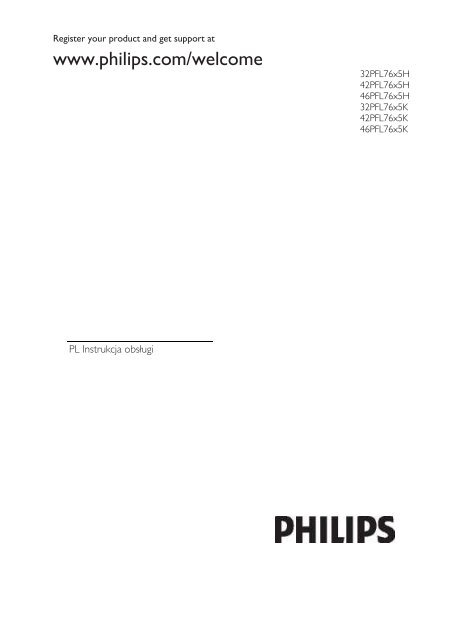Philips TV LCD - Mode d’emploi - POL
Philips TV LCD - Mode d’emploi - POL
Philips TV LCD - Mode d’emploi - POL
You also want an ePaper? Increase the reach of your titles
YUMPU automatically turns print PDFs into web optimized ePapers that Google loves.
Register your product and get support at<br />
www.philips.com/welcome<br />
32PFL76x5H<br />
42PFL76x5H<br />
46PFL76x5H<br />
32PFL76x5K<br />
42PFL76x5K<br />
46PFL76x5K<br />
PL Instrukcja obsługi
www.philips.com/support<br />
<strong>Mode</strong>l<br />
Serial<br />
Österreich 0800 180 016<br />
België/Belgique 80080190<br />
България 00800 11 544 24<br />
Hrvatska 01 6403 776 Lokalni poziv<br />
Česká republika 800142840 Bezplatný hovor<br />
Danmark 3525 8759 Lokalt opkald<br />
Estonia 6008600 kohalik kõne tariifi<br />
Suomi 09 2311 3415 paikallispuhelu<br />
France 0805 025 510 numéro sans frais<br />
Deutschland 0800 000 7520 gebührenfreier Anruf<br />
Ελλάδα 0 0800 3122 1280 Κλήση χωρίς χρέωση<br />
Magyarország 0680018189 Ingyenes hívás<br />
Hrvatska 0800 222778 free<br />
Ireland 01 601 1777<br />
Italia 800 088774 Numero Verde<br />
Қазақстан +7 727 250 66 17 local<br />
Latvia 52737691 local<br />
Lithuania 67228896 local<br />
Luxemburg/Luxembourg 40 6661 5644 Ortsgespräch/Appel local<br />
Nederland 0800 0230076 Gratis nummer<br />
Norge 22 70 81 11 Lokalsamtale<br />
Polska 00800-311-13-18 Pozosta?e produkty R<strong>TV</strong> oraz AGD<br />
Portugal 800 780 903 Chamada Grátis<br />
România 0800-894910<br />
0318107125<br />
Apel gratuit<br />
Apel local<br />
Россия (495) 961-1111 0.15 USD/minute<br />
Србија +381 114 440 841 Lokalni poziv<br />
Slovensko 0800 004537 Bezplatný hovor<br />
Slovenija 00386 12 80 95 00 lokalni klic<br />
España 900 800 655 Teléfono local gratuito solamente para<br />
clientes en España<br />
Sverige 08 5792 9100 Lokalsamtal<br />
Suisse/Schweiz/Svizzera 0800 002 050 Schweizer Festnetztarif/ Tarif réseau fixe<br />
France<br />
Türkiye 0800 261 3302 Şehiriçi arama<br />
United Kingdom General No: 0800 331 6015<br />
General National Rate No:<br />
0870 911 0036<br />
Україна 0-800-500-697<br />
free<br />
National rate<br />
This information is correct at the time of press. For updated information, see www.philips.com/support.
Polski<br />
Spis treści<br />
1 Czynności wstępne 4<br />
Przegląd telewizora 4<br />
Ważne 10<br />
Ustawianie telewizora w<br />
odpowiedniej pozycji 14<br />
Zalety produktu 15<br />
Uzyskiwanie dodatkowych informacji 16<br />
2 Korzystanie z telewizora 17<br />
Opis 17<br />
Boczne przyciski sterujące i<br />
wskaźniki 17<br />
Pilot zdalnego sterowania 17<br />
Podstawowe menu telewizora 20<br />
Oglądanie telewizji 22<br />
Oglądanie z podłączonego<br />
urządzenia 24<br />
Korzystanie z funkcji Ambilight 25<br />
Korzystanie z serwisu Net <strong>TV</strong> 26<br />
3 Korzystanie z dodatkowych<br />
funkcji telewizora 33<br />
Korzystanie z telegazety 33<br />
Ulubione kanały 34<br />
Korzystanie z elektronicznego<br />
przewodnika telewizyjnego (EPG) 34<br />
Korzystanie z wyłączników i blokad 35<br />
Korzystanie z napisów dialogowych 36<br />
Dostęp do multimediów 36<br />
Używanie funkcji Scenea 39<br />
Powszechny dostęp 39<br />
4 Konfiguracja telewizora 41<br />
Zmiana ustawień obrazu i dźwięku 41<br />
Zmiana ustawień kanałów 43<br />
Instalowanie kanałów 44<br />
Zmiana ustawień języka 46<br />
Ustawienia sieciowe 47<br />
Zmiana innych ustawień 52<br />
Aktualizacja oprogramowania 53<br />
Ponowna instalacja kanałów 55<br />
5 Podłączanie telewizora 56<br />
Pierwsze połączenia 56<br />
Informacje o przewodach 56<br />
Opis złącz telewizora 58<br />
Podłączanie urządzeń 60<br />
Więcej urządzeń 66<br />
Korzystanie z funkcji <strong>Philips</strong> EasyLink 69<br />
Korzystanie z modułu CAM 72<br />
Wkładanie karty SD 73<br />
6 Rozwiązywanie problemów 74<br />
Kontakt z nami 74<br />
Ogólne problemy z telewizorem 74<br />
Problemy z kanałami telewizyjnymi 74<br />
Problemy z obrazem 75<br />
Problemy z dźwiękiem 75<br />
Problemy z połączeniami HDMI 76<br />
Problemy z połączeniami USB 76<br />
Problemy z połączeniem z siecią 76<br />
7 Parametry techniczne 77<br />
Opis 77<br />
Pobór mocy i odbiór 77<br />
Obraz i dźwięk 77<br />
Rozdzielczości wyświetlania 77<br />
Multimedia 78<br />
Połączenia 78<br />
Wymiary 79<br />
8 Indeks 81<br />
PL 3
1 Czynności<br />
wstępne<br />
Przegląd telewizora<br />
Pilot zdalnego sterowania<br />
Otwieranie lub zamykanie menu głównego<br />
.<br />
Menu główne umożliwia łatwy dostęp do<br />
podłączonych urządzeń, ustawień obrazu i<br />
dźwięku, a także innych przydatnych funkcji.<br />
Umożliwiają regulację głośności.<br />
Przełączanie kanałów telewizyjnych.<br />
Otwieranie lub zamykanie menu<br />
przeglądania .<br />
Menu przeglądania pozwala uzyskać dostęp<br />
do telegazety, listy kanałów lub<br />
elektronicznego przewodnika telewizyjnego<br />
(EPG)*.<br />
*Elektroniczny przewodnik telewizyjny (EPG)<br />
nie jest dostępny we wszystkich krajach.<br />
PL 4
Polski<br />
Otwieranie lub zamykanie menu opcji .<br />
Menu opcji zawierają wygodne ustawienia<br />
związane z zawartością wyświetlaną na<br />
ekranie telewizora.<br />
Wstecz .<br />
Powrót do poprzedniego kanału<br />
telewizyjnego lub menu. Naciśnij i<br />
przytrzymaj, aby powrócić do oglądanego<br />
programu telewizyjnego.<br />
Otwieranie lub zamykanie menu efektów<br />
.<br />
Menu efektów pozwala uzyskać dostęp do<br />
szeregu często używanych ustawień.<br />
Czerwony<br />
Pozwala wybrać opcję oznaczoną<br />
czerwonym kolorem, uzyskać dostęp do<br />
cyfrowych interaktywnych usług<br />
telewizyjnych* lub obejrzeć klipy wideo<br />
prezentujące możliwości telewizora.<br />
*Dostępne tylko w niektórych modelach.<br />
PL 5
Zielony<br />
Pozwala wybrać opcję oznaczoną zielonym<br />
kolorem lub ustawienia energooszczędne.<br />
Niebieski<br />
Pozwala wybrać opcję oznaczoną niebieskim<br />
kolorem lub wyświetlić widżety*.<br />
*Dostępne tylko w niektórych modelach.<br />
Więcej informacji na temat pilota zdalnego<br />
sterowania można znaleźć w części Pomoc ><br />
Korzystanie z telewizora > Pilot zdalnego<br />
sterowania > Opis (str. 17).<br />
Odpowiedzi można znaleźć także w części<br />
Wyszukaj...<br />
Naciśnij przycisk , aby wybrać następną<br />
pozycję w ramach przeglądu telewizora.<br />
Żółty<br />
Wybór żółtej opcji.<br />
PL 6
Polski<br />
Menu telewizora<br />
Menu główne pozwala wybrać źródło<br />
zawartości, która ma być wyświetlana, np.<br />
kanał telewizyjny, filmy z podłączonego<br />
odtwarzacza DVD lub pamięci flash USB.<br />
Możesz również dodać nowe urządzenie lub<br />
włączyć menu [Konfiguracja] w celu<br />
wyświetlenie większej liczby ustawień.<br />
Więcej informacji na temat często<br />
używanych menu:<br />
Menu główne<br />
Menu przeglądania<br />
Menu opcji<br />
Menu efektów<br />
Menu przeglądania pozwala uzyskać<br />
dostęp do telegazety, listy kanałów<br />
telewizyjnych lub elektronicznego<br />
przewodnika telewizyjnego (EPG)*.<br />
*Elektroniczny przewodnik telewizyjny (EPG)<br />
nie jest dostępny we wszystkich krajach.<br />
PL 7
Można na przykład wybrać idealne<br />
ustawienie obrazu dla filmów, gier lub<br />
muzyki. Lub można zmienić format<br />
wyświetlanego obrazu. Można nawet zmienić<br />
ustawienia dźwięku przestrzennego<br />
głośników telewizora.<br />
*Dostępne tylko w niektórych modelach.<br />
Odpowiedzi można znaleźć także w części<br />
Wyszukaj...<br />
Naciśnij przycisk , aby wybrać następną<br />
pozycję w ramach przeglądu telewizora.<br />
Podłączanie urządzeń<br />
Menu opcji umożliwia wybór ustawień<br />
dotyczących zawartości wyświetlanej na<br />
ekranie.<br />
Podczas oglądania kanału telewizyjnego<br />
można np. oznaczyć go jako ulubiony.<br />
Podłączanie odtwarzaczy DVD i Blu-ray oraz<br />
konsoli do gier za pośrednictwem złącza<br />
HDMI.<br />
Połączenie HDMI oferuje najlepszą jakość<br />
obrazu i dźwięku.<br />
Korzystając z menu efektów , można<br />
szybko dostosować ustawienia funkcji<br />
Ambilight*, obrazu i dźwięku.<br />
Po podłączeniu urządzenia do tego<br />
telewizora wyświetl menu główne, aby<br />
dodać urządzenie.<br />
PL 8
Polski<br />
Naciśnij kolejno > [Dodaj urządzenie], a<br />
następnie postępuj zgodnie z instrukcjami<br />
wyświetlanymi na ekranie. Wybierz<br />
odpowiednie złącze telewizora, do którego<br />
podłączono urządzenie. Więcej informacji<br />
można znaleźć w części Pomoc ><br />
Korzystanie z telewizora > Podstawowe<br />
menu telewizora > Dodawanie urządzeń<br />
(str. 21).<br />
Po podłączeniu urządzenia zgodnego ze<br />
standardem EasyLink (HDMI-CEC) do<br />
telewizora zostaje ono dodane<br />
automatycznie do menu głównego.<br />
Wyświetl menu główne i wybierz nowo<br />
dodaną ikonę urządzenia. Więcej informacji<br />
można znaleźć w części Pomoc ><br />
Podłączanie telewizora > Korzystanie z<br />
funkcji <strong>Philips</strong> EasyLink (str. 69).<br />
W części Pomoc > Podłączanie telewizora (str. 56) można znaleźć wskazówki w postaci ilustracji,<br />
pokazujące sposób podłączania najczęściej używanych urządzeń, np.:<br />
Telewizja High Definition<br />
Pozwala oglądać programy wysokiej<br />
rozdzielczości (HD) w jakości HD.<br />
Podczas oglądania programów, które nie są<br />
programami HD, jakość obrazu będzie<br />
podobna do jakości obrazu wyświetlanego w<br />
telewizorach, które nie są zgodne ze<br />
standardem HD.<br />
W telewizorze można wyświetlać zawartość<br />
wideo HD:<br />
za pomocą odtwarzacza płyt Blu-ray<br />
podłączonego przy użyciu przewodu<br />
HDMI, odtwarzającego płytę Blu-ray;<br />
za pomocą skalowanego odtwarzacza<br />
DVD podłączonego przy użyciu<br />
przewodu HDMI, odtwarzającego płytę<br />
DVD;<br />
korzystając z usług nadawcy telewizji<br />
naziemnej HD (DVB-T MPEG4);<br />
za pomocą cyfrowego odbiornika HD<br />
podłączonego przy użyciu przewodu<br />
HDMI, odtwarzającego zawartość HD z<br />
kanałów telewizji kablowej lub<br />
satelitarnej;<br />
z kanału HD w sieci DVB-C;<br />
<br />
za pomocą konsoli do gier HD (np.<br />
X-Box 360 lub PlayStation 3)<br />
podłączonej przy użyciu przewodu<br />
HDMI, odtwarzającej grę HD.<br />
Klip wideo HD<br />
Aby zobaczyć zachwycającą ostrość i jakość<br />
obrazu HD <strong>TV</strong>, możesz odtworzyć klip<br />
wideo High Definition dostępny w menu<br />
głównym. Naciśnij kolejno ><br />
[Konfiguracja] > [Oglądaj prezentacje] (na<br />
drugiej stronie menu ustawień).<br />
Aby uzyskać więcej informacji, skontaktuj się<br />
ze sprzedawcą.<br />
Odwiedź stronę internetową<br />
www.philips.com/support i zapoznaj się z<br />
często zadawanymi pytaniami (FAQ), aby<br />
znaleźć listę programów HD lub nadawców<br />
programów HD w swoim kraju.<br />
PL 9
Sieć i serwis Net <strong>TV</strong><br />
Sieć*<br />
Po podłączeniu telewizora do sieci domowej<br />
możliwe jest odtwarzanie muzyki,<br />
przeglądanie zdjęć, a także oglądanie<br />
materiałów wideo zapisanych na komputerze<br />
lub serwerze multimediów należącym do tej<br />
samej sieci.<br />
Więcej informacji można znaleźć w części<br />
Pomoc > Konfiguracja telewizora ><br />
Konfiguracja sieci (str. 47).<br />
*Dostępne tylko w niektórych modelach.<br />
Serwis Net <strong>TV</strong>*<br />
Jeśli sieć komputerowa ma łączność z<br />
Internetem, możliwe jest połączenie<br />
telewizora z serwisem Net <strong>TV</strong>. Oferta<br />
serwisu Net <strong>TV</strong> obejmuje filmy, zdjęcia,<br />
muzykę i wiele innych treści.<br />
Więcej informacji można znaleźć w części<br />
Pomoc > Korzystanie z telewizora ><br />
Korzystanie z serwisu Net <strong>TV</strong> (str. 26).<br />
*Dostępne tylko w niektórych modelach.<br />
Niebezpieczeństwo pożaru lub porażenia<br />
prądem!<br />
Należy chronić telewizor przed deszczem i<br />
wodą. W pobliżu telewizora nie wolno<br />
umieszczać pojemników z cieczami, takich jak<br />
wazony. W przypadku rozlania cieczy na<br />
telewizor lub dostania się cieczy do jego<br />
wnętrza, natychmiast odłącz telewizor od<br />
źródła zasilania. Aby sprawdzić telewizor<br />
przed użyciem, skontaktuj się z działem<br />
obsługi klienta firmy <strong>Philips</strong>.<br />
Nigdy nie należy wkładać przedmiotów<br />
do otworów wentylacyjnych oraz<br />
innych otworów w telewizorze.<br />
Jeśli telewizor jest odwrócony, sprawdź,<br />
czy przewód zasilający nie jest<br />
naprężony. Naprężanie się przewodu<br />
zasilającego może poluzować<br />
połączenia oraz spowodować iskrzenie.<br />
Nie stawiaj telewizora, pilota zdalnego<br />
sterowania ani baterii do niego blisko<br />
otwartego ognia oraz innych źródeł<br />
ciepła (w tym bezpośrednio padających<br />
promieni słonecznych). Aby uniknąć<br />
rozprzestrzenienia się ognia, telewizor,<br />
pilot zdalnego sterowania i baterie do<br />
niego nie powinny być kładzione blisko<br />
świeczek lub innych źródeł ognia.<br />
Ważne<br />
Gratulacje!<br />
NonPu blish<br />
Gratulujemy zakupu i witamy wśród klientów<br />
firmy <strong>Philips</strong>! Aby w pełni skorzystać z obsługi<br />
świadczonej przez firmę <strong>Philips</strong>, należy<br />
zarejestrować zakupiony produkt na stronie<br />
www.philips.com/welcome.<br />
Bezpieczeństwo<br />
NonPu blish<br />
Przed rozpoczęciem korzystania z telewizora<br />
należy zapoznać się z wszystkimi instrukcjami.<br />
Gwarancja nie obejmuje uszkodzeń<br />
powstałych na skutek postępowania<br />
niezgodnego z instrukcjami.<br />
Niebezpieczeństwo zwarcia lub pożaru!<br />
Zawsze chroń pilota zdalnego<br />
sterowania oraz baterie przed<br />
deszczem, wodą i nadmiernym ciepłem.<br />
Unikaj silnego nacisku na wtyczki. Luźna<br />
wtyczka może być przyczyną iskrzenia<br />
lub pożaru.<br />
Niebezpieczeństwo obrażeń ciała lub<br />
uszkodzenia telewizora!<br />
Do podnoszenia i przenoszenia<br />
telewizora, który waży więcej niż 25<br />
kilogramów, potrzebne są dwie osoby.<br />
PL 10
Polski<br />
Do zamontowania telewizora na<br />
podstawie należy używać wyłącznie<br />
dostarczonej podstawy. Przymocuj<br />
dokładnie podstawę do telewizora.<br />
Ustaw telewizor na stabilnej i płaskiej<br />
powierzchni, która utrzyma łączny<br />
ciężar telewizora oraz podstawy.<br />
Przy montażu naściennym telewizora<br />
należy stosować wyłącznie montaż<br />
naścienny, który utrzyma ciężar<br />
telewizora. Przymocuj montaż<br />
naścienny do ściany, która utrzyma<br />
łączny ciężar telewizora i montażu<br />
naściennego. Firma Koninklijke <strong>Philips</strong><br />
Electronics N.V. nie bierze na siebie<br />
żadnej odpowiedzialności za<br />
niewłaściwy montaż na ścianie, będący<br />
przyczyną wypadku lub obrażeń.<br />
Przed podłączeniem telewizora<br />
do zasilania upewnij się, że napięcie<br />
odpowiada wartości wydrukowanej<br />
z tyłu telewizora. Nie wolno podłączać<br />
telewizora do zasilania, jeżeli napięcie<br />
jest inne.<br />
Niebezpieczeństwo odniesienia obrażeń<br />
ciała przez dzieci!<br />
Aby uniknąć sytuacji, w której telewizor<br />
mógłby się przewrócić i spowodować<br />
obrażenia ciała u dzieci, przestrzegaj<br />
następujących środków ostrożności:<br />
<br />
<br />
<br />
<br />
Dopilnuj, aby telewizor nigdy nie<br />
znajdował się na powierzchni nakrytej<br />
tkaniną lub innym materiałem, który<br />
może zostać ściągnięty.<br />
Upewnij się, że żadna część telewizora<br />
nie wisi na krawędzi powierzchni.<br />
Nie stawiaj telewizora na wysokich<br />
meblach (takich jak biblioteczka) bez<br />
przymocowania zarówno mebla, jak i<br />
urządzenia do ściany lub odpowiedniej<br />
podpory.<br />
Poucz dzieci o niebezpieczeństwie<br />
wynikającym ze wspinania się na meble,<br />
aby dosięgnąć telewizora.<br />
Niebezpieczeństwo przegrzania!<br />
Nie umieszczaj telewizora w ciasnej<br />
przestrzeni. W celu zapewnienia<br />
odpowiedniej wentylacji należy<br />
zachować odstęp o szerokości co<br />
najmniej 10 cm z każdej strony<br />
telewizora. Upewnij się, że zasłony i<br />
inne przedmioty nie będą zakrywać<br />
otworów wentylacyjnych telewizora.<br />
Niebezpieczeństwo obrażenia ciała, pożaru<br />
lub uszkodzenia przewodu zasilającego!<br />
Nie ustawiaj telewizora oraz innych<br />
przedmiotów na przewodzie<br />
zasilającym.<br />
W celu łatwego odłączenia przewodu<br />
zasilającego telewizor od zasilania,<br />
upewnij się, że zawsze masz pełny<br />
dostęp do przewodu zasilającego.<br />
Podczas odłączania przewodu<br />
zasilającego zawsze ciągnij wtyczkę,<br />
a nie kabel.<br />
W przypadku zbliżającej się burzy<br />
odłącz telewizor od zasilania oraz<br />
anteny. W trakcie burzy nie dotykaj<br />
żadnej części telewizora, przewodu<br />
zasilającego ani antenowego.<br />
Niebezpieczeństwo uszkodzenia słuchu!<br />
Unikaj korzystania przez dłuższy czas ze<br />
słuchawek przy dużych poziomach głośności.<br />
Niska temperatura<br />
Jeśli telewizor będzie przenoszony w<br />
temperaturze poniżej 5°C, przed<br />
podłączeniem telewizora do źródła zasilania<br />
należy wyjąć go z opakowania i zaczekać, aż<br />
ogrzeje się do temperatury otoczenia.<br />
Konserwacja ekranu<br />
NonPu blish<br />
<br />
<br />
<br />
Niebezpieczeństwo uszkodzenia ekranu<br />
telewizora! Nie dotykaj, nie naciskaj, nie<br />
trzyj ani nie uderzaj ekranu<br />
jakimikolwiek przedmiotami.<br />
Przed czyszczeniem odłącz telewizor od<br />
sieci elektrycznej.<br />
Czyść telewizor i ramę miękką, wilgotną<br />
ściereczką. Do czyszczenia telewizora<br />
nigdy nie należy stosować substancji<br />
takich jak alkohol, środki chemiczne lub<br />
środki czyszczące stosowane w<br />
gospodarstwach domowych.<br />
PL 11
Aby uniknąć zniekształcenia obrazu oraz<br />
płowienia kolorów, niezwłocznie usuwaj<br />
krople wody z ekranu.<br />
Unikaj wyświetlania nieruchomych<br />
obrazów, na ile to możliwe.<br />
Nieruchome obrazy to te, które są<br />
wyświetlane na ekranie przez długi czas.<br />
Nieruchome obrazy to menu<br />
ekranowe, czarne pasy, informacje o<br />
czasie itp. Jeśli nie możesz uniknąć ich<br />
wyświetlania, zmniejsz kontrast i jasność<br />
obrazu, aby zapobiec uszkodzeniu<br />
ekranu.<br />
Utylizacja<br />
NonPu blish<br />
To urządzenie zostało zaprojektowane<br />
i wykonane z materiałów oraz<br />
komponentów wysokiej jakości, które nadają<br />
się do ponownego wykorzystania.<br />
Dołączony do produktu symbol<br />
przekreślonego pojemnika na odpady<br />
oznacza, że produkt objęty jest dyrektywą<br />
europejską 2002/96/WE. Informacje na<br />
temat wydzielonych punktów składowania<br />
zużytych produktów elektrycznych i<br />
elektronicznych można uzyskać w miejscu<br />
zamieszkania.<br />
Prosimy postępować zgodnie z wytycznymi<br />
miejscowych władz i nie wyrzucać tego typu<br />
urządzeń wraz z innymi odpadami<br />
pochodzącymi z gospodarstwa domowego.<br />
Ścisłe przestrzeganie wytycznych w tym<br />
zakresie pomaga chronić środowisko<br />
naturalne oraz ludzkie zdrowie.<br />
Produkt zawiera baterie opisane w treści<br />
dyrektywy 2006/66/WE, których nie można<br />
zutylizować z pozostałymi odpadami<br />
domowymi. Należy zapoznać się z lokalnymi<br />
przepisami dotyczącymi utylizacji baterii,<br />
ponieważ ich prawidłowa utylizacja pomaga<br />
zapobiegać zanieczyszczeniu środowiska<br />
naturalnego oraz utracie zdrowia.<br />
Ochrona środowiska<br />
Ten telewizor został wyróżniony<br />
oznaczeniem Unii Europejskiej Ecolabel za<br />
właściwości przyjazne dla środowiska.<br />
Telewizor wyróżniony oznaczeniem Ecolabel<br />
jest wyposażony w funkcje, które pozwalają<br />
oszczędzać energię.<br />
Aby uzyskać dostęp do ustawień<br />
pozwalających oszczędzać energię podczas<br />
oglądania telewizji, naciśnij zielony przycisk<br />
na pilocie zdalnego sterowania.<br />
Ustawienia pozwalające oszczędzać energię<br />
obejmują:<br />
Energooszczędne ustawienia obrazu:<br />
Aby zastosować kombinację kilku<br />
ustawień obrazu, która pozwala<br />
zmniejszyć zużycie energii, naciśnij<br />
zielony przycisk i wybierz inteligentne<br />
ustawienie [Oszcz. energii].<br />
Czujnik oświetlenia otoczenia:<br />
Wbudowany czujnik jasności otoczenia<br />
pozwala oszczędzać energię poprzez<br />
zmniejszenie jasności ekranu telewizora,<br />
gdy światło otoczenia jest<br />
przyciemnione.<br />
Wyciszanie ekranu: Wyłącza ekran<br />
telewizora. Inne funkcje, w tym dźwięk,<br />
dalej działają normalnie. „Wyciszenie”<br />
ekranu pozwala zaoszczędzić energię,<br />
jeśli użytkownik po prostu chce słuchać<br />
dźwięku z telewizora.<br />
PL 12
Polski<br />
Więcej informacji można znaleźć w części<br />
Konfiguracja telewizora > Zmiana innych<br />
ustawień > Ustawienia energooszczędne<br />
(str. 52).<br />
Wbudowane ustawienia energooszczędne<br />
Niski pobór mocy w trybie gotowości:<br />
Nowoczesne i wysokozaawansowane<br />
obwody zasilające ograniczają zużycie<br />
prądu telewizora do bardzo niskiego<br />
poziomu, nie powodując jednocześnie<br />
utraty funkcjonalności trybu gotowości.<br />
Dedykowany wyłącznik zasilania: Za<br />
pomocą dedykowanego wyłącznika<br />
zasilania na dole telewizora można<br />
całkowicie odciąć go od zasilania.<br />
Zaawansowane funkcje zarządzania<br />
zasilaniem: Zaawansowane funkcje<br />
zarządzania zasilaniem w tym<br />
telewizorze gwarantują najbardziej<br />
wydajne zużycie energii. Aby sprawdzić,<br />
w jaki sposób spersonalizowane<br />
ustawienia telewizora wpływają na<br />
względne zużycie energii, naciśnij<br />
przycisk i wybierz kolejno:<br />
[Konfiguracja] > [Oglądaj prezentacje]<br />
> [Active Control].<br />
Stale zwracamy uwagę na stosowanie coraz<br />
bardziej przyjaznych dla środowiska<br />
technologii w naszych innowacyjnych<br />
produktach. Naszym celem jest<br />
udoskonalanie procesu produkcji, w tym<br />
redukcja szkodliwych substancji,<br />
energooszczędna eksploatacja oraz<br />
informacje dotyczące zużytych produktów i<br />
ich recyklingu w celu lepszej ochrony<br />
środowiska.<br />
W wyniku naszych wysiłków mających na<br />
celu ochronę środowiska ten telewizor został<br />
wyróżniony europejskim oznaczeniem<br />
Ecolabel*.<br />
Szczegółowe informacje na temat zużycia<br />
prądu w trybie gotowości, zasad gwarancji,<br />
części zapasowych i utylizacji tego telewizora<br />
można znaleźć na stronie firmy <strong>Philips</strong> pod<br />
adresem www.philips.com.<br />
Informacje o utylizacji<br />
Aby uzyskać informacje dotyczące<br />
odpowiedniej utylizacji tego telewizora oraz<br />
baterii, zapoznaj się z częścią Czynności<br />
wstępne > Ważne > Utylizacja. (str. 12)<br />
Korzystanie z blokady Kensington<br />
NonPu blish<br />
Telewizor jest wyposażony w gniazdo<br />
zabezpieczenia Kensington znajdujące się u<br />
dołu telewizora.<br />
Aby zabezpieczyć telewizor, skorzystaj z<br />
blokady antykradzieżowej Kensington<br />
(niedołączona do zestawu).<br />
PL 13
Ustawianie telewizora w<br />
odpowiedniej pozycji<br />
Montaż naścienny<br />
Aby zamontować telewizor, należy zakupić<br />
wspornik do telewizora marki <strong>Philips</strong> lub inny<br />
zgodny wspornik. Należy sprawdzić wymiary<br />
ekranu telewizora i porównać z poniższą<br />
listą, aby określić rodzaj wspornika do<br />
montażu naściennego, jaki należy zakupić:<br />
32 cale/81 cm: 200 mm x 300 mm, M6<br />
37 cali/94 cm: 200 mm x 200 mm, M6<br />
40 cali/102 cm: 200 mm x 200 mm, M6<br />
42 cale/107 cm: 200 mm x 200 mm, M6<br />
46 cali/117 cm: 300 mm x 300 mm, M8<br />
Telewizory z ekranem o przekątnej 46 cali:<br />
Przed zamontowaniem telewizora na ścianie<br />
określ odpowiednią długość śrub.<br />
Ich długość możesz określić, dodając grubość<br />
wspornika i długość śruby przedstawionej na<br />
rysunku.<br />
Ostrzeżenie: Należy postępować według<br />
wszystkich instrukcji dostarczonych wraz<br />
ze wspornikiem telewizora. Firma<br />
Koninklijke <strong>Philips</strong> Electronics N.V. nie<br />
bierze na siebie żadnej odpowiedzialności<br />
za niewłaściwy montaż telewizora, będący<br />
przyczyną wypadku lub obrażeń.<br />
Aby zapobiec uszkodzeniu przewodów i<br />
złączy, należy pozostawić odstęp co najmniej<br />
5,5 cm/2,2 cala z tyłu telewizora.<br />
Telewizory z ekranem o przekątnej 32–42<br />
cale:<br />
Przed zamontowaniem telewizora na ścianie<br />
określ odpowiednią długość śrub.<br />
Ich długość możesz określić, dodając grubość<br />
wspornika i długość śruby przedstawionej na<br />
rysunku.<br />
Wybór miejsca<br />
NonPu blish<br />
<br />
<br />
<br />
<br />
Przed ustawieniem telewizora zapoznaj<br />
się ze wszystkimi zasadami<br />
bezpieczeństwa. Patrz Czynności<br />
wstępne > Ważne > Bezpieczeństwo<br />
(str. 10).<br />
Ustaw telewizor w takiej pozycji, w<br />
której światło nie pada bezpośrednio na<br />
ekran.<br />
Idealna odległość oglądania telewizji to<br />
trzykrotność przekątnej ekranu<br />
telewizora. Jeśli na przykład przekątna<br />
ekranu telewizora to 116 cm/46 cali, to<br />
idealna odległość oglądania będzie<br />
wynosiła ok. 3,5 m/138 cali od ekranu.<br />
Oczy użytkownika w pozycji siedzącej<br />
powinny znajdować się na wysokości<br />
środka ekranu telewizora.<br />
PL 14
Polski<br />
<br />
Aby uzyskać najlepszy efekt oświetlenia<br />
Ambilight, ustaw telewizor w odległości<br />
25 cm od ściany.<br />
Zalety produktu<br />
Ekran <strong>LCD</strong> Full HD<br />
Ten telewizor jest wyposażony w<br />
wyświetlacz <strong>LCD</strong> w pełni zgodny ze<br />
standardem High Definition (HD)<br />
obsługującym maksymalną rozdzielczość HD<br />
1920 x 1080p.<br />
Wyświetlacz zapewnia doskonały obraz bez<br />
przeplotu i migotania, a także optymalną<br />
jasność i doskonałe kolory.<br />
Podświetlenie LED wyświetlacza zapewnia<br />
doskonały kontrast obrazu, a także dużą<br />
oszczędność energii.<br />
Ambilight<br />
NonPu blish<br />
Ambilight to technologia oświetleniowa<br />
rzucająca światło na ścianę znajdującą się za<br />
telewizorem. Ta innowacyjna technologia<br />
automatycznie dostosowuje kolor i jasność<br />
światła tak, aby odpowiadało ono kolorowi<br />
obrazu wyświetlanego na ekranie telewizora.<br />
Zapewnia to niespotykane wcześniej<br />
wrażenia podczas oglądania. Światło sprawia<br />
także, że można oglądać telewizję bez<br />
przemęczania wzroku, co zapewnia większy<br />
komfort oglądania.<br />
Zapoznaj się z częścią Korzystanie z<br />
telewizora > Korzystanie z funkcji<br />
Ambilight (str. 25).<br />
Telewizja cyfrowa<br />
NonPu blish<br />
Oprócz zwykłych transmisji analogowych ten<br />
telewizor może odbierać także sygnał<br />
cyfrowej telewizji naziemnej (DVB-T).<br />
Telewizor może także odbierać sygnał<br />
cyfrowej telewizji kablowej (DVB-C),<br />
cyfrowej telewizji satelitarnej (DVB-S: funkcja<br />
ta nie jest obsługiwana przez wszystkie<br />
modele telewizorów) oraz cyfrowe stacje<br />
radiowe.<br />
DVB – naziemny cyfrowy przekaz obrazu<br />
(Digital Video Broadcasting) pozwala uzyskać<br />
lepszą jakość obrazu i dźwięku. Niektórzy<br />
nadawcy telewizji cyfrowej udostępniają kilka<br />
języków ścieżki dźwiękowej i/lub języków<br />
telegazety w przypadku przekazu DVB.<br />
Program telewizyjny (EPG)<br />
EPG – elektroniczny przewodnik telewizyjny<br />
(Electronic Program Guide) to wyświetlany<br />
na ekranie przewodnik po programach,<br />
dostępny dla kanałów cyfrowych.<br />
Elektroniczny przewodnik telewizyjny<br />
pozwala:<br />
Wyświetlić listę nadawanych<br />
programów cyfrowych<br />
Sprawdzić informacje o najbliższych<br />
programach<br />
Grupować programy według gatunku<br />
Ustawiać przypomnienia o rozpoczęciu<br />
programów<br />
Ustawiać preferowane kanały EPG.<br />
Uwagi:<br />
Elektroniczny przewodnik telewizyjny<br />
nie jest dostępny we wszystkich krajach.<br />
Więcej informacji na temat<br />
przewodnika EPG można znaleźć w<br />
części Dodatkowe funkcje telewizora<br />
> Korzystanie z przewodnika EPG (str.<br />
34).<br />
Net <strong>TV</strong><br />
Serwis Net <strong>TV</strong> umożliwia oglądanie filmów,<br />
teledysków i innych audycji rozrywkowych<br />
pochodzących z Internetu bezpośrednio na<br />
ekranie telewizora. Zapoznaj się z częścią<br />
Korzystanie z telewizora > Korzystanie z<br />
serwisu Net <strong>TV</strong> (str. 26).<br />
PL 15
Aby cieszyć się serwisem Net <strong>TV</strong>, konieczne<br />
jest podłączenie telewizora do sieci.<br />
Zapoznaj się z częścią Konfiguracja<br />
telewizora > Konfiguracja sieci (str. 47).<br />
Sklep wideo<br />
Sklep wideo to usługa oferowana przez firmę<br />
<strong>Philips</strong>. Zapewnia ona dostęp do wielu<br />
filmów w najwyższej jakości, które można<br />
oglądać bezpośrednio w telewizorze.<br />
Zapoznaj się z częścią Korzystanie z<br />
telewizora > Korzystanie z serwisu Net <strong>TV</strong><br />
> Sklep wideo (str. 30).<br />
Multimedia<br />
Wyświetlaj lub odtwarzaj własne pliki<br />
multimedialne (takie jak zdjęcia, muzykę,<br />
filmy itp.) za pośrednictwem złącza USB<br />
znajdującego się z boku telewizora albo<br />
bezpośrednio z komputera.<br />
Zapoznaj się z częścią Korzystanie z<br />
dodatkowych funkcji telewizora > Dostęp<br />
do multimediów (str. 36).<br />
Instrukcja w formacie PDF oraz inne<br />
materiały informacyjne na temat tego<br />
produktu, w tym często zadawane pytania<br />
(FAQ) i aktualizacje oprogramowania<br />
sprzętowego, znajdują się na stronie<br />
www.philips.com/support.<br />
Uzyskiwanie dodatkowych<br />
informacji<br />
Ekranowa<br />
NonPu blish<br />
Czytasz teraz elektroniczny przewodnik<br />
telewizyjny. Niniejsza instrukcja obsługi<br />
zawiera wszystkie informacje potrzebne do<br />
instalacji oraz korzystania z telewizora.<br />
Dostęp do instrukcji obsługi można uzyskać<br />
przez wybranie opcji [Pomoc] w menu<br />
głównym.<br />
Przed wykonaniem instrukcji należy<br />
tymczasowo zamknąć instrukcję obsługi za<br />
pomocą żółtego przycisku na pilocie.<br />
Otwórz taką samą stronę w instrukcji<br />
obsługi, wybierając opcję [Pomoc] w menu<br />
głównym.<br />
W Internecie<br />
NonPu blish<br />
Instrukcja obsługi w formacie PDF, którą<br />
można wydrukować, jest dostępna w<br />
Internecie. Zawiera ona najnowsze<br />
informacje i szczegółowe objaśnienia funkcji<br />
telewizora, których nie uwzględniono w tej<br />
ekranowej instrukcji obsługi.<br />
PL 16
NonPu blish<br />
NonPu blish<br />
Polski<br />
2 Korzystanie z<br />
telewizora<br />
Opis<br />
W tej części znajdują się informacje na temat<br />
najczęściej stosowanych przycisków<br />
sterujących oraz funkcji telewizora.<br />
Boczne przyciski sterujące i<br />
wskaźniki<br />
1. Czujnik oświetlenia otoczenia / czujnik<br />
pilota zdalnego sterowania / funkcja<br />
LightGuide*<br />
Funkcja LightGuide jest dostępna tylko w<br />
niektórych modelach. Wybierz kolejno:<br />
[Konfiguracja] > [Preferencje] ><br />
[Ustawienia LightGuide] w celu<br />
wyregulowania jasności dla funkcji<br />
LightGuide.<br />
Pilot zdalnego sterowania<br />
Opis<br />
1. +/-: zwiększanie lub zmniejszanie<br />
poziomu głośności. W menu głównym te<br />
przyciski umożliwiają poruszanie się w<br />
poziomie.<br />
2. : Przejście do menu głównego. Naciśnij<br />
ponownie, aby uruchomić czynność w menu<br />
głównym.<br />
3. P/CH +/-: przejście do następnego lub<br />
poprzedniego kanału. W menu głównym te<br />
przyciski umożliwiają poruszanie się w pionie.<br />
4. (Ambilight): włączanie i wyłączanie<br />
funkcji Ambilight. Gdy telewizor jest w trybie<br />
gotowości, służy do włączania i wyłączania<br />
trybu LoungeLight.<br />
1. (Tryb gotowości ): służy do<br />
przełączania telewizora w tryb gotowości,<br />
gdy telewizor jest włączony. Służy<br />
do włączania telewizora, jeśli telewizor działa<br />
w trybie gotowości.<br />
2. (Menu główne): przejście do menu<br />
głównego.<br />
3. (Przeglądanie): przejście do menu<br />
wyszukiwania w celu wybrania listy kanałów,<br />
elektronicznego przewodnika telewizyjnego<br />
(EPG) i telegazety.<br />
PL 17
4. (przycisków nawigacji): umożliwia<br />
poruszanie się po menu i wybieranie pozycji.<br />
5. (Poprzedni/następny): przełączanie<br />
kanałów. Służy również do przewijania stron<br />
menu oraz przełączania między ścieżkami,<br />
albumami i folderami.<br />
6. OK: potwierdzanie wyboru lub<br />
wprowadzonej wartości.<br />
7. (Efekty): przejście do menu efektów.<br />
8. (Opcje): przejście do opcji dostępnych<br />
dla bieżącej czynności lub wyboru.<br />
9. +/- (Głośność) i (Wyciszenie):<br />
zwiększanie lub zmniejszanie poziomu<br />
głośności, wyciszanie dźwięku lub<br />
przywracanie ustawień audio.<br />
13. (Napisy): *włączanie i wyłączanie<br />
napisów.<br />
14. (Wstecz): *powrót do poprzedniego<br />
ekranu menu. Naciśnij i przytrzymaj, aby<br />
powrócić do oglądanego programu<br />
telewizyjnego.<br />
*Funkcja nie jest obsługiwana w trybie<br />
MHEG.<br />
Baterie<br />
Otwórz pokrywę baterii z tyłu pilota<br />
zdalnego sterowania i włóż baterie (typ<br />
AAA-LR03-1,5 V lub typ CR2032-3 V).<br />
Sprawdź, czy oznaczenia baterii + i - zgadzają<br />
się z oznaczeniami wewnątrz komory baterii<br />
(+ i -).<br />
Jeżeli pilot zdalnego sterowania nie jest<br />
używany przez długi czas, należy wyjąć z<br />
niego baterie. Baterie należy wyrzucać<br />
zgodnie z dyrektywami dotyczącymi utylizacji.<br />
Zapoznaj się z częścią Czynności wstępne ><br />
Ważne > Utylizacja (str. 12).<br />
Dotyczy poniższego w nawiązaniu do<br />
lokalizacji różnych komór baterii:<br />
10. Kolorowych przycisków: wybór zadań<br />
lub opcji. Funkcja nie jest obsługiwana w<br />
trybie MHEG.<br />
11. 0-9 (przycisków numerycznych): wybór<br />
kanału lub ustawienia.<br />
12. (Format obrazu ): wybór formatu<br />
obrazu.<br />
PL 18
Polski<br />
Do pilota na baterie AAA (układ<br />
szeregowy):<br />
Do pilota na baterie guzikowe:<br />
Do pilota na baterie AAA (układ<br />
równoległy):<br />
Korzystanie<br />
NonPu blish<br />
Pilota należy używać w niedużej odległości<br />
od telewizora i kierować go w stronę<br />
czujnika zdalnego sterowania.<br />
Między pilotem a telewizorem nie powinno<br />
być żadnych elementów blokujących sygnał,<br />
takich jak meble, ściany czy inne obiekty.<br />
Poniższa ilustracja jest przykładem — czujnik<br />
zdalnego sterowania w Twoim telewizorze<br />
może znajdować się w innym miejscu:<br />
PL 19
Ekranowy pilot zdalnego sterowania<br />
NonPu blish<br />
Uwaga: Funkcja dostępna w przypadku<br />
zgodności podłączonego urządzenia ze<br />
standardem HDMI-CEC.<br />
Ekranowy pilot zdalnego sterowania<br />
(On-Screen Remote Control, OSRC)<br />
umożliwia łatwy dostęp do często<br />
używanych funkcji. Dostępność przycisków<br />
ekranowych zależy od ustawień telewizora<br />
oraz funkcji podłączonego urządzenia<br />
HDMI-CEC.<br />
Przechodzenie do pilota ekranowego<br />
(OSRC)<br />
1. Podczas oglądania telewizji lub korzystania<br />
z podłączonego urządzenia naciśnij przycisk<br />
.<br />
2. Wybierz opcję [Wyświetl przyciski<br />
urządzenia], a następnie naciśnij przycisk<br />
OK.<br />
3. Użyj przycisków nawigacji i OK, aby<br />
wybrać, i użyj przycisku ekranowego.<br />
Podstawowe menu<br />
telewizora<br />
Menu główne<br />
NonPu blish<br />
Menu główne umożliwia łatwy dostęp do<br />
podłączonych urządzeń, ustawień obrazu i<br />
dźwięku, a także innych przydatnych funkcji.<br />
1. Naciśnij przycisk .<br />
2. Wybierz pozycję w menu głównym, a<br />
następnie naciśnij przycisk OK, aby przejść<br />
do menu.<br />
3. Aby wyjść z menu głównego, naciśnij<br />
przycisk lub .<br />
[Oglądanie telewizji] — przełączanie z<br />
powrotem do źródła antenowego, jeśli<br />
wybrano inne źródło.<br />
[Oglądaj satelitę] — przełączanie na<br />
kanały satelitarne odbierane ze źródeł<br />
satelitarnych (DVB-S).<br />
[Przeglądaj USB] — uzyskanie dostępu<br />
do wyszukiwarki zawartości w<br />
przypadku podłączenia urządzenia<br />
pamięci USB.<br />
[Przeglądaj PC] — przejście do<br />
przeglądarki zawartości podłączonej<br />
sieci komputerowej.<br />
[Przeglądaj Net <strong>TV</strong>] — przejście do<br />
serwisu Net <strong>TV</strong>.<br />
[Scenea] — przełączanie na tapetę<br />
Scenea.<br />
[Pokaż widżety] — otwieranie<br />
widżetów udostępnianych przez<br />
dostawców usług internetowych (opcja<br />
dostępna wyłącznie w przypadku<br />
aktywnego połączenia z Internetem).<br />
[Dodaj urządzenie] — dodawanie<br />
nowych urządzeń do menu głównego.<br />
[Konfiguracja] — otwieranie menu<br />
umożliwiających zmianę ustawień<br />
obrazu, dźwięku i innych ustawień<br />
telewizora.<br />
Przeglądanie<br />
NonPu blish<br />
Menu przeglądania umożliwia łatwy dostęp<br />
do następujących elementów:<br />
Elektroniczny przewodnik telewizyjny<br />
(EPG)<br />
Lista kanałów telewizyjnych<br />
Telegazeta<br />
Aby przejść do menu przeglądania podczas<br />
oglądania telewizji, naciśnij przycisk .<br />
Naciśnij przycisk przycisków nawigacji, aby<br />
wybrać element z menu głównego, a<br />
następnie naciśnij przycisk OK:<br />
[Pomoc] — przejście do elektronicznej<br />
instrukcji obsługi.<br />
1. Naciśnij przycisków nawigacji, aby wybrać<br />
element:<br />
PL 20
Polski<br />
<br />
<br />
<br />
[Przewodnik telewizyjny]: dostęp do<br />
elektronicznego przewodnika<br />
telewizyjnego (EPG).<br />
[Lista kanałów]: dostęp do listy<br />
kanałów <strong>TV</strong>.<br />
[Teletekst]: dostęp do telegazety.<br />
2. Naciśnij przycisk OK, aby potwierdzić<br />
wybór.<br />
Efekty<br />
Naciśnij przycisk , aby przejść do menu<br />
efektów, który udostępnia wiele często<br />
używanych ustawień.<br />
Menu efektów umożliwia łatwy dostęp do<br />
następujących elementów:<br />
[Ambilight]: służy do włączania i<br />
wyłączania funkcji Ambilight.<br />
[Dynamiczny Ambilight]: regulacja<br />
prędkości reakcji funkcji Ambilight.<br />
[Format obrazu]: zmiana formatu<br />
obrazu.<br />
[Nastawy obrazu]: często używane<br />
ustawienia obrazu.<br />
[Nastawy dźwięku]: często używane<br />
ustawienia dźwięku.<br />
[Głośniki]: konfiguracja głośników<br />
telewizora pod kątem funkcji <strong>Philips</strong><br />
EasyLink.<br />
[Zmiana obrazu]: dostosowywanie<br />
położenia obrazu.<br />
Lista kanałów<br />
NonPu blish<br />
Na liście kanałów są widoczne kanały<br />
telewizyjne i dostępne stacje radiowe<br />
zainstalowane dla telewizora.<br />
1. Podczas oglądania telewizji naciśnij przycisk<br />
.<br />
2. Wybierz opcję [Lista kanałów], a<br />
następnie naciśnij przycisk OK.<br />
3. Wybierz kanał, a następnie naciśnij<br />
przycisk OK, aby uzyskać dostęp do kanału.<br />
4. Naciśnij , aby wyjść z listy kanałów, nie<br />
zmieniając kanału.<br />
Dodawanie urządzeń<br />
NonPu blish<br />
Po podłączeniu urządzenia do telewizora<br />
należy dodać je w menu głównym. Umożliwi<br />
to łatwy do niego dostęp.<br />
W menu głównym wybierz opcję [Dodaj<br />
urządzenie], a następnie naciśnij przycisk<br />
OK. Postępuj według instrukcji na ekranie,<br />
aby dodać urządzenie do menu głównego.<br />
Aby usunąć urządzenie z menu głównego,<br />
wybierz urządzenie, naciśnij przycisk i<br />
wybierz opcję [Usuń to urządzenie]. Naciśnij<br />
przycisk OK.<br />
Instalacja urządzenia<br />
NonPu blish<br />
Opcja [Konfiguracja] w menu głównym<br />
umożliwia zmianę większości ustawień<br />
telewizora, w tym:<br />
Ustawienia obrazu i dźwięku<br />
Instalacja lub aktualizacja kanałów<br />
telewizyjnych<br />
Aktualizacja oprogramowania<br />
telewizora<br />
Inne funkcje specjalne<br />
1. W menu głównym wybierz opcję<br />
[Konfiguracja], a następnie naciśnij przycisk<br />
OK.<br />
2. Wybierz pozycję w obszarze przycisków<br />
nawigacji, a następnie naciśnij przycisk OK:<br />
[Szybkie ustawienia obrazu i dźwięku]:<br />
regulacja ustawień obrazu i dźwięku.<br />
[Ustawień telewizora]: zaawansowane<br />
ustawienia obrazu i dźwięku.<br />
[Wyszukaj kanały] lub [Wyszukaj<br />
satelitę]: przeprowadza przez proces<br />
instalacji kanałów antenowych i<br />
satelitarnych (jeśli są dostępne).<br />
[Ustawienia kanału]: zaawansowane<br />
ustawienia kanałów.<br />
[Połącz z siecią]: podłączanie<br />
urządzenia do sieci komputerowej.<br />
[Ustawienia sieci]: zaawansowane<br />
ustawienia sieci.<br />
[Aktualizacja oprogramowania]:<br />
przeprowadza przez proces aktualizacji<br />
ustawień oprogramowania telewizora.<br />
[Ustawienia oprogramowania]:<br />
zaawansowane ustawienia aktualizacji<br />
telewizora.<br />
PL 21
NonPu blish<br />
<br />
Opcje<br />
[Oglądaj prezentacje]: prezentacje<br />
funkcji specjalnych dostępnych w<br />
telewizorze.<br />
NonPu blish<br />
Menu opcji zawierają wygodne ustawienia<br />
związane z zawartością wyświetlaną na<br />
ekranie telewizora.<br />
1. Naciśnij przycisk , aby sprawdzić, jakie<br />
opcje są dostępne.<br />
2. Aby wyjść, naciśnij ponownie przycisk .<br />
Oglądanie telewizji<br />
Włączanie i wyłączanie telewizora lub<br />
przełączanie go w tryb gotowości<br />
<br />
Jeśli wskaźnik diodowy z przodu świeci<br />
się na czerwono, naciśnij przycisk na<br />
pilocie zdalnego sterowania (2).<br />
Opcjonalnie włącz telewizor znajdujący<br />
się w trybie gotowości, naciskając<br />
dowolny przycisk z boku telewizora.<br />
Uwagi:<br />
Wskaźnik diodowy z przodu nie świeci<br />
się, jeśli telewizor jest włączony.<br />
Uruchomienie telewizora trochę trwa.<br />
W tym czasie telewizor nie reaguje na<br />
naciskanie przycisków pilota zdalnego<br />
sterowania ani bocznych przycisków<br />
sterujących. Jest to normalne działanie.<br />
Przełączanie urządzenia w tryb gotowości<br />
Naciśnij przycisk na pilocie. Wskaźnik<br />
diodowy przedni zmienia kolor na czerwony.<br />
Aby wyłączyć telewizor<br />
Naciśnij wyłącznik zasilania u dołu telewizora,<br />
ustawiając go w pozycji „o”. Telewizor<br />
zostanie wyłączony.<br />
Mimo że telewizor, znajdując się w trybie<br />
gotowości, pobiera bardzo mało energii,<br />
energia nadal jest zużywana. Jeśli telewizor<br />
nie będzie używany przez dłuższy czas,<br />
wyłącz go za pomocą wyłącznika zasilania u<br />
dołu urządzenia.<br />
Wskazówka: Jeśli nie możesz znaleźć pilota<br />
zdalnego sterowania, a chcesz włączyć<br />
telewizor będący w trybie gotowości, naciśnij<br />
przycisk P/CH +/- z boku telewizora.<br />
Włączanie urządzenia<br />
Jeżeli wskaźnik diodowy z przodu jest<br />
wyłączony, naciśnij wyłącznik zasilania<br />
(1) u dołu telewizora, ustawiając go w<br />
pozycji „|”.<br />
PL 22
NonPu blish<br />
Polski<br />
Przełączanie kanałów<br />
Naciśnij przycisk na pilocie lub<br />
przycisk P/CH +/- z boku telewizora.<br />
Naciśnij przycisk +/- z boku<br />
telewizora.<br />
Naciśnij przycisk , a następnie<br />
wybierz opcję [Lista kanałów], aby<br />
skorzystać z listy kanałów.<br />
Naciśnij przycisk , aby wrócić do<br />
poprzednio oglądanego kanału.<br />
Wpisz numer kanału za pomocą<br />
przycisków numerycznych.<br />
Oglądanie tylko kanałów analogowych albo<br />
cyfrowych<br />
Zastosuj filtr do listy kanałów w celu<br />
wyświetlania wyłącznie kanałów analogowych<br />
albo cyfrowych.<br />
1. Na liście kanałów naciśnij przycisk .<br />
2. Wybierz kolejno opcje [Wybierz listę] ><br />
[Analogowy] lub [Cyfrowy], a następnie<br />
naciśnij przycisk OK.<br />
W zależności od dokonanego wyboru będą<br />
dostępne tylko kanały cyfrowe albo<br />
analogowe.<br />
Regulacja głośności<br />
Regulacja głośności<br />
Naciśnij przycisk +/- na pilocie.<br />
NonPu blish<br />
Aby wyciszyć lub włączyć dźwięk:<br />
Naciśnij przycisk , aby wyciszyć<br />
dźwięk.<br />
Ponownie naciśnij przycisk , aby<br />
włączyć dźwięk.<br />
Skorzystaj z menu [Dźwięk], aby<br />
wyregulować poziom głośności słuchawek.<br />
Więcej informacji można znaleźć w części<br />
Konfiguracja telewizora > Zmiana ustawień<br />
obrazu i dźwięku > Więcej ustawień<br />
dźwięku (str. 42).<br />
Korzystanie z inteligentnych ustawień<br />
obrazu<br />
NonPu blish<br />
Użyj menu efektów [Nastawy obrazu], aby<br />
przejść do często używanych ustawień<br />
obrazu.<br />
1. Podczas oglądania telewizji naciśnij przycisk<br />
.<br />
2. Wybierz opcję [Nastawy obrazu], a<br />
następnie jedno z następujących ustawień:<br />
[Osobisty]: pozwala zastosować dla<br />
telewizora ustawienia użytkownika<br />
skonfigurowane w menu [Obraz] w<br />
opcji [Konfiguracja].<br />
[Jaskrawy]: bogate i dynamiczne<br />
ustawienia, idealne do użytku<br />
dziennego.<br />
[Naturalny]: ustawienie pozwala<br />
uzyskać naturalny obraz.<br />
PL 23
[Kino]: ustawienia idealne do oglądania<br />
filmów.<br />
[Gra]: ustawienia idealne do gier.<br />
[Oszcz. energii]: najbardziej<br />
energooszczędne ustawienia.<br />
[Standard]: pozwala dostosować<br />
ustawienia obrazu do większości<br />
środowisk i formatów wideo. Domyślne<br />
ustawienia fabryczne.<br />
[Zdjęcie]: ustawienia idealne do<br />
oglądania zdjęć.<br />
[Własne]: umożliwia konfigurację<br />
własnych ustawień obrazu i ich<br />
zapisanie.<br />
3. Naciśnij przycisk OK, aby potwierdzić<br />
wybór.<br />
4. Naciśnij przycisk , aby wyjść.<br />
Korzystanie z inteligentnych ustawień<br />
dźwięku<br />
NonPu blish<br />
Użyj menu efektów [Nastawy dźwięku], aby<br />
przejść do często używanych ustawień<br />
dźwięku.<br />
1. Podczas oglądania telewizji naciśnij przycisk<br />
.<br />
2. Wybierz opcję [Nastawy dźwięku], a<br />
następnie jedno z następujących ustawień:<br />
[Osobisty]: pozwala zastosować dla<br />
telewizora ustawienia użytkownika<br />
skonfigurowane w menu [Dźwięk] w<br />
opcji [Konfiguracja].<br />
[Standard]: pozwala dostosować<br />
ustawienia dźwięku do większości<br />
środowisk i formatów audio.<br />
[Wiadomości]: pozwala dopasować<br />
ustawienia dźwięku specjalnie dla<br />
mowy, odpowiednie dla słuchania np.<br />
wiadomości.<br />
[Film]: pozwala dopasować ustawienia<br />
dźwięku specjalnie dla filmów.<br />
[Gra]: ustawienia idealne do gier.<br />
[Dramat]: pozwala dopasować<br />
ustawienia dźwięku specjalnie dla<br />
widowisk teatralnych.<br />
[Sport]: pozwala dopasować ustawienia<br />
dźwięku specjalnie dla sportu.<br />
3. Naciśnij przycisk OK, aby potwierdzić<br />
wybór.<br />
4. Naciśnij przycisk , aby wyjść.<br />
Zmiana formatu obrazu<br />
NonPu blish<br />
Zmiana formatu obrazu odpowiednio do<br />
oglądanych treści.<br />
1. Naciśnij przycisk .<br />
2. Wybierz format obrazu, a następnie<br />
naciśnij przycisk OK, aby potwierdzić wybór.<br />
Uwaga: Dostęp do formatów obrazu można<br />
także uzyskać za pośrednictwem menu<br />
efektów oraz menu [Konfiguracja].<br />
Można wybrać następujące formaty obrazu:<br />
[Auto dopasowanie obrazu]:<br />
powiększa obraz, aby wypełniał cały<br />
obszar ekranu (napisy dialogowe są<br />
widoczne). Zalecane w celu<br />
zminimalizowania zniekształceń<br />
(niedostępne w trybie HD i PC).<br />
[Auto zoom]: powiększa obraz, aby<br />
wypełniał cały obszar ekranu. Zalecane<br />
w celu zminimalizowania zniekształceń<br />
(niedostępne w trybie HD i PC).<br />
[Super zoom]: usuwa czarne pasy po<br />
bokach ekranu w przypadku<br />
programów nadawanych w formacie<br />
4:3. Opcja niezalecana dla trybu HD lub<br />
PC.<br />
[Format 16:9]: skaluje tradycyjny obraz<br />
w formacie 4:3 do formatu 16:9. Opcja<br />
niezalecana dla trybu HD lub PC.<br />
[Szeroki ekran]: rozciąga tradycyjny<br />
obraz w formacie 4:3 do formatu 16:9.<br />
[Nieskalowany]: zapewnia maksymalną<br />
szczegółowość dla trybu PC. Dostępne<br />
tylko po włączeniu opcji [Tryb PC] w<br />
menu [Obraz].<br />
Uwagi:<br />
W zależności od źródła obrazu,<br />
niektóre formaty obrazu nie są<br />
dostępne i nie będą widoczne<br />
na ekranie.<br />
PL 24
NonPu blish<br />
Polski<br />
Oglądanie z podłączonego<br />
urządzenia<br />
Funkcję Ambilight można również włączać i<br />
wyłączać za pomocą przycisku na<br />
telewizorze.<br />
Dodawanie nowego urządzenia<br />
Uwagi:<br />
Aby uzyskać dostęp do zawartości<br />
podłączonego urządzenia, najpierw<br />
musisz dodać je do menu głównego.<br />
Urządzenia zgodne ze standardem<br />
HDMI ARC podłączone do gniazda<br />
HDMI ARC telewizora są<br />
automatycznie dodawane do menu<br />
głównego.<br />
1. Podłącz i włącz urządzenie.<br />
2. Naciśnij przycisk .<br />
3. Wybierz opcję [Dodaj urządzenie], a<br />
następnie naciśnij przycisk OK. Postępuj<br />
zgodnie z wyświetlanymi instrukcjami.<br />
Przegląd połączeń<br />
NonPu blish<br />
1. Naciśnij przycisk .<br />
2. Wybierz urządzenie w menu głównym.<br />
3. Naciśnij przycisk OK, aby potwierdzić<br />
wybór.<br />
Korzystanie z funkcji<br />
Ambilight<br />
Włączanie funkcji Ambilight<br />
NonPu blish<br />
Zapewnia większy komfort oglądania oraz<br />
lepszą odbieraną jakość obrazu. Przyciemnij<br />
oświetlenie w pomieszczeniu, aby uzyskać<br />
najlepszy efekt oświetlenia Ambilight.<br />
Ostrzeżenie<br />
Aby uniknąć niewłaściwego odbioru<br />
sygnałów podczerwieni z pilota, urządzenia<br />
zewnętrzne należy ustawić poza zasięgiem<br />
oświetlenia Ambilight.<br />
1. Naciśnij przycisk (Efekty).<br />
2. Wybierz opcję [Ambilight], a następnie<br />
naciśnij przycisk OK.<br />
3. Aby włączyć lub wyłączyć funkcję<br />
Ambilight, naciśnij odpowiednio przycisk<br />
[Włączony] lub [Wyłączony].<br />
Konfiguracja funkcji Ambilight<br />
NonPu blish<br />
W menu Ambilight dostępnych jest więcej<br />
ustawień dla tej funkcji.<br />
Podczas oglądania telewizji naciśnij kolejno<br />
przyciski > [Konfiguracja] > [Ustawień<br />
telewizora] > [Ambilight].<br />
Wybierz ustawienie do regulacji:<br />
[Dynamiczn.]: zmiana ustawień<br />
Ambilight pomiędzy trybem Odprężony<br />
a Dynamiczny. Dostępne tylko po<br />
przełączeniu funkcji Ambilight [Kolor]<br />
na [Dynamiczn.].<br />
[Jasność]: regulacja jasności funkcji<br />
Ambilight.<br />
[Kolor]: wybór zdefiniowanego<br />
ustawienia kolorów.<br />
[Kolor personalny]: ustawianie<br />
własnego koloru oświetlenia Ambilight.<br />
Aby przejść do tej opcji, wybierz<br />
kolejno: [Ambilight] > [Kolor] ><br />
[Własne].<br />
[Rozdzielenie]: regulacja różnicy w<br />
poziomach kolorów pomiędzy<br />
krawędziami telewizora. Wyłącz tę<br />
funkcję w celu uzyskania dynamicznego<br />
i jednolitego koloru funkcji Ambilight.<br />
[Wyłączanie telewizora]: wybór<br />
sposobu wyłączania się funkcji Ambilight<br />
po wyłączeniu telewizora.<br />
PL 25
[Lounge light]: wybór trybu<br />
LoungeLight. To ustawienie jest<br />
uaktywnione, gdy funkcja LoungeLight<br />
jest włączona w trybie gotowości.<br />
[Scenea lounge light]: włączanie i<br />
wyłączanie oświetlenia Scenea<br />
LoungeLight, gdy włączona jest funkcja<br />
Scenea.<br />
[Kolor ściany]: wybór koloru<br />
pasującego do koloru ściany. Funkcja<br />
Ambilight skoryguje swoje kolory, aby<br />
jak najlepiej współgrały z kolorem ściany<br />
za telewizorem.<br />
Ustawianie szybkości reakcji funkcji<br />
Ambilight<br />
NonPu blish<br />
Przed dostosowaniem szybkości reakcji<br />
funkcji Ambilight naciśnij kolejno: ><br />
[Konfiguracja] > [Ustawień telewizora] ><br />
[Ambilight] > [Kolor] > [Dynam.].<br />
Ustaw szybkość, z jaką funkcja Ambilight ma<br />
reagować na obrazy wyświetlane na ekranie.<br />
1. Naciśnij przycisk (Efekty).<br />
2. Wybierz opcję [Dynamiczny Ambilight], a<br />
następnie naciśnij przycisk OK.<br />
3. Za pomocą suwaka ustaw szybkość<br />
reagowania.<br />
4. Naciśnij przycisk , aby zamknąć suwak.<br />
5. Naciśnij przycisk OK, aby potwierdzić<br />
wybór.<br />
Korzystanie z trybu LoungeLight<br />
(Dostępne tylko w niektórych modelach).<br />
Gdy telewizor znajduje się w trybie<br />
gotowości, można włączyć funkcję Ambilight<br />
i uzyskać w pomieszczeniu efekt<br />
LoungeLight.<br />
Gdy telewizor znajduje się w trybie<br />
gotowości, naciśnij przycisk z boku<br />
telewizora.<br />
Uwaga: włączenie trybu LoungeLight może<br />
zająć ponad 5 sekund.<br />
Aby wybrać inny kolor oświetlenia<br />
LoungeLight, zapoznaj się z częścią<br />
Korzystanie z telewizora > Korzystanie z<br />
funkcji Ambilight > Konfiguracja funkcji<br />
Ambilight (str. 25).<br />
Korzystanie z serwisu Net<br />
<strong>TV</strong><br />
Co to jest serwis Net <strong>TV</strong>?<br />
Koninklijke <strong>Philips</strong> Electronics N.V. nie bierze<br />
na siebie żadnej odpowiedzialności za treści<br />
dostarczane przez dostawców usług Net <strong>TV</strong>.<br />
Serwis Net <strong>TV</strong> oferuje usługi i strony<br />
internetowe dostosowane do Twojego<br />
telewizora. Umożliwia odwiedzanie<br />
popularnych stron internetowych, oglądanie<br />
programów informacyjnych i rozrywkowych,<br />
wypożyczanie filmów, oglądanie<br />
przegapionych programów telewizyjnych i<br />
korzystanie z widżetów na ekranie<br />
telewizora.<br />
Strony serwisu Net <strong>TV</strong><br />
Najpopularniejsze lokalne serwisy<br />
internetowe oferują strony dostosowane do<br />
przeglądania w telewizorze. Umożliwia to<br />
śledzenie najświeższych informacji, oglądanie<br />
najnowszych hitów filmowych lub choćby<br />
sprawdzenie prognozy pogody.<br />
Przewodnik telewizyjny Net <strong>TV</strong><br />
Po nawiązaniu połączenia z serwisem Net<br />
<strong>TV</strong> przewodnik telewizyjny pobiera<br />
informacje z Internetu.<br />
Zdarzyło Ci się przegapić program?<br />
Jeśli nadawca oferuje tego typu usługę,<br />
możesz obejrzeć go w innym terminie.<br />
Przegapiony program możesz obejrzeć w<br />
bardziej dogodnym dla siebie czasie.<br />
Sklepy wideo<br />
Serwis Net <strong>TV</strong> umożliwia wypożyczanie<br />
filmów z internetowego sklepu wideo.<br />
Nowe usługi<br />
Regularnie dodawane są nowe usługi.<br />
Odwiedzaj strony serwisu Net <strong>TV</strong> regularnie,<br />
aby odkrywać nowe usługi.<br />
Uwagi:<br />
Usługi oferowane w serwisie Net <strong>TV</strong><br />
różnią się w zależności od kraju.<br />
PL 26
Polski<br />
<br />
<br />
<br />
<br />
Serwis Net <strong>TV</strong> umożliwia łączenie się<br />
Internetem lub przeglądanie dowolnych<br />
stron internetowych. Jednak niektóre<br />
strony nie nadają się do oglądania na<br />
ekranie telewizora, a do tego niektóre<br />
wtyczki (niezbędne np. do oglądania<br />
stron lub materiałów wideo) są<br />
niedostępne w telewizorze.<br />
Liczba usług dostępnych w serwisie Net<br />
<strong>TV</strong> może ulegać zmianie. Zmieniać<br />
może się także zakres funkcjonalności<br />
poszczególnych usług. Zmiany są<br />
aktualizowane na bieżąco. Informacje o<br />
najnowszych dodanych lub zmienionych<br />
usługach są dostępne w kategorii<br />
„Nowe”.<br />
Strony w serwisie Net <strong>TV</strong> są<br />
wyświetlane pojedynczo w trybie<br />
pełnoekranowym.<br />
Ten telewizor nie obsługuje pobierania i<br />
zapisywania plików ani instalowania<br />
wtyczek.<br />
Co jest potrzebne:<br />
Aby korzystać z serwisu Net <strong>TV</strong>, podłącz<br />
telewizor do routera z szybkim łączem<br />
internetowym. Więcej informacji można<br />
znaleźć w części Konfiguracja telewizora ><br />
Konfiguracja sieci (str. 47).<br />
Po podłączeniu telewizora naciśnij przycisk<br />
i wybierz opcję [Przeglądaj Net <strong>TV</strong>], aby<br />
rozpocząć konfigurację serwisu Net <strong>TV</strong>.<br />
Więcej informacji można znaleźć w części<br />
Korzystanie z telewizora > Korzystanie z<br />
serwisu Net <strong>TV</strong> > Pierwsze użycie (str. 27).<br />
Pierwsze użycie<br />
Korzyści z rejestracji<br />
Po zarejestrowaniu urządzenia na stronie<br />
firmy <strong>Philips</strong> można korzystać z wyjątkowych<br />
dodatków oraz aktualizacji informacji o<br />
produktach.<br />
Zalety zabezpieczenia rodzicielskiego<br />
Po włączeniu funkcji zabezpieczenia<br />
rodzicielskiego można blokować i<br />
odblokowywać usługi oraz kategorie usług.<br />
Można również odblokować niektóre usługi,<br />
nieodpowiednie dla dzieci. Są one od<br />
początku zablokowane.<br />
Działanie zabezpieczenia rodzicielskiego<br />
Jedynie usługi dostępne na stronach<br />
serwisu Net <strong>TV</strong> można zablokować.<br />
Nie można zablokować reklam i stron<br />
internetowych.<br />
Usługi są blokowane dla danego kraju.<br />
Kategorie są blokowane dla wszystkich<br />
krajów.<br />
Konfiguracja wstępna<br />
1. Zaakceptuj warunki korzystania.<br />
2. Zarejestruj się w serwisie Net <strong>TV</strong>.<br />
3. Włącz zabezpieczenie rodzicielskie.<br />
Jak się zarejestrować<br />
Do rejestracji potrzebny jest adres e-mail<br />
oraz komputer podłączony do Internetu. W<br />
przypadku pominięcia rejestracji podczas<br />
konfiguracji wstępnej można jej dokonać z<br />
poziomu strony startowej serwisu Net <strong>TV</strong>.<br />
Aby rozpocząć rejestrację w serwisie Net<br />
<strong>TV</strong>, wprowadź adres e-mail na ekranie. W<br />
celu otwarcia klawiatury ekranowej<br />
podświetl pole tekstowe, a następnie naciśnij<br />
przycisk OK. Wprowadź kolejno<br />
poszczególne znaki. Wybierz opcję<br />
[Zarejestruj] i naciśnij przycisk OK.<br />
Pojawi się komunikat z informacją, że na<br />
podany adres została wysłana wiadomość<br />
e-mail. Otwórz tę wiadomość w komputerze<br />
i kliknij łącze do formularza rejestracyjnego.<br />
Wypełnij formularz i kliknij przycisk, aby go<br />
przesłać.<br />
Wybierz w telewizorze opcję OK i naciśnij<br />
przycisk OK, aby otworzyć stronę startową<br />
serwisu Net <strong>TV</strong>.<br />
Włączanie zabezpieczenia rodzicielskiego<br />
Przy pierwszym otwarciu strony startowej<br />
serwisu Net <strong>TV</strong> istnieje możliwość włączenia<br />
zabezpieczenia rodzicielskiego. Po włączeniu<br />
zabezpieczenia rodzicielskiego konieczne jest<br />
wprowadzenie osobistego kodu<br />
odblokowania/blokady.<br />
PL 27
Wprowadź 4-cyfrowy kod<br />
odblokowania/blokady Net <strong>TV</strong>.<br />
Do wprowadzania kodu służą przycisków<br />
numerycznych na pilocie. Następnie<br />
ponownie wprowadź ten kod w celu<br />
potwierdzenia.<br />
Po wykonaniu tych czynności możesz<br />
zacząć korzystać z serwisu Net <strong>TV</strong>.<br />
Przeglądanie portalu Net <strong>TV</strong><br />
Przechodzenie do strony głównej serwisu<br />
Net <strong>TV</strong>:<br />
1. Naciśnij przycisk .<br />
2. Wybierz opcję [Przeglądaj Net <strong>TV</strong>], a<br />
następnie naciśnij przycisk OK.<br />
Telewizor połączy się z serwisem Net <strong>TV</strong>, a<br />
na monitorze zostanie wyświetlona strona<br />
startowa serwisu.<br />
Aby wyjść z serwisu Net <strong>TV</strong>, naciśnij przycisk<br />
i wybierz inną funkcję.<br />
Strona startowa<br />
Na stronie startowej wyświetlane są<br />
ulubione serwisy użytkownika oraz wybrane<br />
polecane serwisy. Możesz przeglądać<br />
zawartość serwisu Net <strong>TV</strong>, korzystając z tej<br />
strony.<br />
Aby powrócić do strony startowej, naciśnij<br />
przycisk (Przeglądanie).<br />
Otwieranie usługi Net <strong>TV</strong><br />
Wybierz usługę Net <strong>TV</strong>, naciskając<br />
przycisków nawigacji. Aby otworzyć<br />
wybraną usługę, naciśnij przycisk OK.<br />
Wyświetlenie animacji z kłódką oznacza, że<br />
otwarta strona jest stroną bezpieczną.<br />
Nawigacja po serwisie Net <strong>TV</strong><br />
Sposoby nawigacji po usługach<br />
poszczególnych serwisów Net <strong>TV</strong> różnią się.<br />
Aby przeglądać serwis, naciskaj przyciski<br />
przycisków nawigacji oraz przycisk OK. W<br />
ramach niektórych usług podawane są<br />
wskazówki, jak z nich korzystać.<br />
Aby powrócić do poprzedniej strony, naciśnij<br />
przycisk (Wstecz).<br />
Wszystkie usługi<br />
Aby wyświetlić wszystkie dostępne usługi dla<br />
swojego kraju, wybierz opcję [Usługi] i<br />
naciśnij przycisk OK.<br />
Na tej stronie mogą być wyświetlane<br />
wszystkie usługi lub wybrane według<br />
kategorii – np. Informacje lub Rozrywka. Aby<br />
wyświetlić usługi według kategorii, wybierz<br />
kategorię w kolumnie po lewej stronie i<br />
naciśnij przycisk OK.<br />
Opcje<br />
Naciśnij przycisk (Opcje), aby wybrać<br />
jedną z następujących opcji:<br />
Zablokuj usługę<br />
Zaznacz ulubione<br />
Wyłącz nadzór rodzicielski<br />
Pokaż pilota<br />
Załaduj ponownie stronę<br />
Powiększ stronę<br />
Informacje o bezpieczeństwie<br />
Wyczyść pamięć aplikacji Net <strong>TV</strong><br />
Zablokuj usługę<br />
Aby zablokować usługę Net <strong>TV</strong>, wybierz jej<br />
ikonę i naciśnij przycisk (Opcje). Wybierz<br />
opcję [Zablokuj usługę] i naciśnij przycisk<br />
OK. Ikona usługi zostanie oznaczona<br />
symbolem kłódki.<br />
Aby otworzyć zablokowaną usługę,<br />
konieczne jest wprowadzenie 4-cyfrowego<br />
kodu. Po otwarciu zablokowanej usługi<br />
można usunąć blokadę.<br />
Zaznacz ulubione<br />
Aby oznaczyć usługę jako ulubioną, wybierz<br />
ikonę usługi i naciśnij przycisk (Opcje).<br />
Wybierz opcję [Zaznacz ulubione] i naciśnij<br />
przycisk OK.<br />
Można oznaczyć maksymalnie 12 usług jako<br />
ulubione. Wszystkie ulubione usługi<br />
użytkownika są wyświetlane na stronie<br />
startowej serwisu Net <strong>TV</strong>.<br />
Na stronie Usługi ulubione usługi są<br />
oznaczone symbolem gwiazdki.<br />
Jako ulubione można oznaczyć jedynie usługi<br />
serwisu Net <strong>TV</strong>. Nie można oznaczyć reklam<br />
i stron internetowych.<br />
PL 28
Polski<br />
Odznacz ulubione<br />
Aby usunąć oznaczenie usługi jako ulubionej,<br />
wybierz ikonę ulubionej usługi, naciśnij<br />
przycisk (Opcje) i wybierz opcję<br />
[Odznacz ulubione].<br />
Wyłącz nadzór rodzicielski<br />
Aby wyłączyć nadzór rodzicielski, naciśnij<br />
przycisk (Opcje) i wybierz opcję [Wyłącz<br />
nadzór rodzicielski]. Wprowadź 4-cyfrowy<br />
kod, aby wyłączyć zabezpieczenie.<br />
Pokaż pilota<br />
Opcja [Pokaż pilota] umożliwia przywołanie<br />
takich przycisków, jak odtwarzanie ,<br />
przewijanie do tyłu i szybkie przewijanie<br />
do przodu .<br />
Naciśnij przycisk (Opcje) i wybierz opcję<br />
[Pokaż pilota]. Za pomocą przycisków<br />
ekranowych można obsługiwać podłączony<br />
odtwarzacz audio lub wideo.<br />
Wybierz żądany przycisk i naciśnij przycisk<br />
OK, aby wykonać jego funkcję. Naciśnij<br />
przycisk (Wstecz), aby ukryć przyciski<br />
ekranowe.<br />
Załaduj ponownie stronę<br />
Jeśli podczas wczytywania strony wystąpi<br />
jakiś problem, można spróbować wczytać ją<br />
ponownie. Naciśnij przycisk (Opcje) i<br />
wybierz opcję [Załaduj ponownie stronę].<br />
Powiększ stronę<br />
Aby powiększyć lub pomniejszyć widok<br />
strony internetowej, naciśnij przycisk<br />
(Opcje) i wybierz opcję [Powiększ stronę].<br />
Użyj suwaka, aby ustawić powiększenie.<br />
Aby przewijać stronę internetową, naciskaj<br />
przycisków nawigacji, przełączając w ten<br />
sposób podświetlenie poszczególnych<br />
elementów.<br />
Informacje o bezpieczeństwie<br />
Aby wyświetlić informacje o<br />
zabezpieczeniach strony, naciśnij przycisk<br />
(Opcje) i wybierz opcję [Informacje o<br />
bezpieczeństwie].<br />
Wyczyść pamięć aplikacji Net <strong>TV</strong><br />
Ostrzeżenie: użycie tej opcji powoduje<br />
całkowite wyczyszczenie pamięci aplikacji<br />
Net <strong>TV</strong>.<br />
Aby całkowicie wyczyścić pamięć aplikacji<br />
Net <strong>TV</strong>, w tym ulubione, kod zabezpieczenia<br />
rodzicielskiego, hasła, pliki cookie i historię,<br />
naciśnij przycisk (Opcje) i wybierz opcję<br />
[Wyczyść pamięć aplikacji Net <strong>TV</strong>].<br />
Usługi Net <strong>TV</strong> dla innego kraju<br />
Usługi mogą się różnić w zależności od kraju.<br />
Aby wybrać usługi przeznaczone dla innego<br />
kraju, wybierz opcję [Kraj:…] w prawym<br />
dolnym rogu strony i naciśnij przycisk OK.<br />
Wybierz kraj i naciśnij przycisk OK.<br />
NonPu blish<br />
Firma Koninklijke <strong>Philips</strong> Electronics N.V. nie<br />
ponosi odpowiedzialności za zawartość i<br />
jakość zawartości dostarczanej przez<br />
dostawców zawartości.<br />
Strony internetowe<br />
Z serwisu Net <strong>TV</strong> można przejść do<br />
przeglądania Internetu. Możliwe jest<br />
przeglądanie dowolnych stron<br />
internetowych, należy jednak pamiętać, że<br />
większość stron nie jest przystosowana do<br />
przeglądania na ekranie telewizora, a<br />
niektóre wtyczki (np. umożliwiające<br />
wyświetlanie stron lub filmów) nie są<br />
dostępne w telewizorze.<br />
Otwieranie witryny internetowej<br />
Aby przejść na stronę internetową, wybierz<br />
opcję [Internet] i naciśnij przycisk OK. Użyj<br />
klawiatury ekranowej, aby wprowadzić<br />
żądany adres internetowy. Wybierz znak i<br />
naciśnij przycisk OK aby wprowadzić go do<br />
paska adresu w górnej części strony.<br />
Po wprowadzeniu adresu wybierz opcję<br />
[Przejdź] i naciśnij przycisk OK aby wczytać<br />
zawartość strony internetowej.<br />
Naciskaj przycisków nawigacji, aby przejść<br />
do łączy dostępnych na otwartej stronie<br />
internetowej, a następnie naciśnij przycisk<br />
OK, aby przejść do żądanego łącza.<br />
Historia przeglądania Internetu<br />
Aplikacja Net <strong>TV</strong> automatycznie dodaje<br />
informacje o każdej odwiedzonej stronie do<br />
listy historii. Później można wybrać na liście<br />
ikonę strony internetowej i nacisnąć przycisk<br />
OK, aby ją otworzyć. Do przewijania listy<br />
historii służą przycisków nawigacji.<br />
PL 29
Kasowanie historii korzystania z serwisu<br />
Net <strong>TV</strong><br />
Po wybraniu ikony strony internetowej na<br />
liście historii można wyczyścić całą listę.<br />
Naciśnij przycisk (Opcje) i wybierz opcję<br />
[Wyczyść historię].<br />
Sklepy wideo<br />
Telewizor umożliwia wypożyczanie filmów z<br />
internetowego sklepu wideo.<br />
1. Otwórz stronę sklepu wideo. Może być<br />
konieczne zarejestrowanie się w serwisie lub<br />
wprowadzenie danych logowania.<br />
2. Wybierz film wideo.<br />
3. Dokonaj płatności internetowej.<br />
4. Pobierz film wideo.<br />
5. Rozpocznij oglądanie.<br />
Co jest potrzebne:<br />
Aby możliwe było wypożyczanie i pobieranie<br />
filmów wideo, telewizor musi być<br />
podłączony do Internetu za pomocą<br />
szybkiego łącza internetowego. Więcej<br />
informacji na temat podłączania do sieci<br />
można znaleźć w części Konfiguracja<br />
telewizora > Konfiguracja sieci (str. 47).<br />
Konieczne jest również umieszczenie karty<br />
pamięci SD w gnieździe kart SD telewizora.<br />
NonPu blish<br />
Formatowanie karty SD<br />
Aby sformatować kartę pamięci SD jako<br />
pamięć wideo, umieść kartę w gnieździe kart<br />
SD. Telewizor automatycznie rozpocznie<br />
formatowanie karty. Jeśli prędkość zapisu<br />
będzie niewystarczająca, telewizor może<br />
odrzucić kartę SD. Po sformatowaniu kartę<br />
należy pozostawić na stałe w gnieździe SD.<br />
Zapoznaj się z częścią Podłączanie<br />
telewizora > Wkładanie karty SD (str. 73).<br />
Wyświetlanie strony sklepu wideo<br />
Aby wyświetlić stronę sklepu wideo, naciśnij<br />
przycisk , wybierz kolejno: [Net <strong>TV</strong>] ><br />
[Sklepy wideo] i naciśnij przycisk OK. Na<br />
stronie Sklepy wideo wyświetlane są<br />
wszystkie sklepy dostępne w Twoim kraju.<br />
Aby wyświetlić stronę sklepu, wybierz jej<br />
ikonę i naciśnij przycisk OK.<br />
Wypożyczanie filmów wideo<br />
Aby wypożyczyć film wideo, wybierz jego<br />
ikonę na stronie sklepu i naciśnij przycisk<br />
OK. Zwykle można wypożyczyć film na 1<br />
dzień, na kilka dni, a nawet na 1 godzinę.<br />
Procedura wyboru i wypożyczania filmu<br />
różni się w zależności od sklepu.<br />
Płatność<br />
Jeśli jeszcze nie posiadasz własnego konta,<br />
zostanie wyświetlony monit z prośbą o<br />
zalogowanie się lub otwarcie nowego konta.<br />
Dane logowania mogą składać się z adresu<br />
e-mail i osobistego kodu PIN. Po<br />
zalogowaniu się możesz wybrać sposób<br />
płatności (w większości przypadków będzie<br />
to karta kredytowa lub kod weryfikacyjny).<br />
Więcej informacji na temat warunków<br />
płatności można znaleźć na stronie<br />
internetowej sklepu.<br />
Aby wprowadzić kod numeryczny<br />
(PIN), naciskaj przycisków<br />
numerycznych na pilocie zdalnego<br />
sterowania.<br />
Aby wprowadzić adres e-mail, wybierz<br />
pole tekstowe na stronie i naciśnij<br />
przycisk OK. Aby wprowadzić znak,<br />
wybierz go na klawiaturze i naciśnij<br />
przycisk OK.<br />
Pobieranie filmów wideo<br />
Po dokonaniu płatności można pobrać film<br />
do pamięci wideo. Podczas pobierania filmu<br />
możliwe jest oglądanie programów<br />
telewizyjnych do czasu, aż telewizor<br />
wyświetli komunikat, że film jest gotowy do<br />
odtworzenia.<br />
W przypadku anulowania pobierania,<br />
możliwe jest wznowienie go do czasu<br />
upływu okresu ważności wypożyczenia.<br />
Rozpoczęcie oglądania<br />
Aby rozpocząć oglądanie pobranego filmu<br />
wideo, naciśnij przycisk , wybierz kolejno:<br />
[Net <strong>TV</strong>] > [Sklepy wideo] i naciśnij<br />
przycisk OK.<br />
Po zalogowaniu się wprowadź nazwę sklepu,<br />
w którym został wypożyczony film, i znajdź<br />
film na liście pobranych filmów. Wybierz film<br />
i naciśnij przycisk OK, aby go odtworzyć.<br />
PL 30
Polski<br />
Widżety<br />
Widżety to niewielkie panele informacyjne<br />
wyświetlane w dolnej części ekranu.<br />
Dostarczają one informacji na wiele<br />
tematów, takich jak najświeższe wiadomości,<br />
repertuar filmowy czy rozkłady lotów.<br />
Widżety pochodzą z Internetu i regularnie<br />
dodawane są ich nowe rodzaje. Widżetom<br />
nie towarzyszy dźwięk ani obraz wideo.<br />
Co jest potrzebne:<br />
Aby umożliwić wyświetlanie widżetów na<br />
ekranie, telewizor musi być podłączony do<br />
Internetu za pomocą szybkiego łącza<br />
internetowego.<br />
Więcej informacji na temat podłączania do<br />
sieci można znaleźć w części Konfiguracja<br />
telewizora > Konfiguracja sieci (str. 47).<br />
Wyświetlanie widżetów<br />
Aby przejść do widżetów, naciśnij przycisk<br />
, wybierz opcję [Pokaż widżety] i naciśnij<br />
przycisk OK. Możesz również otworzyć lub<br />
zamknąć widżety bezpośrednio za pomocą<br />
niebieskiego przycisku na pilocie zdalnego<br />
sterowania. Widżety są wyświetlane w<br />
dolnej części ekranu.<br />
Można zastąpić domyślnie wyświetlane<br />
widżety innymi widżetami.<br />
Wybór widżetu<br />
Aby wybrać widżet, podświetl go, naciskając<br />
przycisk lub . Na ekranie domyślnie<br />
wyświetlane są 4 widżety, ale można dodać<br />
ich więcej.<br />
Otwieranie widżetu<br />
Aby wyświetlić widżet w trybie<br />
pełnoekranowym, wybierz go i naciśnij<br />
przycisk OK.<br />
Opcje<br />
Gdy na ekranie wyświetlane są widżety,<br />
naciśnij przycisk (Opcje), aby wybrać<br />
jedną z następujących opcji:<br />
Konfiguruj widget<br />
Dodaj widget<br />
Usuń widget<br />
Przesuń widget<br />
Zmień widok<br />
Konfiguruj widget<br />
Aby skonfigurować widżet, wybierz go,<br />
naciśnij przycisk (Opcje) i wybierz opcję<br />
[Konfiguruj widget].<br />
W celu wprowadzenia tekstu wybierz pole<br />
tekstowe i naciśnij przycisk OK. Aby<br />
wprowadzić znak, wybierz go na klawiaturze<br />
i naciśnij przycisk OK.<br />
NonPu blish<br />
Dodaj widget<br />
Aby dodać widżet, naciśnij przycisk<br />
(Opcje) i wybierz opcję [Dodaj widget]. Za<br />
pomocą przycisków i przewijaj stronę z<br />
widżetami, aby znaleźć odpowiedni widżet.<br />
Aby dodać widżet, wybierz go i naciśnij<br />
przycisk OK.<br />
Usuń widget<br />
Aby usunąć widżet, naciśnij przycisk<br />
(Opcje) i wybierz opcję [Usuń widget].<br />
Przesuń widget<br />
Aby zmienić położenie widżetu na liście,<br />
naciśnij przycisk (Opcje) i wybierz opcję<br />
[Przesuń widget]. Naciskając przycisk lub<br />
, zmień położenie widżetu, a następnie<br />
naciśnij przycisk OK.<br />
Zmień widok<br />
Jeśli widżety zasłaniają napisy dialogowe lub<br />
inne informacje na ekranie, można je<br />
przenieść na górę ekranu. Aby przenieść<br />
widżety z dołu na górę ekranu (lub<br />
odwrotnie), naciśnij przycisk (Opcje) i<br />
wybierz opcję [Zmień widok].<br />
Dostępność widżetów jest zróżnicowana w<br />
zależności od kraju.<br />
Telewizja internetowa<br />
NonPu blish<br />
Niektórzy nadawcy telewizji cyfrowej oferują<br />
usługę telewizji internetowej. Telewizja<br />
internetowa umożliwia obejrzenie<br />
przegapionych programów. Odwiedź stronę<br />
internetową nadawcy, aby sprawdzić, jakie<br />
programy są dostępne.<br />
Co jest potrzebne:<br />
Aby odwiedzić stronę telewizji internetowej,<br />
telewizor musi być podłączony do Internetu<br />
za pomocą szybkiego łącza internetowego.<br />
Zapoznaj się z częścią Konfiguracja<br />
telewizora > Konfiguracja sieci (str. 47).<br />
PL 31
Otwieranie telewizji internetowej z serwisu<br />
Net <strong>TV</strong><br />
Aby otworzyć usługę telewizji internetowej z<br />
serwisu Net <strong>TV</strong>, naciśnij przycisk , wybierz<br />
opcję [Przeglądaj Net <strong>TV</strong>] i naciśnij przycisk<br />
OK. W ramach usług Net <strong>TV</strong> odszukaj ikonę<br />
kanału telewizyjnego, który nadaje<br />
interesujący Cię program. Wybierz usługę i<br />
naciśnij przycisk OK.<br />
Otwieranie telewizji internetowej na kanale<br />
telewizyjnym<br />
Aby otworzyć usługę telewizji internetowej<br />
bezpośrednio na kanale telewizyjnym, naciśnij<br />
czerwony przycisk. Jeśli usługa jest dostępna,<br />
telewizor otworzy stronę nadawcy.<br />
Dostępność usług telewizji internetowej<br />
różni się w zależności od kraju.<br />
PL 32
Polski<br />
3 Korzystanie z<br />
dodatkowych<br />
funkcji<br />
telewizora<br />
Korzystanie z telegazety<br />
Wybór strony<br />
NonPu blish<br />
1. Naciśnij przycisk .<br />
2. Wybierz opcję [Teletekst], a następnie<br />
naciśnij przycisk OK.<br />
3. Wybierz stronę:<br />
Wpisując numer strony za pomocą<br />
przycisków przycisków numerycznych.<br />
Naciskając przyciski lub , aby<br />
wyświetlić następną lub poprzednią<br />
stronę.<br />
Naciskając przycisk Kolorowych<br />
przycisków, aby wybrać pozycję<br />
oznaczoną kolorami.<br />
4. Naciśnij przycisk , aby wyłączyć<br />
telegazetę.<br />
Dostęp do opcji telegazety<br />
NonPu blish<br />
1. W trybie telegazety naciśnij przycisk .<br />
2. Wybierz opcję:<br />
[Zatrzymaj stronę] / [Odblokuj<br />
stronę]: zatrzymywanie i ponowne<br />
uruchamianie bieżącej strony.<br />
[Podwójny obraz] / [Pełny ekran]:<br />
włączanie i wyłączanie telegazety w<br />
trybie podwójnego obrazu, co<br />
umożliwia podzielenie obrazu i<br />
wyświetlanie bieżącego kanału lub<br />
źródła po lewej stronie ekranu, z<br />
telegazetą wyświetlaną po prawej<br />
stronie.<br />
[Przegląd T.O.P.]: dzięki tematom<br />
telegazety (T.O.P.) można przejść od<br />
jednego tematu do innego bez<br />
używania numerów stron.<br />
<br />
<br />
<br />
<br />
[Powiększanie] / [Normalny obraz]:<br />
w celu zwiększenia wygody czytania<br />
stronę telegazety można powiększyć.<br />
Naciśnij przycisk przycisków nawigacji,<br />
aby przesuwać powiększony ekran.<br />
[Odkryj]: ukrywanie lub pokazywanie<br />
informacji ukrytych na stronie, np.<br />
rozwiązań zagadek i łamigłówek.<br />
[Przeglądanie podstron]: automatyczne<br />
przeglądanie podstron, jeśli są dostępne.<br />
[Język]: przełączanie na inną grupę<br />
języków w celu poprawnego<br />
wyświetlania języka, jeśli używa on<br />
innego zestawu znaków.<br />
3. Naciśnij przycisk , aby wyjść z menu<br />
opcji.<br />
Wybór języka telegazety<br />
Niektórzy nadawcy telewizji cyfrowej<br />
udostępniają kilka języków telegazety.<br />
Możesz ustawić podstawowy i dodatkowy<br />
język.<br />
1. Naciśnij przycisk .<br />
2. Wybierz kolejno: [Konfiguracja] ><br />
[Ustawienia kanału] lub [Ustawienia<br />
satelity] > [Języki] > [Główna telegazeta]<br />
lub [Dodatkowa telegazeta].<br />
3. Wybierz preferowane języki telegazety, a<br />
następnie naciśnij przycisk OK.<br />
Wybieranie podstron<br />
NonPu blish<br />
Strona telegazety o danym numerze może<br />
zawierać kilka podstron. Podstrony te są<br />
wyświetlane na pasku obok głównego<br />
numeru strony.<br />
Jeśli podstrony są dostępne na stronie<br />
telegazety, naciśnij przycisk lub , aby<br />
wybrać odpowiednią podstronę.<br />
Przeszukiwanie telegazety<br />
NonPu blish<br />
1. W trybie telegazety naciśnij przycisk OK,<br />
aby podświetlić pierwsze słowo lub numer.<br />
2. Naciśnij przycisk przycisków nawigacji,<br />
aby pominąć słowo lub numer, które mają<br />
zostać wyszukane.<br />
3. Naciśnij przycisk OK, aby rozpocząć<br />
wyszukiwanie.<br />
4. Aby zakończyć wyszukiwanie, naciskaj<br />
przycisk aż żadne słowo lub numer nie<br />
będą podświetlone.<br />
PL 33
Korzystanie z telegazety cyfrowej<br />
NonPu blish<br />
Niektórzy nadawcy telewizji cyfrowej oferują<br />
dedykowane cyfrowe usługi tekstowe lub<br />
usługi interaktywne w kanałach telewizji<br />
cyfrowej, np. BBC1.<br />
W trybie telegazety cyfrowej:<br />
Naciśnij przycisk przycisków nawigacji,<br />
aby wybrać lub podświetlić żądane<br />
elementy.<br />
Za pomocą Kolorowych przycisków<br />
wybierz opcję i naciśnij przycisk OK,<br />
aby ją zatwierdzić lub aktywować.<br />
Uwaga: Cyfrowe usługi tekstowe są<br />
blokowane, jeśli nadawane są napisy<br />
dialogowe i została włączona opcja [Napisy].<br />
Zapoznaj się z częścią Korzystanie z<br />
dodatkowych funkcji telewizora ><br />
Korzystanie z napisów dialogowych (str.<br />
36).<br />
Korzystanie z telegazety 2.5<br />
NonPu blish<br />
Telegazeta 2.5 zapewnia żywsze kolory i<br />
lepszą grafikę niż zwykła telegazeta. Jeśli jest<br />
ona nadawana przez kanał, zostaje włączona<br />
domyślnie.<br />
Włączanie i wyłączanie telegazety 2.5<br />
1. Naciśnij przycisk .<br />
2. Wybierz kolejno opcje [Konfiguracja] ><br />
[Ustawień telewizora] > [Preferencje] ><br />
[Teletekst 2.5] > [Włączony] lub<br />
[Wyłączony], a następnie naciśnij przycisk<br />
OK.<br />
Ulubione kanały<br />
Dodawanie i usuwanie kanałów<br />
NonPu blish<br />
1. Naciśnij przycisk .<br />
2. Wybierz opcję [Lista kanałów:], a<br />
następnie naciśnij przycisk OK.<br />
3. Naciśnij przycisk .<br />
4. Wybierz opcję [Zaznacz jako ulubione]<br />
lub [Odznacz ulubione], a następnie naciśnij<br />
przycisk OK.<br />
Na siatce kanałów pojawi się gwiazdka<br />
oznaczająca, że kanał został dodany do listy<br />
ulubionych kanałów. Gwiazdka zniknie, jeśli<br />
kanał zostanie usunięty z listy ulubionych.<br />
Wybieranie listy ulubionych kanałów<br />
NonPu blish<br />
Wyświetlaj jedynie kanały z listy ulubionych<br />
kanałów lub wszystkie kanały, jeśli lista<br />
ulubionych kanałów jest w danej chwili<br />
wybrana.<br />
1. Na liście kanałów naciśnij przycisk .<br />
2. Wybierz kolejno: [Wybierz listę] ><br />
[Ulubione programy], aby wyświetlić listę<br />
ulubionych kanałów, lub wybierz opcję<br />
[Wszystkie], aby wyświetlić wszystkie kanały.<br />
3. Naciśnij przycisk OK, aby potwierdzić<br />
wybór.<br />
Korzystanie<br />
z elektronicznego<br />
przewodnika telewizyjnego<br />
(EPG)<br />
Opis<br />
NonPu blish<br />
EPG – elektroniczny przewodnik telewizyjny<br />
(Electronic Program Guide) to wyświetlany<br />
na ekranie przewodnik po programach,<br />
dostępny dla kanałów cyfrowych.<br />
Elektroniczny przewodnik telewizyjny<br />
pozwala:<br />
Wyświetlić listę nadawanych<br />
programów cyfrowych<br />
Sprawdzić informacje o najbliższych<br />
programach<br />
Grupować programy według gatunku<br />
Ustawiać przypomnienia o rozpoczęciu<br />
programów<br />
Ustawiać preferowane kanały EPG<br />
Uwaga: Funkcja EPG nie jest dostępna we<br />
wszystkich krajach.<br />
Włączanie elektronicznego przewodnika<br />
telewizyjnego (EPG)<br />
NonPu blish<br />
1. Naciśnij przycisk .<br />
2. Wybierz opcję [Przewodnik telewizyjny],<br />
a następnie naciśnij przycisk OK.<br />
PL 34
Polski<br />
Opcje elektronicznego przewodnika<br />
telewizyjnego (EPG)<br />
NonPu blish<br />
Za pomocą menu opcji elektronicznego<br />
przewodnika telewizyjnego można ustawić<br />
lub skasować przypomnienia, zmienić dzień i<br />
uzyskać dostęp do innych przydatnych opcji<br />
elektronicznego przewodnika telewizyjnego.<br />
W zależności od usług oferowanych przez<br />
nadawcę, te opcje są dostępne tylko przez<br />
siedem lub osiem dni.<br />
1. Będąc w trybie EPG, naciśnij przycisk .<br />
2. Naciskaj przycisków nawigacji i przycisk<br />
OK, aby wybrać i dostosować następujące<br />
ustawienia:<br />
<br />
<br />
<br />
<br />
<br />
<br />
<br />
[Ustaw przypomnienie]: ustawianie<br />
przypomnień o programach.<br />
[Usuń przypomnienie]: usuwanie<br />
przypomnień o programach.<br />
[Zmień dzień]: ustawianie dnia EPG.<br />
Wybierz opcję [Dzisiaj], [Nast. dzień]<br />
lub [Poprzedni dzień].<br />
[Więcej informacji]: wyświetlanie<br />
informacji o programie.<br />
[Szukaj wg gatunku]: wyszukiwanie<br />
programów telewizyjnych według<br />
gatunku.<br />
[Planowe przypomnienia]: wyświetlanie<br />
listy przypomnień o programach.<br />
[Aktualizuj program telewizyjny]:<br />
aktualizacja informacji o programach.<br />
Korzystanie z wyłączników i<br />
blokad<br />
Wyłącznik czasowy<br />
NonPu blish<br />
Po upływie wstępnie określonego czasu<br />
wyłącznik czasowy przełącza telewizor do<br />
trybu gotowości. Zawsze można wyłączyć<br />
telewizor wcześniej bądź ponownie ustawić<br />
czas podczas odliczania.<br />
1. Naciśnij przycisk .<br />
2. Wybierz kolejno: [Konfiguracja] ><br />
[Ustawień telewizora] > [Preferencje] ><br />
[Wyłącznik czasowy].<br />
3. Naciśnij przycisk przycisków nawigacji,<br />
aby ustawić wyłącznik czasowy. Wyłącznik<br />
czasowy można ustawić maksymalnie na 180<br />
minut w odstępach co 5 minut. Ustawienie<br />
zero minut oznacza, że funkcja jest<br />
wyłączona.<br />
4. Naciśnij przycisk OK, aby aktywować<br />
wyłącznik czasowy. Po upływie określonego<br />
czasu telewizor przełącza się do trybu<br />
gotowości.<br />
Blokowane funkcje<br />
Aby uniemożliwić dzieciom oglądanie<br />
telewizji, możesz zablokować telewizor lub<br />
zablokować dostęp do programów<br />
przeznaczonych dla widzów w określonym<br />
wieku.<br />
Ustawianie lub zmiana kodu blokowanych<br />
funkcji<br />
1. Naciśnij przycisk .<br />
2. Wybierz kolejno: [Konfiguracja] ><br />
[Ustawienia kanału] > [Blokowane funkcje].<br />
3. Wybierz opcję [Ustaw kod] lub [Zmień<br />
kod].<br />
4. Wprowadź kod za pomocą przycisku<br />
przycisków numerycznych.<br />
Wskazówka: Jeśli nie pamiętasz kodu,<br />
wprowadź „8888”, aby zastąpić wszystkie<br />
istniejące kody.<br />
NonPu blish<br />
Blokowanie i odblokowywanie kanałów<br />
1. W menu Blokowane funkcje wybierz<br />
opcję [Blokada kanału].<br />
2. Wprowadź kod blokowanych funkcji za<br />
pomocą przycisku przycisków<br />
numerycznych. Zostanie wyświetlone menu<br />
[Blokada kanału].<br />
3. Wybierz kanały do zablokowania lub<br />
odblokowania.<br />
Nadzór rodzicielski<br />
NonPu blish<br />
Niektórzy nadawcy telewizji cyfrowej stosują<br />
w swoich programach ograniczenia wiekowe.<br />
Telewizor można ustawić w taki sposób, aby<br />
wyświetlać tylko programy z ograniczeniem<br />
wyższym niż wiek dziecka.<br />
PL 35
1. Naciśnij przycisk .<br />
2. Wybierz kolejno opcje [Konfiguracja] ><br />
[Ustawienia kanału] lub [Ustawienia<br />
satelity] > [Blokowane funkcje] > [Zab.<br />
rodzicielski]. Zostanie wyświetlony<br />
komunikat z żądaniem wprowadzenia kodu<br />
blokowanych funkcji.<br />
3. Wprowadź kod blokowanych funkcji za<br />
pomocą przycisku przycisków<br />
numerycznych.<br />
4. Wybierz poziom ograniczenia wiekowego<br />
dla zabezpieczenia rodzicielskiego, a<br />
następnie naciśnij przycisk OK. Zostaną<br />
zablokowane wszystkie programy<br />
przekraczające wybrane ograniczenie<br />
wiekowe.<br />
Więcej informacji na temat kodów<br />
zabezpieczenia rodzicielskiego znajduje się w<br />
części Korzystanie z dodatkowych funkcji<br />
telewizora > Korzystanie z wyłączników i<br />
blokad > Blokowane funkcje (str. 35).<br />
Korzystanie z napisów<br />
dialogowych<br />
Kanały analogowe<br />
NonPu blish<br />
1. Przełącz telewizor na kanał telewizyjny<br />
korzystający z sygnału analogowego.<br />
2. Naciśnij przycisk , następnie wybierz<br />
opcję [Teletekst] i naciśnij przycisk OK.<br />
3. Wprowadź trzycyfrowy numer strony<br />
napisów dialogowych (zwykle 888).<br />
4. Naciśnij przycisk , aby zamknąć ekran<br />
telegazety. Napisy zostaną wyświetlone, jeśli<br />
są dostępne.<br />
Kanały cyfrowe<br />
NonPu blish<br />
Nieobsługiwane na kanałach MHEG.<br />
1. Naciśnij przycisk .<br />
2. W wyświetlonym menu wybierz opcję<br />
[Wył.], [Włączony] lub [Włącz, gdy<br />
wyciszony], a następnie naciśnij przycisk OK.<br />
Uwaga: W przypadku wybrania opcji<br />
[Włącz, gdy wyciszony] napisy są<br />
wyświetlane na ekranie telewizora jedynie<br />
wtedy, gdy dźwięk jest wyciszony za pomocą<br />
przycisku .<br />
Język napisów<br />
NonPu blish<br />
Opcja ta jest obsługiwana jedynie na<br />
wybranych kanałach cyfrowych.<br />
1. Podczas oglądania telewizji naciśnij przycisk<br />
.<br />
2. Wybierz opcję [Język napisów].<br />
3. Wybierz język napisów dialogowych z listy,<br />
a następnie naciśnij przycisk OK.<br />
Uwaga: Więcej informacji o ustawieniach<br />
języka znajduje się w części Konfiguracja<br />
telewizora > Zmiana ustawień języka ><br />
Zmiana języka ścieżki dźwiękowej, napisów<br />
i telegazety (str. 46).<br />
Dostęp do multimediów<br />
Przeglądanie pamięci USB<br />
NonPu blish<br />
W telewizorze jest możliwe przeglądanie<br />
zdjęć lub odtwarzanie muzyki i filmów wideo<br />
z urządzenia pamięci masowej USB.<br />
Uwaga: Firma <strong>Philips</strong> nie ponosi<br />
odpowiedzialności za nie obsługiwanie przez<br />
telewizor urządzenia pamięci USB<br />
posiadanego przez użytkownika ani za<br />
uszkodzenie lub utratę danych zapisanych na<br />
tym urządzeniu.<br />
Aby przejść do przeglądarki zawartości<br />
urządzenia USB, skorzystaj z jednej z<br />
następujących metod:<br />
Podczas oglądania telewizji podłącz<br />
urządzenie USB do portu USB z boku<br />
telewizora.<br />
Naciśnij przycisk . Wybierz opcję<br />
[Przeglądaj USB], a następnie naciśnij<br />
przycisk OK.<br />
Wyświetlanie pokazu slajdów<br />
Naciskaj przycisków nawigacji, aby wybrać<br />
zdjęcie, a następnie naciśnij przycisk OK.<br />
PL 36
Polski<br />
Aby wstrzymać lub zatrzymać<br />
odtwarzanie, ponownie naciśnij przycisk<br />
OK.<br />
Aby przejść do poprzedniego lub<br />
następnego pliku, naciśnij przycisk lub<br />
.<br />
Naciśnij przycisk , aby zamknąć<br />
przeglądarkę zawartości.<br />
Naciśnij przycisk , aby przejść do<br />
następujących opcji:<br />
[Pokaż informacje]: wyświetlanie<br />
informacji o pliku.<br />
[Zatrzymaj]: zatrzymanie pokazu<br />
slajdów.<br />
[Obróć]: obracanie zdjęcia.<br />
[Powtórzyć]: powtarzanie odtwarzania<br />
pokazu slajdów.<br />
[Odtwórz raz]: jednokrotne<br />
odtwarzanie pliku.<br />
[Losowo wył.] / [Losowo wł.]:<br />
włączanie lub wyłączanie losowego<br />
wyświetlania zdjęć w ramach pokazu<br />
slajdów.<br />
[Szybkość pokazu slajdów]: ustawianie<br />
długości czasu wyświetlania<br />
poszczególnych zdjęć w ramach pokazu<br />
slajdów.<br />
[Efekt przejścia w pokazie slajdów]:<br />
ustawianie sposobu przejścia między<br />
zdjęciami.<br />
[Ustawiono jako Scenea]: ustawianie<br />
wybranego zdjęcia jako tapety w<br />
telewizorze.<br />
Słuchanie muzyki<br />
Naciskaj przycisków nawigacji, aby wybrać<br />
utwór muzyczny, a następnie naciśnij przycisk<br />
OK.<br />
Naciśnij przycisk / , aby przewinąć<br />
utwór do tyłu lub do przodu.<br />
Naciśnij przycisk , aby zamknąć<br />
przeglądarkę zawartości.<br />
Naciśnij przycisk , aby przejść do<br />
następujących opcji:<br />
[Zatrzymaj]: zatrzymanie odtwarzania<br />
dźwięku.<br />
[Powtórzyć]: powtarzanie odtwarzania<br />
utworu lub albumu.<br />
<br />
<br />
[Odtwórz raz] jednokrotne<br />
odtwarzanie pliku.<br />
[Losowo wł.] / [Losowo wył.]:<br />
włączanie i wyłączanie losowego<br />
odtwarzania utworów.<br />
Oglądanie filmów<br />
Naciskaj przycisków nawigacji, aby wybrać<br />
plik wideo, a następnie naciśnij przycisk OK.<br />
Naciśnij przycisk lub , aby przewinąć<br />
zawartość pliku do przodu lub do tyłu.<br />
Naciśnij przycisk , aby zamknąć<br />
przeglądarkę zawartości USB.<br />
Podczas odtwarzania filmu wideo naciśnij<br />
przycisk , aby przejść do następujących<br />
opcji:<br />
[Zatrzymaj]: zatrzymanie odtwarzania.<br />
[Powtórzyć]: powtarzanie odtwarzania<br />
pliku wideo.<br />
[Losowo wł.] / [Losowo wył.]:<br />
włączanie i wyłączanie losowego<br />
odtwarzania plików wideo.<br />
Przeglądanie zawartości komputera<br />
Oglądanie zdjęć oraz odtwarzanie muzyki i<br />
filmów wideo z komputera lub innego<br />
urządzenia pamięci w ramach sieci lokalnej<br />
na telewizorze. Aby przeglądać sieć<br />
komputerową, najpierw skonfiguruj<br />
połączenie sieciowe. W tym celu zapoznaj<br />
się z częścią Konfiguracja telewizora ><br />
Konfiguracja sieci (str. 47).<br />
Jeśli sieć nie została jeszcze zainstalowana,<br />
przy pierwszej próbie użycia opcji<br />
[Przeglądaj PC] rozpocznie się instalacja<br />
sieci. Należy postępować zgodnie z<br />
wyświetlanymi instrukcjami.<br />
Połączenie z siecią komputerową<br />
W menu głównym wybierz opcję [Przeglądaj<br />
PC], a następnie naciśnij przycisk OK.<br />
Po włączeniu komputera i routera na ekranie<br />
telewizora wyświetlona zostanie zawartość<br />
serwera multimedialnego z komputera. Gdy<br />
lista z zawartością przechowywaną na<br />
komputerze jest widoczna na ekranie,<br />
wybierz plik, który chcesz odtworzyć, i<br />
naciśnij przycisk OK.<br />
PL 37
Rozpocznie się odtwarzanie utworu<br />
muzycznego, pokazu slajdów ze zdjęciami lub<br />
pliku wideo.<br />
Wyświetlanie pokazu slajdów<br />
Naciskaj przycisków nawigacji, aby wybrać<br />
zdjęcie, a następnie naciśnij przycisk OK.<br />
Aby wstrzymać lub zatrzymać<br />
odtwarzanie, ponownie naciśnij przycisk<br />
OK.<br />
Aby przejść do poprzedniego lub<br />
następnego pliku, naciśnij przycisk lub<br />
.<br />
Naciśnij przycisk , aby zamknąć<br />
przeglądarkę zawartości.<br />
Naciśnij przycisk , aby przejść do<br />
następujących opcji:<br />
[Pokaż informacje]: wyświetlanie<br />
informacji o pliku.<br />
[Zatrzymaj]: zatrzymanie pokazu<br />
slajdów.<br />
[Obróć]: obracanie zdjęcia.<br />
[Powtórzyć]: powtarzanie odtwarzania<br />
pokazu slajdów.<br />
[Odtwórz raz]: jednokrotne<br />
odtwarzanie pliku.<br />
[Losowo wył.] / [Losowo wł.]:<br />
włączanie lub wyłączanie losowego<br />
wyświetlania zdjęć w ramach pokazu<br />
slajdów.<br />
[Szybkość pokazu slajdów]: ustawianie<br />
długości czasu wyświetlania<br />
poszczególnych zdjęć w ramach pokazu<br />
slajdów.<br />
[Efekt przejścia w pokazie slajdów]:<br />
ustawianie sposobu przejścia między<br />
zdjęciami.<br />
[Ustawiono jako Scenea]: ustawianie<br />
wybranego zdjęcia jako tapety w<br />
telewizorze.<br />
Słuchanie muzyki<br />
Naciskaj przycisków nawigacji, aby wybrać<br />
utwór muzyczny, a następnie naciśnij przycisk<br />
OK.<br />
Naciśnij przycisk / , aby przewinąć<br />
utwór do tyłu lub do przodu.<br />
Naciśnij przycisk , aby zamknąć<br />
przeglądarkę zawartości.<br />
Naciśnij przycisk , aby przejść do<br />
następujących opcji:<br />
[Zatrzymaj]: zatrzymanie odtwarzania<br />
dźwięku.<br />
[Powtórzyć]: powtarzanie odtwarzania<br />
utworu lub albumu.<br />
[Odtwórz raz] jednokrotne<br />
odtwarzanie pliku.<br />
[Losowo wł.] / [Losowo wył.]:<br />
włączanie i wyłączanie losowego<br />
odtwarzania utworów.<br />
Oglądanie filmów<br />
Naciskaj przycisków nawigacji, aby wybrać<br />
plik wideo, a następnie naciśnij przycisk OK.<br />
Naciśnij przycisk lub , aby przewinąć<br />
zawartość pliku do przodu lub do tyłu.<br />
Naciśnij przycisk , aby zamknąć<br />
przeglądarkę zawartości USB.<br />
Podczas odtwarzania filmu wideo naciśnij<br />
przycisk , aby przejść do następujących<br />
opcji:<br />
[Zatrzymaj]: zatrzymanie odtwarzania.<br />
[Powtórzyć]: powtarzanie odtwarzania<br />
pliku wideo.<br />
[Losowo wł.] / [Losowo wył.]:<br />
włączanie i wyłączanie losowego<br />
odtwarzania plików wideo.<br />
Słuchanie cyfrowych kanałów radiowych<br />
NonPu blish<br />
Jeśli na danym obszarze są dostępne cyfrowe<br />
kanały radiowe, zostaną one zainstalowane<br />
automatycznie podczas procesu instalacji.<br />
1. Naciśnij przycisk podczas oglądania<br />
telewizji.<br />
2. Wybierz opcję [Lista kanałów:], a<br />
następnie naciśnij przycisk OK.<br />
3. Na liście kanałów naciśnij przycisk .<br />
4. Wybierz kolejno opcje [Wybierz listę] ><br />
[Radio], a następnie naciśnij przycisk OK.<br />
5. Wybierz kanał radiowy, a następnie<br />
naciśnij przycisk OK.<br />
Telewizor umożliwia słuchanie radia<br />
satelitarnego (jeśli jest dostępne).<br />
PL 38
Polski<br />
1. Naciśnij przycisk podczas oglądania<br />
telewizji.<br />
2. Wybierz opcję [Lista kanałów:], a<br />
następnie naciśnij przycisk OK.<br />
3. Na liście kanałów naciśnij przycisk .<br />
4. Wybierz kolejno: [Radio/<strong>TV</strong>] > [Radio], a<br />
następnie naciśnij przycisk OK.<br />
Używanie funkcji Scenea<br />
Aktywowanie funkcji Scenea<br />
NonPu blish<br />
Funkcja Scenea umożliwia wyświetlanie w<br />
telewizorze wybranego obrazu jako tapety.<br />
Upewnij się, że lokalizacja telewizora jest<br />
ustawiona na tryb [Dom].<br />
1. Naciśnij przycisk .<br />
2. Wybierz opcję [Scenea], a następnie<br />
naciśnij przycisk OK.<br />
Zostanie wyświetlony domyślny lub<br />
fabrycznie wgrany obraz.<br />
Uwaga: jeśli wyłącznik czasowy jest<br />
wyłączony, tapeta będzie wyświetlana przez<br />
240 minut. W przeciwnym razie tapeta<br />
będzie wyświetlana do momentu zadziałania<br />
wyłącznika czasowego. Więcej informacji na<br />
temat wyłącznika czasowego znajduje się w<br />
części Korzystanie z dodatkowych funkcji<br />
telewizora > Korzystanie z wyłączników i<br />
blokad > Wyłącznik czasowy (str. 35).<br />
Ustawianie zdjęcia jako obrazu Scenea<br />
NonPu blish<br />
Uwaga: Wielkość pliku obrazu nie może<br />
przekraczać 1 MB.<br />
1. Podłącz urządzenie USB do telewizora.<br />
2. Naciśnij przycisk .<br />
3. Wybierz opcję [Przeglądaj USB], a<br />
następnie naciśnij przycisk OK.<br />
4. Wybierz zdjęcie, a następnie naciśnij<br />
przycisk .<br />
5. Wybierz opcję [Ustawiono jako Scenea],<br />
a następnie naciśnij przycisk OK.<br />
6. Wybierz opcję [Tak], a następnie naciśnij<br />
przycisk OK.<br />
7. Naciśnij dowolny przycisk, aby zamknąć<br />
ekran Scenea.<br />
Powszechny dostęp<br />
Włączanie powszechnego dostępu<br />
NonPu blish<br />
O ile nadawca telewizji cyfrowej zapewnia tę<br />
usługę, telewizor ten umożliwia korzystanie<br />
ze specjalnych funkcji dźwięku i napisów<br />
dialogowych dla osób słabosłyszących, a<br />
także specjalnych ustawień dźwięku dla osób<br />
niedowidzących.<br />
Aby włączyć te funkcje, należy włączyć<br />
uniwersalny dostęp w menu [Preferencje].<br />
1. Naciśnij przycisk .<br />
2. Wybierz kolejno: [Konfiguracja] ><br />
[Ustawień telewizora] > [Preferencje] ><br />
[Uniwersalny dostęp] > [Wł.], a następnie<br />
naciśnij przycisk OK.<br />
Niesłyszący<br />
NonPu blish<br />
W przypadku niektórych cyfrowych kanałów<br />
telewizyjnych nadawana jest specjalna ścieżka<br />
dźwiękowa i napisy dostosowane dla osób<br />
niedosłyszących.<br />
Włączanie dźwięku i napisów dla osób<br />
słabosłyszących (jeśli dostępne)<br />
1. Podczas oglądania telewizji naciśnij przycisk<br />
.<br />
2. Naciśnij czerwony przycisk, aby wybrać<br />
opcję [Słabosłyszący].<br />
3. Naciśnij zielony przycisk, aby włączyć<br />
dźwięk i napisy dla osób słabosłyszących,<br />
albo czerwony, aby je wyłączyć.<br />
4. Naciśnij przycisk , aby wyjść.<br />
Wskazówka: Aby sprawdzić, czy język ścieżki<br />
dźwiękowej dla osób słabosłyszących jest<br />
dostępny, naciśnij przycisk i wybierz opcję<br />
[Język dźwięku]. Języki oznaczone ikoną<br />
ucha obsługują funkcje dla osób<br />
słabosłyszących.<br />
PL 39
Niedowidzący<br />
NonPu blish<br />
W przypadku niektórych cyfrowych kanałów<br />
telewizyjnych nadawana jest specjalna ścieżka<br />
dźwiękowa dostosowana dla osób<br />
niedowidzących. W tym przypadku dźwięk<br />
normalnej ścieżki dźwiękowej jest łączony z<br />
dodatkowym komentarzem.<br />
Aby włączyć ścieżkę dźwiękową dla osób<br />
niedowidzących (jeśli dostępna)<br />
1. Podczas oglądania telewizji naciśnij przycisk<br />
.<br />
2. Naciśnij zielony przycisk, aby wybrać opcję<br />
[Pomniejszona skala głośności].<br />
3. Użyj następujących przycisków, aby<br />
wybrać odpowiednie ustawienia:<br />
czerwony – [Wyłączony]: wyłączenie<br />
ścieżki dźwiękowej dla osób<br />
niedowidzących.<br />
Żółty – [Słuchawki]: odtwarzanie<br />
ścieżki dźwiękowej dla osób<br />
niedowidzących tylko przez słuchawki.<br />
Zielony – [Głośniki]: odtwarzanie<br />
ścieżki dźwiękowej dla osób<br />
niedowidzących tylko przez głośniki.<br />
Niebieski – [Głośniki + słuchawki]:<br />
odtwarzanie ścieżki dźwiękowej dla<br />
osób niedowidzących tylko przez<br />
głośniki i słuchawki.<br />
4. Naciśnij przycisk , aby wyjść z menu.<br />
Uwaga: jeśli włączone jest zdalne sterowanie<br />
EasyLink, nie działają opisane powyżej funkcje<br />
zielonego i żółtego przycisku. Więcej<br />
informacji można znaleźć w części<br />
Podłączanie telewizora > Korzystanie z<br />
funkcji <strong>Philips</strong> EasyLink > Funkcje EasyLink<br />
(str. 69).<br />
Wskazówka: Aby sprawdzić, czy ścieżka<br />
dźwiękowa dla osób niedowidzących jest<br />
dostępna, naciśnij przycisk i wybierz opcję<br />
[Język dźwięku]. Języki oznaczone ikoną oka<br />
obsługują funkcje dla osób niedowidzących.<br />
Regulacja głośności dla osób<br />
niedowidzących<br />
1. W menu [Uniwersalny dostęp] naciśnij<br />
żółty przycisk, aby wybrać opcję [Różna<br />
głośność].<br />
2. Naciśnij przycisk przycisków nawigacji,<br />
aby przesunąć suwak w górę lub w dół, a<br />
następnie naciśnij przycisk OK.<br />
3. Naciśnij przycisk , aby wyjść z menu.<br />
Potwierdzanie dźwiękowe dla osób<br />
niedowidzących<br />
Ta funkcja umożliwia włączenie<br />
potwierdzanie dźwiękowe naciskanych<br />
przycisków pilota lub telewizora.<br />
1. W menu [Uniwersalny dostęp] naciśnij<br />
niebieski przycisk, aby wybrać opcję [Dźwięk<br />
klawiszy].<br />
2. Naciśnij zielony przycisk, aby włączyć<br />
potwierdzanie dźwiękowe, albo czerwony,<br />
aby je wyłączyć.<br />
3. Naciśnij przycisk , aby wyjść z menu.<br />
PL 40
Polski<br />
4 Konfiguracja<br />
telewizora<br />
Zmiana ustawień obrazu i<br />
dźwięku<br />
Asystent ustawień<br />
NonPu blish<br />
Za pomocą asystenta ustawień można<br />
wybrać najlepsze ustawienia obrazu i<br />
dźwięku.<br />
1. Naciśnij przycisk podczas oglądania<br />
telewizji.<br />
2. Wybierz kolejno opcje [Konfiguracja] ><br />
[Szybkie ustawienia obrazu i dźwięku], a<br />
następnie naciśnij przycisk OK.<br />
3. Wybierz opcję [Start], a następnie naciśnij<br />
przycisk OK.<br />
Postępuj według instrukcji na ekranie, aby<br />
wybrać preferowane ustawienia.<br />
Inteligentne ustawienia obrazu<br />
Użyj menu efektów [Nastawy obrazu], aby<br />
przejść do często używanych ustawień<br />
obrazu.<br />
1. Podczas oglądania telewizji naciśnij przycisk<br />
.<br />
2. Wybierz opcję [Nastawy obrazu], a<br />
następnie jedno z następujących ustawień:<br />
[Osobisty]: pozwala zastosować dla<br />
telewizora ustawienia użytkownika<br />
skonfigurowane w menu [Obraz] w<br />
opcji [Konfiguracja].<br />
[Jaskrawy]: bogate i dynamiczne<br />
ustawienia, idealne do użytku<br />
dziennego.<br />
[Naturalny]: ustawienie pozwala<br />
uzyskać naturalny obraz.<br />
<br />
<br />
<br />
[Kino]: ustawienia idealne do oglądania<br />
filmów.<br />
[Gra]: ustawienia idealne do gier.<br />
[Oszcz. energii]: najbardziej<br />
energooszczędne ustawienia.<br />
[Standard]: pozwala dostosować<br />
ustawienia obrazu do większości<br />
środowisk i formatów wideo. Domyślne<br />
ustawienia fabryczne.<br />
[Zdjęcie]: ustawienia idealne do<br />
oglądania zdjęć.<br />
[Własne]: umożliwia konfigurację<br />
własnych ustawień obrazu i ich<br />
zapisanie.<br />
3. Naciśnij przycisk OK, aby potwierdzić<br />
wybór.<br />
4. Naciśnij przycisk , aby wyjść.<br />
Więcej ustawień obrazu<br />
NonPu blish<br />
1. Naciśnij przycisk .<br />
2. Wybierz kolejno: [Konfiguracja] ><br />
[Ustawień telewizora] > [Obraz] i naciśnij<br />
przycisk OK.<br />
3. Wybierz ustawienie do regulacji:<br />
[Nastawy obrazu]: dostęp do wstępnie<br />
zdefiniowanych, inteligentnych ustawień<br />
obrazu.<br />
[Zerowanie]: przywracanie domyślnych<br />
ustawień fabrycznych.<br />
[Kontrast]: dostosowywanie<br />
intensywności jasnych obszarów bez<br />
zmiany ciemnych obszarów.<br />
[Jasność]: dostosowywanie<br />
intensywności i szczegółów ciemnych<br />
obszarów.<br />
[Kolor]: regulowanie nasycenia<br />
kolorów.<br />
[Nasycenie]: kompensacja różnic<br />
kolorystycznych w transmisjach<br />
nadawanych w systemie NTSC.<br />
[Ostrość]: dostosowywanie ostrości<br />
obrazu.<br />
[Redukcja szumów]: eliminowanie i<br />
redukowanie szumów w sygnale<br />
obrazu.<br />
[Odcień]: Służy do regulacji równowagi<br />
kolorów obrazu.<br />
[Odcień personalny]: umożliwia<br />
zdefiniowanie własnego ustawienia<br />
odcienia.<br />
PL 41
[Pixel Precise HD]: dostęp do ustawień<br />
zaawansowanych, takich jak [HD<br />
Natural Motion], [100 Hz Clear <strong>LCD</strong>],<br />
[Ostrość zaawansowana],<br />
[Dynamiczny kontr.], [Dynamiczne<br />
podświetlenie], [Zmniejszenie usterek<br />
MPEG], [Wzmocnienie kolorów],<br />
[Gamma].<br />
[Tryb PC]: funkcja włączona domyślnie,<br />
po wybraniu opcji [Komputer] w menu<br />
głównym. Jeśli ta opcja jest włączona,<br />
można wybrać opcję [Format obrazu]<br />
> [Nieskalowany] zapewniającą<br />
maksymalną szczegółowość dla<br />
wyświetlanej zawartości komputera. Jeśli<br />
komputer jest podłączony przez złącze<br />
HDMI lub VGA, opcja ta jest włączona<br />
domyślnie.<br />
[Czujnik światła]: włączanie<br />
dynamicznego dostosowania ekranu, w<br />
zależności od oświetlenia.<br />
[Format obrazu]: zmiana formatu<br />
obrazu.<br />
[Krawędzie zdjęcia]: zmiana wielkości<br />
obrazu.<br />
[Zmiana obrazu]: dostosowywanie<br />
położenia obrazu. Niedostępne w<br />
przypadku wyboru formatu obrazu<br />
[Auto zoom] lub [Szeroki ekran].<br />
Inteligentne ustawienia dźwięku<br />
Użyj menu efektów [Nastawy dźwięku], aby<br />
przejść do często używanych ustawień<br />
dźwięku.<br />
1. Podczas oglądania telewizji naciśnij przycisk<br />
.<br />
2. Wybierz opcję [Nastawy dźwięku], a<br />
następnie jedno z następujących ustawień:<br />
[Osobisty]: pozwala zastosować dla<br />
telewizora ustawienia użytkownika<br />
skonfigurowane w menu [Dźwięk] w<br />
opcji [Konfiguracja].<br />
[Standard]: pozwala dostosować<br />
ustawienia dźwięku do większości<br />
środowisk i formatów audio.<br />
[Wiadomości]: pozwala dopasować<br />
ustawienia dźwięku specjalnie dla<br />
mowy, odpowiednie dla słuchania np.<br />
wiadomości.<br />
[Film]: pozwala dopasować ustawienia<br />
dźwięku specjalnie dla filmów.<br />
[Gra]: ustawienia idealne do gier.<br />
[Dramat]: pozwala dopasować<br />
ustawienia dźwięku specjalnie dla<br />
widowisk teatralnych.<br />
[Sport]: pozwala dopasować ustawienia<br />
dźwięku specjalnie dla sportu.<br />
3. Naciśnij przycisk OK, aby potwierdzić<br />
wybór.<br />
4. Naciśnij przycisk , aby wyjść.<br />
Więcej ustawień dźwięku<br />
NonPu blish<br />
1. Naciśnij przycisk .<br />
2. Wybierz kolejno opcje [Konfiguracja] ><br />
[Ustawień telewizora] > [Dźwięk] i naciśnij<br />
przycisk OK.<br />
3. Wybierz ustawienie do regulacji:<br />
[Nastawy dźwięku]: dostęp do<br />
wstępnie zdefiniowanych, inteligentnych<br />
ustawień dźwięku.<br />
[Zerowanie]: przywracanie domyślnych<br />
ustawień fabrycznych.<br />
[Basy]: reguluje poziom tonów niskich.<br />
[Soprany]: reguluje poziom tonów<br />
wysokich.<br />
[Surround]: włączanie dźwięku<br />
przestrzennego.<br />
[Głośność słuchawek]:<br />
dostosowywanie głośności w<br />
słuchawkach.<br />
[Automat. regulacja głośności]:<br />
automatyczne ograniczanie nagłych<br />
zmian głośności, np. podczas<br />
przełączania kanałów.<br />
[Balans]: umożliwia ustawienie balansu<br />
lewego i prawego głośnika w taki<br />
sposób, aby najlepiej pasował do<br />
miejsca odsłuchu.<br />
Przywracanie ustawień fabrycznych<br />
NonPu blish<br />
Funkcja przywrócenia ustawień fabrycznych<br />
w telewizorze powoduje przywrócenie<br />
domyślnych ustawień obrazu i dźwięku.<br />
Ustawienia instalacji kanałów nie ulegają<br />
zmianie.<br />
PL 42
Polski<br />
1. Naciśnij przycisk podczas oglądania<br />
telewizji.<br />
2. Wybierz kolejno opcje [Konfiguracja] ><br />
[Ustawień telewizora] > [Ustawienia<br />
fabryczne] i naciśnij przycisk OK.<br />
Zostają przywrócone fabryczne ustawienia<br />
telewizora.<br />
Uruchamianie demonstracji telewizora<br />
NonPu blish<br />
Uruchom prezentację, aby dowiedzieć się<br />
więcej o funkcjach tego telewizora.<br />
Uwaga: Prezentacje nie są obsługiwane na<br />
kanałach MHEG.<br />
1. Naciśnij przycisk podczas oglądania<br />
telewizji.<br />
2. Wybierz kolejno opcje [Konfiguracja] ><br />
[Oglądaj prezentacje], a następnie naciśnij<br />
przycisk OK.<br />
3. Wybierz prezentację, a następnie naciśnij<br />
przycisk OK.<br />
4. Naciśnij przycisk , aby zamknąć<br />
prezentację.<br />
Zmiana ustawień kanałów<br />
Ponowne uporządkowanie kanałów<br />
NonPu blish<br />
Po instalacji może okazać się konieczne<br />
ponowne uporządkowanie listy kanałów<br />
zgodnie z preferencjami użytkownika.<br />
1. Podczas oglądania telewizji naciśnij przycisk<br />
.<br />
2. Wybierz opcję [Lista kanałów], a<br />
następnie naciśnij przycisk OK.<br />
3. Na liście kanałów naciśnij przycisk .<br />
4. Wybierz opcję [Ponown.uporz.], a<br />
następnie naciśnij przycisk OK.<br />
5. Wybierz kanał, przenieś go w żądane<br />
miejsce i naciśnij przycisk OK.<br />
6. Wybierz opcję [Wprowadź], aby wstawić<br />
kanał w żądanym miejscu, [Zmień], aby<br />
zamienić go miejscami z innym kanałem, lub<br />
[Anuluj], aby anulować zmianę kolejności.<br />
7. Naciśnij przycisk OK, aby włączyć wybraną<br />
opcję.<br />
Zmiana nazw kanałów<br />
NonPu blish<br />
Po instalacji może okazać się konieczna<br />
zmiana nazw kanałów zgodnie z<br />
preferencjami użytkownika.<br />
1. Podczas oglądania telewizji naciśnij przycisk<br />
.<br />
2. Wybierz opcję [Lista kanałów], a<br />
następnie naciśnij przycisk OK.<br />
3. Na liście kanałów naciśnij przycisk .<br />
4. Wybierz opcję [Nową nazwę], a<br />
następnie naciśnij przycisk OK.<br />
5. Na wyświetlonym ekranie wprowadzania<br />
naciśnij przycisk przycisków nawigacji lub<br />
przycisków numerycznych, aby zmienić<br />
nazwę, a następnie naciśnij przycisk OK.<br />
6. Po zakończeniu naciśnij przycisk<br />
przycisków nawigacji, aby wybrać opcję<br />
[Wykonane].<br />
Aby skasować zawartość pola, wybierz<br />
opcję [Kasuj].<br />
Aby anulować, wybierz opcję [Anuluj].<br />
7. Naciśnij przycisk OK, aby potwierdzić<br />
wybór.<br />
8. Naciśnij przycisk , aby wyjść.<br />
Ukrywanie i pokazywanie kanałów<br />
NonPu blish<br />
Ukrywanie kanałów<br />
Kanały na liście można ukrywać, aby<br />
uniemożliwić dostęp do nich osobom<br />
nieupoważnionym.<br />
1. Podczas oglądania telewizji naciśnij przycisk<br />
.<br />
2. Wybierz opcję [Lista kanałów], a<br />
następnie naciśnij przycisk OK.<br />
3. Z listy kanałów wybierz kanał<br />
przeznaczony do ukrycia, a następnie naciśnij<br />
przycisk .<br />
4. Wybierz opcję [Ukryj kanał], a następnie<br />
naciśnij przycisk OK.<br />
Kanał został ukryty.<br />
Pokazywanie ukrytych kanałów<br />
1. Podczas oglądania telewizji naciśnij przycisk<br />
.<br />
2. Wybierz opcję [Lista kanałów], a<br />
następnie naciśnij przycisk OK.<br />
3. Na liście kanałów naciśnij przycisk .<br />
PL 43
4. Wybierz opcję [Pokaż ukryte kanały],<br />
a następnie naciśnij przycisk OK. Ukryte<br />
kanały zostaną wyświetlone na liście, ale bez<br />
informacji o nich.<br />
5. Wybierz ukryty kanał, który ma być<br />
pokazywany, a następnie naciśnij przycisk .<br />
6. Wybierz opcję [Ujawnij kanał], a<br />
następnie naciśnij przycisk OK.<br />
Powtórz czynności 5–6, aby pokazać inne<br />
ukryte kanały.<br />
Aktualizacja listy kanałów<br />
NonPu blish<br />
Po pierwszym uruchomieniu telewizora ma<br />
miejsce pełna instalacja kanałów.<br />
Można ustawić telewizor, tak aby<br />
automatycznie dodawał lub usuwał kanały<br />
cyfrowe. Aktualizacja kanałów może być<br />
uruchamiana także ręcznie.<br />
Aktualizacja automatyczna<br />
Aby ustawić telewizor tak, aby<br />
automatycznie aktualizował cyfrowe kanały<br />
telewizyjne, pozostaw telewizor w trybie<br />
gotowości. Raz dziennie telewizor aktualizuje<br />
wyszukane wcześniej kanały i zapisuje nowe.<br />
Puste kanały zostają usunięte z listy kanałów.<br />
W przypadku włączenia aktualizacji kanałów<br />
przed jej uruchomieniem na ekranie<br />
wyświetlony zostanie komunikat.<br />
Jeśli nie chcesz, aby ten komunikat się<br />
pojawiał:<br />
1. Naciśnij przycisk .<br />
2. Wybierz kolejno opcje [Konfiguracja] ><br />
[Ustawienia kanału] lub [Ustawienia<br />
satelity] > [Instalacja kanałów] ><br />
[Komunikat aktualizacji kanału] ><br />
[Wyłączony], a następnie naciśnij przycisk<br />
OK.<br />
<br />
Wyłączanie aktualizacji automatycznej<br />
W menu [Instalacja kanałów] wybierz<br />
kolejno: [Automatyczna aktualizacja<br />
kanałów] > [Wyłączony].<br />
Aktualizacja ręczna<br />
Użytkownik może dokonać samodzielnej<br />
aktualizacji w dowolnym momencie.<br />
1. W menu [Instalacja kanałów] wybierz<br />
opcję [Automatyczna instalacja], a następnie<br />
naciśnij przycisk OK.<br />
2. Rozpocznij aktualizację i wybierz opcję<br />
[Aktualizuj kanały]. Aktualizacja może<br />
potrwać kilka minut.<br />
Inne opcje<br />
Wybór języka ścieżki dźwiękowej<br />
Jeśli na kanale telewizyjnym dostępnych jest<br />
wiele ścieżek dźwiękowych, można wybrać<br />
preferowany język ścieżki dźwiękowej.<br />
1. Podczas oglądania telewizji naciśnij przycisk<br />
.<br />
[Język dźwięku]: wybór języka ścieżki<br />
dźwiękowej dla kanałów cyfrowych.<br />
[Fonia I-II]: wybór języka ścieżki<br />
dźwiękowej dla kanałów analogowych.<br />
Wybór strumienia wideo (tylko w<br />
przypadku kanałów DVBS)<br />
Jeśli na kanale telewizyjnym dostępnych jest<br />
wiele strumieni wideo, istnieje możliwość<br />
wybrania innego strumienia (w zależności od<br />
dostawcy usług telewizyjnych).<br />
1. Podczas oglądania telewizji naciśnij przycisk<br />
.<br />
2. Wybierz opcję [Wybór wideo], aby<br />
zobaczyć dostępny wybór.<br />
Instalowanie kanałów<br />
Automatyczna instalacja<br />
NonPu blish<br />
Po pierwszym uruchomieniu telewizora ma<br />
miejsce pełna instalacja kanałów. Możesz<br />
ponownie przeprowadzić pełną instalację od<br />
początku, aby ustawić własny język, kraj i<br />
zainstalować wszystkie dostępne kanały<br />
telewizyjne.<br />
Uwaga:<br />
W przypadku wyświetlenia monitu o<br />
podanie kodu wprowadź kod 8888.<br />
Opcja [Wyszukaj satelitę] jest dostępna<br />
tylko w przypadku telewizorów<br />
obsługujących format DVB-S.<br />
1. Naciśnij przycisk .<br />
2. Wybierz kolejno: [Konfiguracja] ><br />
[Wyszukaj kanały] lub [Wyszukaj satelitę], a<br />
następnie naciśnij przycisk OK.<br />
PL 44
Polski<br />
3. Postępuj według instrukcji na ekranie, aby<br />
zakończyć instalację kanałów.<br />
4. Po zakończeniu wybierz opcję<br />
[Zakończenie], a następnie naciśnij przycisk<br />
OK.<br />
Wskazówka: naciśnij przycisk , aby<br />
wyświetlić listę kanałów.<br />
Uwagi<br />
Podczas instalacji pozostaw opcję<br />
[Ustawienia] niezmienioną, chyba że<br />
dostawca telewizji cyfrowej poda<br />
określone wartości do wprowadzenia.<br />
W przypadku znalezienia cyfrowych<br />
kanałów telewizyjnych na liście<br />
zainstalowanych kanałów mogą<br />
znajdować się puste numery kanałów.<br />
Można zmienić nazwy, kolejność lub<br />
usunąć zapisane w pamięci kanały.<br />
Dostęp do kanałów DVB-C lub DVB-T<br />
Jeśli masz zainstalowane kanały DVB-C i<br />
DVB-T, w celu oglądania kanałów w danej<br />
sieci należy przełączyć się do tej sieci.<br />
1. Naciśnij przycisk podczas oglądania<br />
telewizji.<br />
2. Wybierz kolejno: [Konfiguracja] ><br />
[Ustawienia kanału].<br />
3. Wybierz kolejno: [Instalacja kanałów] ><br />
[Antena/Kabel DVB].<br />
4. Wybierz jedno z następujących ustawień:<br />
[Antena (DVB-T)]: dostęp do<br />
niekodowanej telewizji naziemnej lub<br />
cyfrowych kanałów DVB-T<br />
[Kabel]: dostęp do telewizji kablowej<br />
lub cyfrowych kanałów DVB-C<br />
3. Naciśnij przycisk OK, aby potwierdzić<br />
wybór.<br />
4. Naciśnij przycisk , aby wyjść.<br />
Telewizor przełączy się na wybraną listę<br />
kanałów.<br />
Odbiór kanałów DVB-S (dotyczy tylko<br />
wybranych modeli)<br />
Jeśli do złącza SAT podłączony jest odbiornik<br />
telewizji satelitarnej, możliwy jest odbiór<br />
kanałów satelitarnych.<br />
Naciśnij przycisk i wybierz opcję [Oglądaj<br />
satelitę], aby oglądać kanały satelitarne.<br />
Instalacja kanałów analogowych<br />
NonPu blish<br />
W tej części opisano sposób ręcznego<br />
wyszukiwania i zapisywania kanałów<br />
analogowych.<br />
Etap 1: Wybór systemu<br />
Uwaga: Jeśli ustawienia systemu są<br />
prawidłowe, pomiń ten etap.<br />
W przypadku wyświetlenia monitu o<br />
podanie kodu wprowadź kod 8888.<br />
1. Naciśnij przycisk podczas oglądania<br />
telewizji.<br />
2. Wybierz kolejno: [Konfiguracja] ><br />
[Ustawienia kanału] > [Instalacja kanałów]<br />
> [Analogowy: instalacja ręczna] ><br />
[System], a następnie naciśnij przycisk OK.<br />
3. Wybierz system odpowiedni dla Twojego<br />
kraju lub regionu, a następnie naciśnij<br />
przycisk OK.<br />
Krok 2: Wyszukiwanie i zapisywanie<br />
nowych kanałów telewizyjnych<br />
1. W menu [Analogowy: instalacja ręczna]<br />
wybierz opcję [Znajdź kanał], a następnie<br />
naciśnij przycisk OK.<br />
2. Naciśnij:<br />
przycisków nawigacji lub przycisków<br />
numerycznych, aby ręcznie wprowadzić<br />
częstotliwość kanału.<br />
Użyj przycisków nawigacji do wybrania<br />
opcji [Szukaj]. Naciśnij przycisk OK, aby<br />
automatycznie wyszukać następny kanał.<br />
3. Po wprowadzeniu prawidłowej<br />
częstotliwości kanału wybierz opcję<br />
[Wykonane], a następnie naciśnij przycisk<br />
OK.<br />
4. Wybierz opcję [Zapisz w pamięci bieżący<br />
kanał], aby zapisać dostrojony kanał bez<br />
zmiany bieżącego numeru, lub [Zapisz w<br />
pam. jako nowy kanał], aby zapisać go pod<br />
nowym numerem.<br />
PL 45
Instalacja kanałów cyfrowych<br />
Możesz zmienić ustawienie anteny w celu<br />
poprawy odbioru. Aby dostroić kanał, trzeba<br />
znać dokładną częstotliwość. W celu<br />
uzyskania najlepszych efektów warto<br />
skontaktować się z usługodawcą lub<br />
profesjonalnym instalatorem.<br />
Uwaga: W przypadku wyświetlenia monitu o<br />
podanie kodu wprowadź kod 8888.<br />
1. Naciśnij przycisk .<br />
2. Wybierz kolejno: [Konfiguracja] ><br />
[Ustawienia kanału] > [Instalacja kanałów]<br />
> [Tryb cyfrowy: odbiór testowy] ><br />
[Szukaj], a następnie naciśnij przycisk OK.<br />
3. Naciśnij przycisk przycisków<br />
numerycznych, aby wprowadzić<br />
częstotliwość kanału.<br />
4. Wybierz opcję [Szukaj], a następnie<br />
naciśnij przycisk OK.<br />
5. Po wyszukaniu kanału wybierz opcję<br />
[Zapamiętaj], a następnie naciśnij przycisk<br />
OK.<br />
6. Naciśnij przycisk , aby wyjść.<br />
Uwagi<br />
W przypadku słabego odbioru zmień<br />
ustawienie anteny i powtórz procedurę.<br />
W przypadku odbioru kanału za<br />
pomocą tunera DVB-C opcje [Tryb<br />
szybkości transmisji symboli] i [Tempo<br />
transmisji symboli] są dostępne.<br />
W trybie [Tryb szybkości transmisji<br />
symboli] wybierz opcję<br />
[Automatyczny], chyba że dostawca<br />
telewizji kablowej podał konkretną<br />
wartość szybkości transmisji symboli.<br />
Instalacja kanałów satelitarnych<br />
(Dotyczy tylko wybranych modeli)<br />
Jeśli do złącza SAT podłączony jest odbiornik<br />
telewizji satelitarnej, możliwy jest odbiór<br />
kanałów satelitarnych.<br />
Uwaga: W przypadku wyświetlenia monitu o<br />
podanie kodu wprowadź kod 8888.<br />
1. Naciśnij przycisk podczas oglądania<br />
telewizji.<br />
2. Wybierz kolejno: [Konfiguracja] ><br />
[Wyszukaj satelitę] > [Zainstaluj ponownie<br />
kanały].<br />
3. Postępuj według instrukcji na ekranie, aby<br />
zakończyć instalację programów<br />
satelitarnych.<br />
4. Po zakończeniu wybierz opcję<br />
[Zakończenie], a następnie naciśnij przycisk<br />
OK.<br />
Dostrajanie kanałów analogowych<br />
W przypadku słabego odbioru analogowego<br />
kanału telewizyjnego można spróbować<br />
dostroić kanał telewizyjny.<br />
Uwaga: W przypadku wyświetlenia monitu o<br />
podanie kodu wprowadź kod 8888.<br />
1. Naciśnij przycisk .<br />
2. Wybierz kolejno: [Konfiguracja] ><br />
[Ustawienia kanału] > [Instalacja kanałów]<br />
> [Analogowy: instalacja ręczna] ><br />
[Dostrajanie], a następnie naciśnij przycisk<br />
OK.<br />
3. Naciśnij przycisk lub , aby dokładnie<br />
dostroić stację.<br />
4. Po wybraniu prawidłowej częstotliwości<br />
kanału wybierz opcję [Wykonane], a<br />
następnie naciśnij przycisk OK.<br />
5. Wybierz opcję [Zapisz w pamięci bieżący<br />
kanał], aby zapisać dostrojony kanał bez<br />
zmiany bieżącego numeru, lub [Zapisz w<br />
pam. jako nowy kanał], aby zapisać go pod<br />
nowym numerem.<br />
Zmiana ustawień języka<br />
Zmiana języka ścieżki dźwiękowej, napisów i<br />
telegazety<br />
NonPu blish<br />
Cyfrowe kanały telewizyjne mogą przesyłać<br />
kilka języków ścieżek dźwiękowych, napisów<br />
i telegazety dla jednego programu. Jeśli<br />
dostępnych jest kilka wersji językowych,<br />
wybierz języki preferowane.<br />
1. Naciśnij przycisk .<br />
2. Wybierz kolejno [Konfiguracja] ><br />
[Ustawienia kanału] lub [Ustawienia<br />
satelity] > [Język].<br />
3. Wybierz jedno z poniższych ustawień, a<br />
następnie naciśnij przycisk OK:<br />
PL 46
Polski<br />
<br />
<br />
<br />
<br />
<br />
<br />
<br />
<br />
[Główny dźwięk] / [Dodatkowy<br />
dźwięk]: wybór dostępnego języka<br />
ścieżki dźwiękowej dla kanałów<br />
cyfrowych.<br />
[Główne napisy] / [Dodatkowe<br />
napisy]: wybór dostępnego języka<br />
napisów dialogowych dla kanałów<br />
cyfrowych.<br />
[Główna telegazeta] / [Dodatkowa<br />
telegazeta]: wybór dostępnego języka<br />
telegazety dla kanałów cyfrowych.<br />
[Słabosłyszący]: włączanie lub<br />
wyłączanie napisów dialogowych dla<br />
osób słabosłyszących.<br />
[Niedowidzący] (tylko Wielka<br />
Brytania): wybór urządzenia dla<br />
wyjściowego sygnału audio.<br />
[Pomniejszona skala głośności] (tylko<br />
Wielka Brytania): regulacja głośności<br />
ścieżki dźwiękowej dla osób<br />
niedowidzących.<br />
[Preferowany format audio]: wybierz<br />
opcję [Standard], aby odbierać dźwięk<br />
w standardowym formacie (MPEG).<br />
Wybierz opcję [Zaawansowane], aby<br />
odbierać dźwięk w zaawansowanych<br />
formatach (AAC, EAC-3 lub AC-3, jeśli<br />
są dostępne).<br />
[Mono/Stereo]: wybierz opcję [Mono]<br />
lub [Stereo], jeśli nadawany jest dźwięk<br />
stereofoniczny.<br />
4. Naciśnij przycisk , aby wyjść z menu.<br />
Wskazówka: W tym samym menu można<br />
ustawić dodatkowy język. Język ten zostanie<br />
wybrany, jeśli język główny będzie<br />
niedostępny.<br />
Język menu<br />
NonPu blish<br />
1. Naciśnij przycisk podczas oglądania<br />
telewizji.<br />
2. Wybierz kolejno: [Konfiguracja] ><br />
[Ustawień telewizora] > [Preferencje] ><br />
[Język menu].<br />
3. Wybierz język menu z listy, a następnie<br />
naciśnij przycisk OK.<br />
Ustawienia sieciowe<br />
Korzyści<br />
Sieć komputerowa<br />
Po podłączeniu telewizora do sieci<br />
komputerowej można wyświetlać zdjęcia,<br />
odtwarzać muzykę i filmy z komputera lub<br />
urządzenia pamięci znajdującego się w sieci.<br />
Po instalacji sieci wybierz opcję [Przeglądaj<br />
PC] w menu głównym, aby wyświetlić<br />
zawartość komputera.<br />
Net <strong>TV</strong><br />
Po podłączeniu telewizora do sieci<br />
komputerowej podłączonej do Internetu<br />
można połączyć telewizor z serwisem Net<br />
<strong>TV</strong>. Na stronie startowej serwisu Net <strong>TV</strong><br />
znajdziesz filmy, zdjęcia, muzykę, informacje,<br />
rozrywkę, gry i wiele innych, wszystko<br />
dostosowane do ekranu Twojego telewizora.<br />
Po instalacji sieci wybierz opcję [Przeglądaj<br />
Net <strong>TV</strong>] w menu głównym, aby otworzyć<br />
stronę startową serwisu Net <strong>TV</strong>.<br />
Co jest potrzebne<br />
OSTRZEŻENIE<br />
Ten telewizor spełnia wymagania dyrektywy<br />
zgodności elektromagnetycznej tylko w<br />
przypadku korzystania z ekranowanego<br />
przewodu Ethernet kategorii 5.<br />
Do podłączenia routera do telewizora<br />
zalecamy skorzystanie z przewodu ethernet<br />
krótszego niż 3 metry.<br />
NonPu blish<br />
Aby podłączyć telewizor do sieci<br />
komputerowej i Internetu, w sieci musi<br />
znajdować się router. Włącz router DHCP.<br />
Podłącz router do telewizora za pomocą<br />
przewodu sieciowego (Ethernet).<br />
Aby korzystać z serwisu Net <strong>TV</strong>, podłącz<br />
telewizor do routera z szybkim łączem<br />
internetowym.<br />
PL 47
Można również podłączyć ten telewizor do<br />
sieci komputerowej PC bezprzewodowo za<br />
pomocą opcjonalnego bezprzewodowego<br />
adaptera USB. Więcej informacji można<br />
uzyskać u lokalnego sprzedawcy.<br />
Jeśli pojawi się monit o zaakceptowanie<br />
warunków przedstawionych w Umowie<br />
licencyjnej użytkownika końcowego, należy je<br />
zaakceptować. Najnowszą wersję Umowy<br />
licencyjnej użytkownika końcowego można<br />
znaleźć na stronie internetowej<br />
www.philips.com.<br />
Funkcja sieci komputerowej ma certyfikat<br />
DLNA 1.5. Można skorzystać z systemu<br />
operacyjnego Microsoft Windows XP lub<br />
Vista, Intel Mac OSX lub Linux.<br />
Aby udostępnić zawartość komputera dla<br />
telewizora, na komputerze musi być<br />
zainstalowane najnowsze oprogramowanie<br />
serwera multimedialnego. Program Windows<br />
Media Player 11 lub podobny.<br />
W przypadku niektórych rodzajów<br />
oprogramowania serwera multimedialnego<br />
należy włączyć ustawienie udostępniania<br />
plików w telewizorze.<br />
Lista obsługiwanego oprogramowania<br />
serwera multimedialnego znajduje się w<br />
części Parametry techniczne > Multimedia<br />
(str. 78).<br />
Uwaga: Jeśli urządzenie nie powróci do trybu<br />
DLNA wskutek wystąpienia zewnętrznych<br />
zakłóceń elektrycznych (np. wyładowania<br />
elektrostatycznego), konieczna jest<br />
interwencja użytkownika.<br />
Instalacja sieci przewodowej<br />
NonPu blish<br />
Przed rozpoczęciem instalacji sieci należy<br />
podłączyć router do telewizora za pomocą<br />
przewodu sieciowego oraz włączyć router.<br />
Aby rozpocząć instalację sieci przewodowej,<br />
zamknij instrukcję obsługi, wybierz kolejno<br />
opcje > [Konfiguracja] > [Połącz z<br />
siecią] i naciśnij przycisk OK.<br />
Aby zainstalować sieć przewodową, wykonaj<br />
czynności wyświetlane na ekranie.<br />
Telewizor cały czas szuka połączenia<br />
sieciowego.<br />
PL 48
Polski<br />
Wi-Fi Ready<br />
Tworzenie projekcji z monitora<br />
komputerowego: Wprowadzenie<br />
Ten telewizor jest przystosowany do<br />
standardu Wi-Fi*. Korzystając z akcesorium<br />
PTA01 — bezprzewodowego adaptera USB<br />
(do nabycia osobno), możesz<br />
bezprzewodowo podłączyć telewizor do<br />
sieci. Bezpłatny program Wi-Fi<br />
MediaConnect umożliwia stworzenie<br />
projekcji z monitora komputerowego na<br />
ekranie telewizora. Projekcje mogą<br />
obejmować materiały wideo, muzykę lub<br />
prezentacje odtwarzane na komputerze.<br />
*Dostępne tylko w niektórych modelach.<br />
Co jest potrzebne:<br />
Aby skorzystać z programu Wi-Fi<br />
MediaConnect, należy podłączyć telewizor<br />
do sieci domowej. W tym celu niezbędny<br />
jest router bezprzewodowy.<br />
Więcej informacji na temat podłączania do<br />
sieci można znaleźć w części Pomoc ><br />
Konfiguracja telewizora > Konfiguracja sieci<br />
(str. 47).<br />
Tworzenie projekcji z monitora<br />
komputerowego: Instalacja programu Wi-Fi<br />
MediaConnect<br />
1. Odszukaj płytę CD-ROM z programem<br />
Wi-Fi MediaConnect, która była dołączona<br />
do adaptera PTA01.<br />
2. Włóż płytę do napędu w komputerze.<br />
3. Komputer uruchomi przeglądarkę<br />
internetową, a następnie otworzy stronę<br />
pobierania programu Wi-Fi MediaConnect:<br />
www.wifimediaconnect.philips.com.<br />
Na tej stronie można sprawdzić niezbędne<br />
wymagania komputera.<br />
4. Wprowadź kod wydrukowany na<br />
kopercie płyty CD-ROM.<br />
5. Kliknij przycisk „Pobierz teraz”, aby pobrać<br />
bezpłatny program Wi-Fi MediaConnect.<br />
6. Po zakończeniu pobierania kliknij<br />
dwukrotnie ikonę pliku „Wi-Fi<br />
MediaConnect_setup.exe”.<br />
7. Postępuj zgodnie z wyświetlanymi<br />
instrukcjami.<br />
Tworzenie projekcji z monitora<br />
komputerowego: Nadawanie nazwy<br />
telewizorowi<br />
Jeśli do sieci są podłączonych jest kilka<br />
telewizorów, należy je odróżnić, nadając im<br />
unikalne nazwy.<br />
1. Naciśnij przycisk , a następnie wybierz<br />
kolejno: [Konfiguracja] > [Ustawienia sieci]<br />
> [Nazwa sieci telewizyjnej].<br />
2. Naciśnij przycisk OK, aby otworzyć<br />
klawiaturę ekranową.<br />
3. Przy pomocy klawiatury ekranowej wpisz<br />
nazwę telewizora, a następnie naciśnij<br />
przycisk OK.<br />
Tworzenie projekcji z monitora<br />
komputerowego: Pomoc<br />
Aby zapoznać się z tematami pomocy funkcji<br />
Wi-Fi MediaConnect, kliknij prawym<br />
przyciskiem myszy ikonę programu w<br />
zasobniku powiadomień komputera i<br />
wybierz opcję Pomoc.<br />
Szczegółowe informacje<br />
Możesz wyświetlić film w wysokiej<br />
(HD) lub standardowej rozdzielczości<br />
(SD), w zależności od mocy<br />
przetworzeniowej komputera.<br />
Projekcja treści zapisanych na<br />
niektórych komercyjnych płytach<br />
DVD/Blu-ray może być niemożliwa z<br />
uwagi na zastosowane zabezpieczenia<br />
zawartości.<br />
Telewizor wyświetla pliki multimedialne<br />
z komputera z pewnym opóźnieniem.<br />
Funkcja Wi-Fi MediaConnect jest<br />
dostępna tylko dla komputerów<br />
osobistych.<br />
Tworzenie projekcji z monitora<br />
komputerowego: Wymagania<br />
Wymagania minimalne<br />
System operacyjny Windows XP, Vista,<br />
Windows 7 (tylko komputer osobisty)<br />
Intel Pentium Core 2 Duo 1,8 GHz<br />
512 MB pamięci RAM<br />
200 MB wolnego miejsca na dysku<br />
twardym<br />
Wi-Fi 802.11g<br />
Połączenie z Internetem<br />
PL 49
Tworzenie projekcji z monitora<br />
komputerowego: Wymagania<br />
Wymagania zalecane<br />
System operacyjny Windows XP, Vista,<br />
Windows 7 (tylko komputer osobisty)<br />
Intel Pentium Core 2 Duo 2,1 GHz<br />
1 GB pamięci RAM<br />
200 MB wolnego miejsca na dysku<br />
twardym<br />
Wi-Fi 802.11n<br />
Połączenie z Internetem<br />
Ustawienia sieci<br />
NonPu blish<br />
Ustawienia sieci dla telewizora umożliwiające<br />
połączenie z routerem są standardowe i<br />
ustawione na automatyczne. To zapewnia<br />
łatwe połączenie się z dowolną dostępną<br />
siecią.<br />
W przypadku wystąpienia problemów z<br />
połączeniem sieciowym można dostosować<br />
poszczególne ustawienia odpowiednio dla<br />
sieci domowej.<br />
Jeśli nie masz pewności, jak to zrobić, poproś<br />
o pomoc osobę dysponującą szerszą wiedzą<br />
na temat sieci.<br />
Aby skonfigurować poszczególne ustawienia<br />
sieci, wybierz kolejno: > [Konfiguracja] ><br />
[Ustawienia sieci] i naciśnij przycisk OK.<br />
Więcej informacji na temat (str. 50) można<br />
znaleźć w dokumencie PDF z instrukcją<br />
obsługi w Internecie na stronie<br />
www.philips.com/support.<br />
Konfiguracja serwera multimedialnego w<br />
komputerze<br />
<strong>TV</strong>ersity v.0.9.10.3 (dla systemów<br />
operacyjnych Microsoft Windows)<br />
Włączanie udostępniania multimediów<br />
Uruchom program <strong>TV</strong>ersity w systemie<br />
Microsoft Windows. Kliknij zakładkę Settings<br />
(Ustawienia), a następnie kliknij przycisk Start<br />
Sharing (Rozpocznij udostępnianie).<br />
W podręcznym oknie pojawi się komunikat<br />
informujący o uruchomieniu usługi serwera<br />
multimedialnego. Kliknij przycisk OK.<br />
Dodawanie folderów przeznaczonych<br />
do udostępniania multimediów<br />
W programie <strong>TV</strong>ersity kliknij zakładkę<br />
Sharing (Udostępnianie).<br />
Kliknij zielony znak plusa i wybierz polecenie<br />
Add folder (Dodaj folder).<br />
W podręcznym oknie Add (Dodaj) kliknij<br />
przycisk Browse (Przeglądaj).<br />
W oknie Browse for Folder (Przeglądaj, aby<br />
znaleźć folder) wybierz folder z muzyką,<br />
zdjęciami lub filmami, które chcesz<br />
udostępnić i kliknij przycisk OK.<br />
Twonky Media v4.4.2 w systemie<br />
operacyjnym Macintosh OS X<br />
Włączanie udostępniania multimediów<br />
Uruchom program Twonky Media na<br />
komputerze Macintosh OS X. Wyświetlone<br />
zostanie okno programu Twonky Media.<br />
W oknie Basic Setup (Konfiguracja<br />
podstawowa) kliknij Clients/Security<br />
(Klienci/Zabezpieczenia). Wyświetlone<br />
zostanie okno ustawień Clients/Security<br />
(Klienci/Zabezpieczenia).<br />
PL 50
Polski<br />
Kliknij przycisk Enable sharing for new<br />
clients automatically (Udostępniaj<br />
automatycznie nowym klientom), a następnie<br />
kliknij przycisk Save Changes (Zapisz<br />
zmiany).<br />
Udostępnianie multimediów zostało<br />
włączone.<br />
W oknie Media Sharing (Udostępnianie<br />
multimediów) zaznacz pole Share my media<br />
(Udostępnij moje multimedia) i kliknij<br />
przycisk OK.<br />
Dodawanie folderów przeznaczonych<br />
do udostępniania multimediów<br />
W oknie Basic Setup (Konfiguracja<br />
podstawowa) kliknij pozycję Sharing<br />
(Udostępnianie). Wyświetlone zostanie okno<br />
ustawień udostępniania.<br />
Jeśli żadne połączenie sieciowe nie zostanie<br />
znalezione i nie można zaznaczyć tego pola,<br />
kliknij przycisk Networking (Sieć), aby<br />
wyświetlić okno Network and Sharing<br />
Center (Centrum sieci i udostępniania),...<br />
Kliknij przycisk Browse (Przeglądaj), aby<br />
dodać lokalizację foldera. Kliknij przycisk Add<br />
new content directory (Dodaj nowy folder<br />
zawartości), aby dodać więcej folderów.<br />
Po dodaniu wszystkich folderów kliknij<br />
przycisk Save changes (Zapisz zmiany), a<br />
następnie kliknij przycisk Rescan content<br />
directories (Przeszukaj ponownie<br />
zawartość folderów).Pliki multimediów są<br />
gotowe do pobierania przez telewizor.<br />
Microsoft Windows Media Player 11<br />
Uwaga: Instrukcje mają zastosowanie<br />
zarówno do systemu Microsoft Windows<br />
XP, jak i systemu Windows Vista.<br />
Włączanie udostępniania multimediów<br />
W systemie Microsoft Windows uruchom<br />
program Windows Media Player 11. Pojawi<br />
się okno programu Windows Media Player.<br />
W obszarze Network discovery<br />
(Odnajdowanie sieci) zaznacz opcję On<br />
(Wł.).<br />
W obszarze File sharing (Udostępnianie<br />
plików) zaznacz opcję On (Wł.).<br />
Ponownie wyświetl okno Media Sharing<br />
(Udostępnianie multimediów) w programie<br />
Windows Media Player i zaznacz pole Share<br />
My Media (Udostępnij moje multimedia).<br />
Kliknij ikonę OK.<br />
Po podłączeniu telewizora za pomocą<br />
routera do komputera i włączeniu wszystkich<br />
urządzeń w oknie Media Sharing<br />
(Udostępnianie multimediów) telewizor<br />
będzie widoczny jako Unknown Device<br />
(Nieznane urządzenie). Wybierz urządzenie i<br />
kliknij przycisk Allow (Zezwalaj).<br />
Aby zmienić określone ustawienia<br />
udostępniania, otwórz okno Settings<br />
(Ustawienia). Jeśli ikona urządzenia<br />
(telewizora) jest zaznaczona zielonym<br />
symbolem, kliknij przycisk OK.<br />
PL 51
Udostępnianie folderów<br />
W programie Windows Media Player<br />
wybierz w menu pozycję Library (Biblioteka)<br />
i wybierz polecenie Add to Library (Dodaj<br />
do biblioteki).<br />
W oknie Add to Library (Dodaj do<br />
biblioteki) wybierz pozycję My folders and<br />
those of others that I can access (Moje<br />
foldery i foldery innych użytkowników, do<br />
których mam dostęp) i kliknij przycisk<br />
Advanced Options (Opcje zaawansowane).<br />
Po wyświetleniu okna Advanced Options<br />
(Opcje zaawansowane) można dodać<br />
określone foldery, które chcesz udostępnić, a<br />
następnie kliknąć polecenie Add (Dodaj).<br />
W oknie Add Folder (Dodaj folder) wybierz<br />
folder z muzyką, zdjęciami lub filmami, które<br />
chcesz współdzielić z innymi urządzeniami i<br />
kliknij przycisk OK.<br />
W oknie Add To Library (Dodaj do<br />
biblioteki) zostanie wyświetlony nowo<br />
dodany folder. Możesz dodać więcej<br />
folderów, które chcesz udostępnić. Kliknij<br />
przycisk OK, aby dodać pliki do biblioteki.<br />
Teraz możesz słuchać muzyki, oglądać zdjęcia<br />
i filmy wideo na ekranie telewizora.<br />
Zmiana innych ustawień<br />
Ustawienia energooszczędne<br />
1. Podczas oglądania telewizji naciśnij zielony<br />
przycisk.<br />
2. Wybierz jedno z poniższych ustawień, a<br />
następnie naciśnij przycisk OK:<br />
[Oszcz. energii]: zastosowanie<br />
kombinacji ustawień obrazu w celu<br />
obniżenia zużycia energii.<br />
[Wycisz ekran]: wyłączanie<br />
wyświetlacza telewizora. „Wyciszenie”<br />
ekranu pozwala zaoszczędzić energię,<br />
jeśli użytkownik po prostu chce słuchać<br />
dźwięku z telewizora.<br />
[Czujnik światła]: aby oszczędzać<br />
energię, wbudowany czujnik jasności<br />
otoczenia obniża jasność ekranu<br />
telewizora, gdy otoczenie staje się<br />
ciemniejsze.<br />
Synchronizacja obrazu w dźwiękiem<br />
NonPu blish<br />
Włącz funkcję cyfrowej synchronizacji obrazu<br />
z dźwiękiem, aby automatycznie<br />
zsynchronizować obraz w telewizorze ze<br />
ścieżką dźwiękową z podłączonego zestawu<br />
kina domowego.<br />
1. Naciśnij przycisk podczas oglądania<br />
telewizji.<br />
2. Wybierz kolejno: [Konfiguracja] ><br />
[Ustawień telewizora] > [Preferencje] ><br />
[Opóźnienie wyjścia audio] > [Włączony],<br />
a następnie naciśnij przycisk OK.<br />
Zegar telewizora<br />
NonPu blish<br />
Na ekranie telewizora można wyświetlić<br />
zegar. Na zegarze wyświetlany jest aktualny<br />
czas na podstawie danych uzyskanych od<br />
dostawcy usługi telewizyjnej.<br />
Wyświetlanie zegara telewizora<br />
1. Podczas oglądania telewizji naciśnij przycisk<br />
.<br />
2. Wybierz opcję [Status], a następnie<br />
naciśnij przycisk OK.<br />
Zegar jest wyświetlany w prawym dolnym<br />
rogu ekranu telewizora.<br />
PL 52
Polski<br />
Zmiana trybu zegara<br />
Domyślnie tryb zegara jest ustawiony na<br />
wartość [Automatyczny], synchronizując<br />
zegar telewizora zgodnie z Uniwersalnym<br />
czasem koordynowanym (UTC —<br />
Coordinated Universal Time). Jeśli telewizor<br />
nie może odbierać transmisji UTC, ustaw<br />
tryb zegara na wartość [Ręczny]. [Zależne<br />
od dostępności w danym kraju] włączanie<br />
Uniwersalnego czasu koordynowanego<br />
(UTC) i możliwości ustawienia [Ustawienia<br />
dzienne].<br />
1. Naciśnij przycisk podczas oglądania<br />
telewizji.<br />
2. Wybierz kolejno opcje [Konfiguracja] ><br />
[Ustawień telewizora] > [Preferencje] ><br />
[Zegar] > [Automat. tryb zegara].<br />
3. Wybierz opcję [Automatyczny], [Ręczny]<br />
lub [Zależne od dostępności w danym<br />
kraju], a następnie naciśnij przycisk OK.<br />
Włączanie i wyłączanie czasu letniego<br />
W przypadku gdy tryb zegara ustawiony jest<br />
na wartość [Zależne od dostępności w<br />
danym kraju], włącz lub wyłącz czas letni,<br />
jeśli wymaga tego dana strefa czasowa.<br />
1. W menu [Zegar] wybierz kolejno opcje<br />
[Ustawienia dzienne] > [Ustawienia<br />
dzienne włączone] lub [Ustawienia dzienne<br />
wyłączone], a następnie naciśnij przycisk OK.<br />
Czas letni został włączony lub wyłączony dla<br />
danej strefy czasowej.<br />
Ręczne ustawianie zegara<br />
Jeśli wybrano tryb [Ręczny] zegara, należy<br />
ręcznie ustawić datę i godzinę.<br />
1. W menu [Zegar] wybierz opcję [Data]<br />
lub [Czas], a następnie naciśnij przycisk OK.<br />
2. Dokonaj wyboru, naciskając przycisków<br />
nawigacji, a następnie wybierz opcję<br />
[Wykonane].<br />
Umiejscowienie telewizora<br />
NonPu blish<br />
Zależnie od umiejscowienia telewizora<br />
stosuje się szereg ustawień.<br />
Tryb sklepowy i domowy<br />
Jeśli jako lokalizację telewizora wybrano tryb<br />
[Sklep], możliwość zmiany ustawień jest<br />
ograniczona. Aby uzyskać dostęp do<br />
wszystkich ustawień telewizora, jako<br />
lokalizację telewizora wybierz tryb [Dom].<br />
1. Naciśnij przycisk podczas oglądania<br />
telewizji.<br />
2. Wybierz kolejno opcje [Konfiguracja] ><br />
[Ustawień telewizora] > [Preferencje] ><br />
[Lokalizacja] > [Dom] lub [Sklep], a<br />
następnie naciśnij przycisk OK.<br />
3. Ponownie uruchom telewizor.<br />
Montaż na podstawie lub na ścianie<br />
Zależnie od miejsca montażu telewizora<br />
stosuje się odpowiednie ustawienia.<br />
1. W menu [Preferencje] wybierz kolejno<br />
opcje [Umieszczenie telewizora] > [Na<br />
podstawie telewizora] lub [Montaż na<br />
ścianie], a następnie naciśnij przycisk OK.<br />
Aktualizacja<br />
oprogramowania<br />
Oprogramowanie telewizora<br />
NonPu blish<br />
1. Naciśnij przycisk .<br />
2. Wybierz kolejno: [Konfiguracja] ><br />
[Ustawienia oprogramowania] > [Inform. o<br />
zainstal. oprogramowaniu] i naciśnij przycisk<br />
OK.<br />
Zostanie wyświetlona wersja aktualnego<br />
oprogramowania.<br />
Aby zaktualizować oprogramowanie,<br />
skorzystaj z jednej z poniższych opcji:<br />
a. Aktualizacja za pośrednictwem cyfrowego<br />
sygnału telewizyjnego.<br />
b. Aktualizacja za pośrednictwem portu USB.<br />
c. Aktualizacja przez Internet.<br />
Więcej informacji można znaleźć na<br />
kolejnych stronach.<br />
NonPu blish<br />
Jeśli są dostępne, telewizor może odbierać<br />
aktualizacje oprogramowania przesyłane z<br />
cyfrowym sygnałem telewizyjnym.<br />
Jeśli aktualizacja jest dostępna, pojawi się<br />
komunikat z żądaniem aktualizacji<br />
oprogramowania. Zalecamy dokonanie<br />
aktualizacji oprogramowania wraz z<br />
pojawieniem się komunikatu.<br />
NonPu blish<br />
Przed wykonaniem tej procedury wykonaj<br />
następujące czynności:<br />
Zarezerwuj sobie wystarczająco dużo<br />
czasu na wykonanie pełnej aktualizacji.<br />
PL 53
Przygotuj pamięć flash USB z co<br />
najmniej 256 MB wolnego miejsca.<br />
Zapewnij sobie dostęp do komputera z<br />
portem USB i dostępem do Internetu.<br />
1. Naciśnij przycisk .<br />
2. Wybierz kolejno: [Konfiguracja] ><br />
[Aktualizacja oprogramowania], a następnie<br />
naciśnij przycisk OK. Zostanie uruchomiony<br />
asystent aktualizacji. Postępuj według<br />
instrukcji na ekranie, aby zakończyć<br />
aktualizację.<br />
Uwaga: jeśli plik aktualizacji został już<br />
pobrany do pamięci flash USB, podłącz ją do<br />
telewizora. Wybierz kolejno: [Konfiguracja]<br />
> [Ustawienia oprogramowania] ><br />
[Lokalna rozbudowa].<br />
Jeśli telewizor jest podłączony do routera z<br />
dostępem do Internetu, oprogramowanie<br />
telewizora można zaktualizować<br />
bezpośrednio przez Internet. Potrzebne jest<br />
do tego łącze internetowe o wysokiej<br />
przepustowości.<br />
1. Wybierz kolejno opcje ><br />
[Konfiguracja] > [Rozbud. teraz] i naciśnij<br />
przycisk OK.<br />
2. Wybierz opcję [Internet] i naciśnij przycisk<br />
OK. Postępuj zgodnie z wyświetlanymi<br />
instrukcjami<br />
Po zakończeniu aktualizacji telewizor<br />
zostanie automatycznie wyłączony i<br />
ponownie uruchomiony. Poczekaj, aż<br />
telewizor się włączy. Nie naciskaj przycisku<br />
zasilania Wyłącznik zasilania na telewizorze.<br />
Jeśli telewizor jest podłączony do Internetu,<br />
po uruchomieniu telewizora na jego ekranie<br />
zostanie wyświetlony komunikat o<br />
dostępności nowego oprogramowania.<br />
Pomoc na ekranie<br />
Przed przeprowadzeniem aktualizacji<br />
pomocy na ekranie upewnij się, że dostępne<br />
są:<br />
<br />
<br />
<br />
Pusta pamięć flash USB. Pamięć flash<br />
USB musi być sformatowana w<br />
systemie plików FAT lub DOS.<br />
Nie należy korzystać z dysków<br />
twardych USB.<br />
Komputer z dostępem do Internetu.<br />
<br />
Archiwizator obsługujący format plików<br />
ZIP (np. WinZip dla systemu Microsoft<br />
Windows lub Stufflt dla systemu<br />
Macintosh).<br />
Przed przeprowadzeniem aktualizacji<br />
pomocy sprawdź bieżącą wersję pomocy<br />
zainstalowanej w telewizorze. Jeśli wersja<br />
pomocy zainstalowanej w telewizorze jest<br />
starsza niż wersja dostępna pod adresem<br />
www.philips.com/support, pobierz i<br />
zainstaluj najnowszy plik pomocy.<br />
1. Naciśnij przycisk .<br />
2. Wybierz opcję [Pomoc], a następnie<br />
naciśnij przycisk OK.<br />
Wyświetlona zostanie Pomoc na ekranie.<br />
3. Wybierz kolejno: Parametry techniczne ><br />
Wymiary. Przejdź do ostatniej strony<br />
rozdziału i sprawdź numer wersji.<br />
Uwaga: Numer wersji to<br />
12-cyfrowa liczba, której ostatnia cyfra<br />
oznacza wersję pomocy zainstalowanej w<br />
telewizorze. Jeśli np. wersja telewizora to<br />
„3139 137 03583”, cyfra „3” oznacza wersję<br />
bieżącej pomocy zainstalowanej w<br />
telewizorze.<br />
1. Pustą pamięć flash USB podłącz do portu<br />
USB komputera.<br />
2. W komputerze, w katalogu głównym<br />
pamięci flash USB, utwórz folder o nazwie<br />
„upgrades”.<br />
3. W przeglądarce internetowej przejdź do<br />
adresu www.philips.com/support.<br />
4. Na stronie internetowej pomocy<br />
technicznej <strong>Philips</strong> wyszukaj swój produkt<br />
oraz plik pomocy dla posiadanego<br />
telewizora. Plik pomocy (plik *.upg) jest<br />
skompresowany i znajduje się w archiwum<br />
*.zip.<br />
5. Jeśli wersja pliku pomocy na stronie<br />
pomocy technicznej <strong>Philips</strong> jest nowsza od<br />
pliku zainstalowanego w telewizorze, kliknij<br />
ją, aby zapisać plik w pamięci flash USB.<br />
6. Korzystając z archiwizatora, wypakuj plik<br />
*.zip do folderu „upgrades” w pamięci flash<br />
USB.<br />
PL 54
Polski<br />
7. Zostanie wypakowany plik pomocy *.upg.<br />
8. Odłączanie pamięci flash USB od<br />
komputera.<br />
<br />
<br />
<br />
Podczas trwania aktualizacji nie należy<br />
wyłączać telewizora ani odłączać<br />
pamięci flash USB.<br />
Jeśli podczas aktualizacji nastąpi awaria<br />
zasilania, nie należy odłączać pamięci<br />
flash USB od telewizora. Aktualizacja<br />
będzie kontynuowana w momencie<br />
ponownego włączenia zasilania.<br />
Jeśli podczas aktualizacji wystąpił błąd,<br />
należy ponownie przeprowadzić<br />
procedurę. Jeśli błąd wystąpi ponownie,<br />
skontaktuj się z biurem obsługi klienta<br />
firmy <strong>Philips</strong>.<br />
1. Włącz telewizor.<br />
2. Podłącz pamięć flash USB zawierającą plik<br />
pomocy *.upg do złącza USB telewizora.<br />
Odłącz od telewizora wszystkie inne<br />
urządzenia USB.<br />
3. Naciśnij przycisk .<br />
4. Wybierz kolejno: [Konfiguracja] ><br />
[Ustawienia oprogramowania] > [Lokalna<br />
rozbudowa].<br />
Zostanie wyświetlony ekran aktualizacji.<br />
5. Zaznacz plik pomocy „*.upg”, a następnie<br />
naciśnij przycisk OK.<br />
Zostanie wyświetlony komunikat o stanie<br />
aktualizacji. Aby zakończyć proces aktualizacji<br />
i ponownie uruchomić telewizor, postępuj<br />
zgodnie z instrukcjami wyświetlanymi na<br />
ekranie.<br />
Ponowna instalacja kanałów<br />
Ponowna instalacja kanałów powoduje<br />
zresetowanie wszystkich ustawień obrazu i<br />
dźwięku oraz reinstalację wszystkich kanałów<br />
telewizyjnych.<br />
1. Naciśnij przycisk .<br />
2. Wybierz kolejno: [Konfiguracja] ><br />
[Ustawień telewizora] > [Zainstaluj<br />
ponownie telewizor] i naciśnij przycisk OK.<br />
3. Postępuj zgodnie z wyświetlanymi<br />
instrukcjami.<br />
PL 55
5 Podłączanie<br />
telewizora<br />
Pierwsze połączenia<br />
Zasilanie<br />
NonPu blish<br />
Upewnij się, że zapewniony jest łatwy dostęp<br />
do wtyczki przewodu zasilającego<br />
podłączonej do gniazdka elektrycznego.<br />
Podczas odłączania przewodu zasilającego<br />
zawsze ciągnij wtyczkę, a nie przewód.<br />
Chociaż telewizor ten pobiera bardzo mało<br />
energii w trybie gotowości, najlepiej wyłączyć<br />
jego zasilanie wyłącznikiem u dołu telewizora,<br />
jeśli nie będzie on używany przez dłuższy<br />
czas.<br />
Antena<br />
Znajdź wejście antenowe z tyłu telewizora.<br />
Podłącz dokładnie przewód antenowy do<br />
gniazda antenowego.<br />
Uwaga: Aby odbierać transmisję w<br />
standardzie DVB-S, podłącz przewód<br />
antenowy do wejścia SAT (DVB-S) z boku<br />
telewizora. To rozwiązanie jest dostępne<br />
tylko w niektórych modelach.<br />
Informacje o przewodach<br />
Opis<br />
NonPu blish<br />
Przed podłączeniem urządzeń do telewizora<br />
sprawdź, które połączenia są dostępne w<br />
urządzeniu. Podłącz urządzenie do<br />
telewizora, korzystając z połączenia o<br />
najlepszej dostępnej jakości. Przewody<br />
dobrej jakości zapewniają dobrą jakość<br />
przesyłu obrazu i dźwięku.<br />
Sposoby podłączania opisane w niniejszej<br />
instrukcji obsługi stanowią jedynie zalecenia.<br />
Możliwe są także inne rozwiązania.<br />
Wskazówka: Jeśli posiadane urządzenie jest<br />
wyposażone jedynie w złącza<br />
kompozytowe/RCA, należy użyć adaptera<br />
SCART–Cinch w celu podłączenia<br />
urządzenia do gniazda SCART telewizora.<br />
PL 56
Polski<br />
Dodawanie urządzeń<br />
Po podłączeniu urządzenia do telewizora<br />
należy zawsze dodać urządzenie jako pozycję<br />
w menu głównym. Dodanie takiej pozycji w<br />
menu głównym pozwala z łatwością<br />
przełączać na widok z danego urządzenia.<br />
Aby dodać nowe urządzenie, naciśnij<br />
przycisk , a następnie wybierz opcję<br />
[Dodaj urządzenie]. Postępuj zgodnie z<br />
wyświetlanymi instrukcjami.<br />
HDMI<br />
Połączenie HDMI zapewnia najwyższą jakość<br />
obrazu i dźwięku.<br />
Jeden przewód HDMI służy do<br />
przesyłania sygnałów audio i wideo.<br />
Skorzystaj ze złącza HDMI w przypadku<br />
odbierania sygnału telewizyjnego w<br />
formacie HD (High Definition) oraz w<br />
celu włączenia funkcji EasyLink.<br />
Gniazdo HDMI ARC w telewizorze jest<br />
wyposażone w funkcję HDMI ARC. To<br />
pozwala przesyłać sygnał wyjściowy<br />
audio telewizora do urządzenia<br />
zgodnego ze standardem HDMI ARC.<br />
Nie należy korzystać z przewodu<br />
HDMI, którego długość przekracza 5<br />
metrów.<br />
Podłącz przewody, dopasowując kolory ich<br />
wtyków do kolorów złącz Y Pb Pr. Standard<br />
Y Pb Pr obsługuje sygnały telewizyjne w<br />
formacie HD.<br />
SCART<br />
Przewód SCART pozwala przesyłać zarówno<br />
sygnały audio, jak i wideo. Złącza SCART<br />
obsługują sygnał wideo RGB, ale nie<br />
obsługują sygnałów telewizyjnych w formacie<br />
HD.<br />
Y Pb Pr<br />
Połącz gniazda rozdzielonych składowych<br />
sygnału wideo Y Pb Pr z lewym i prawym<br />
gniazdem audio.<br />
PL 57
NonPu blish<br />
NonPu blish<br />
Opis złącz telewizora<br />
Spód<br />
Tylne<br />
1. NETWORK: wejście danych z sieci.<br />
2. EXT 2 (SCART): wejście audio i wideo z<br />
urządzeń analogowych lub cyfrowych, takich<br />
jak odtwarzacze DVD lub konsole do gier.<br />
3. SERV. U: do użytku jedynie przez<br />
pracowników serwisu.<br />
1. EXT 1 (SCART): wejście audio i wideo z<br />
urządzeń analogowych lub cyfrowych, takich<br />
jak odtwarzacze DVD lub konsole do gier.<br />
2. DIGITAL AUDIO OUT: cyfrowe wyjście<br />
audio do zestawów kina domowego i innych<br />
cyfrowych zestawów audio.<br />
3. HDMI: cyfrowe wejście audio i wideo dla<br />
urządzeń cyfrowych o wysokiej<br />
rozdzielczości, takich jak odtwarzacze Blu-ray.<br />
4. EXT 3 komponentowe (Y Pb Pr) :<br />
wejście audio i wideo z urządzeń<br />
analogowych lub cyfrowych, takich jak<br />
odtwarzacze DVD lub konsole do gier.<br />
5. : stereofoniczne wyjście audio do<br />
słuchawek.<br />
PL 58
NonPu blish<br />
Polski<br />
4. HDMI ARC: oprócz obsługi zwykłej funkcji<br />
HDMI służy również do wysyłania sygnału<br />
audio telewizora do urządzeń zgodnych ze<br />
standardem HDMI ARC, takich jak zestawy<br />
kina domowego.<br />
5. AUDIO IN: wejście sygnału audio z<br />
komputera.<br />
6. ANTENNA: wejście sygnału z anteny,<br />
odbiornika telewizji kablowej lub satelitarnej.<br />
7. VGA: wejście sygnału wideo z komputera.<br />
Z boku<br />
2. USB: wejście danych przesyłanych z<br />
urządzeń pamięci masowej USB.<br />
3. CI (Common Interface): gniazdo modułu<br />
dostępu warunkowego (CAM).<br />
4. SD CARD: gniazdo na kartę pamięci SD.<br />
1. HDMI: cyfrowe wejście audio i wideo z<br />
urządzeń cyfrowych o wysokiej<br />
rozdzielczości, takich jak odtwarzacze Blu-ray.<br />
5. SAT (DVB-S): wejście cyfrowego sygnału<br />
programów w formacie DVB-S. Dostępne<br />
tylko w niektórych modelach.<br />
PL 59
Podłączanie urządzeń<br />
Odtwarzacz płyt Blu-ray<br />
Podłącz za pomocą przewodu HDMI odtwarzacz płyt Blu-ray do złącza HDMI w dolnej części<br />
telewizora.<br />
Odtwarzacz DVD<br />
Za pomocą przewodu HDMI podłącz odtwarzacz DVD do wejścia HDMI w dolnej części<br />
telewizora.<br />
Nagrywarka DVD<br />
Najpierw podłącz antenę do nagrywarki DVD i do telewizora za pomocą dwóch przewodów<br />
antenowych. (SAT jest dostępne tylko w niektórych modelach).<br />
PL 60
Polski<br />
Za pomocą przewodu SCART podłącz nagrywarkę DVD do gniazda SCART w dolnej części<br />
telewizora.<br />
Zestaw kina domowego<br />
Najpierw podłącz urządzenie do telewizora za pomocą przewodu HDMI.<br />
Na koniec podłącz urządzenie do telewizora za pomocą przewodu dźwięku cyfrowego z wtykami<br />
cinch lub za pośrednictwem analogowego wyjścia Audio Out L/R.<br />
PL 61
Synchronizacja dźwięku i obrazu<br />
Jeśli dźwięk nie pasuje do obrazu wideo<br />
wyświetlanego na ekranie, w przypadku<br />
większości zestawów kina domowego DVD<br />
możesz ustawić opóźnienie, aby dopasować<br />
dźwięk i obraz wideo.<br />
EasyLink<br />
Aby głośniki telewizora były automatycznie<br />
wyciszane podczas odtwarzania zawartości z<br />
zestawu kina domowego, włącz funkcję<br />
EasyLink. Więcej informacji można znaleźć w<br />
części Podłączanie telewizora > Korzystanie<br />
z funkcji <strong>Philips</strong> EasyLink > Konfiguracja<br />
głośników telewizora (str. 71).<br />
Odbiornik telewizji cyfrowej/satelitarnej<br />
Najpierw podłącz antenę do odbiornika i do telewizora za pomocą dwóch przewodów antenowych.<br />
Następnie podłącz odbiornik do gniazda z tyłu telewizora za pomocą przewodu SCART.<br />
PL 62
Polski<br />
Odbiornik cyfrowy i DVD-R<br />
Najpierw podłącz trzy przewody antenowe do odbiornika cyfrowego, nagrywarki DVD i do<br />
telewizora.<br />
Następnie podłącz odbiornik cyfrowy do telewizora za pomocą przewodu SCART.<br />
Na koniec podłącz dwa urządzenia do telewizora za pomocą dwóch przewodów SCART.<br />
PL 63
Odbiornik cyfrowy, nagrywarka DVD-R i zestaw kina domowego<br />
Najpierw podłącz do telewizora dwa urządzenia za pomocą trzech przewodów antenowych.<br />
Następnie podłącz za pomocą dwóch przewodów SCART odbiornik telewizji cyfrowej do<br />
nagrywarki DVD, a nagrywarkę DVD do telewizora.<br />
Następnie podłącz zestaw kina domowego do telewizora za pomocą przewodu HDMI.<br />
PL 64
Polski<br />
Na koniec podłącz zestaw kina domowego do telewizora za pomocą przewodu dźwięku cyfrowego<br />
z wtykami cinch.<br />
Cyfrowy odbiornik HD<br />
Najpierw podłącz cyfrowy odbiornik HD do telewizora za pomocą dwóch przewodów antenowych.<br />
Podłącz cyfrowy odbiornik HD do telewizora za pomocą przewodu HDMI.<br />
PL 65
Więcej urządzeń<br />
Konsola do gier<br />
W przypadku konsoli do gier<br />
najwygodniejszym rozwiązaniem jest użycie<br />
złączy znajdujących się z boku telewizora.<br />
Jednak w razie potrzeby można również<br />
skorzystać ze złączy znajdujących się z tyłu<br />
telewizora.<br />
Włączanie trybu gier<br />
Aby zapobiec opóźnionemu wyświetlaniu<br />
obrazu, ustaw telewizor w trybie [Gra].<br />
1. Naciśnij przycisk .<br />
2. Wybierz kolejno opcje [Nastawy obrazu]<br />
> [Gra], a następnie naciśnij przycisk OK.<br />
3. Naciśnij przycisk , aby wyjść z menu.<br />
W przypadku konsoli do gier najwygodniejszym rozwiązaniem jest użycie złączy znajdujących się z<br />
boku telewizora.<br />
Jeśli nie możesz skorzystać ze złącza z boku telewizora, podłącz konsolę do gier do gniazda HDMI<br />
lub EXT2 (YPbPr i Audio L/R) z tyłu telewizora. (W niektórych modelach zamiast oznaczenia EXT2<br />
występuje oznaczenie EXT3).<br />
PL 66
Polski<br />
Cyfrowy aparat fotograficzny<br />
Aby wyświetlić zdjęcia z cyfrowego aparatu<br />
fotograficznego, podłącz go do gniazda USB<br />
z boku telewizora. Włącz aparat cyfrowy.<br />
Jeśli zawartość aparatu nie pojawi się<br />
automatycznie na ekranie telewizora, być<br />
może musisz włączyć protokół przesyłania<br />
zdjęć PTP w aparacie. Więcej informacji<br />
można znaleźć w instrukcji obsługi aparatu.<br />
Cyfrowa kamera wideo<br />
W przypadku kamery wideo najwygodniejszym rozwiązaniem jest użycie złączy znajdujących się z<br />
boku telewizora.<br />
W przeciwnym wypadku w celu podłączenia kamery do gniazda z tyłu telewizora użyj przewodu<br />
HDMI lub komponentowego przewodu wideo lub audio (YPbPr i Audio L/R).<br />
PL 67
Dekoder kanałów<br />
NonPu blish<br />
Przed użyciem cyfrowego dekodera SCART<br />
wybierz dekodowany kanał i przypisz<br />
dekoder do złącza SCART.<br />
1. Naciśnij przycisk .<br />
2. Wybierz kolejno: [Konfiguracja] ><br />
[Ustawienia kanału] > [Dekoder] > [Kanał].<br />
Komputer PC<br />
NonPu blish<br />
Podłącz komputer za pomocą jednego z następujących przewodów:<br />
Przewód HDMI<br />
3. Wybierz kanał, który ma zostać<br />
zdekodowany.<br />
4. Wybierz opcję [Status], a następnie<br />
lokalizację dekodera.<br />
5. Naciśnij przycisk OK.<br />
Przewód DVI-HDMI<br />
Przewód HDMI i adapter HDMI-DVI<br />
PL 68
Polski<br />
Przewód VGA<br />
Korzystanie z funkcji <strong>Philips</strong><br />
EasyLink<br />
Włączanie i wyłączanie funkcji EasyLink<br />
NonPu blish<br />
Funkcja <strong>Philips</strong> EasyLink zapewnia wiele<br />
możliwości sterowania urządzeniami<br />
podłączonymi przez złącze HDMI. Aby<br />
funkcja EasyLink działała, podłączone<br />
urządzenia muszą obsługiwać standard<br />
HDMI-CEC i muszą być prawidłowo<br />
skonfigurowane.<br />
Uwaga: Funkcja HDMI-CEC może być<br />
inaczej nazywana przez producentów innych<br />
marek. Niektóre przykłady to: Anynet<br />
(Samsung), Aquos Link (Sharp) i BRAVIA<br />
Sync (Sony). Nie wszystkie marki urządzeń są<br />
w pełni zgodne z funkcją <strong>Philips</strong> EasyLink.<br />
Włączanie lub wyłączanie funkcji EasyLink<br />
Uwaga: Funkcję <strong>Philips</strong> EasyLink należy<br />
włączyć tylko wtedy, gdy będzie ona<br />
używana.<br />
1. Naciśnij przycisk .<br />
2. Wybierz kolejno opcje [Konfiguracja] ><br />
[Ustawień telewizora] > [EasyLink] > [Wł.]<br />
lub [Wył.], a następnie naciśnij przycisk OK.<br />
Funkcje EasyLink<br />
NonPu blish<br />
Jeśli funkcja <strong>Philips</strong> EasyLink jest włączona,<br />
dostępne są następujące opcje:<br />
Odtwarzanie jednym przyciskiem<br />
Podczas odtwarzania zawartości z urządzenia<br />
zgodnego ze standardem HDMI-CEC<br />
telewizor włącza się z trybu gotowości i<br />
przełącza się na odpowiednie źródło.<br />
Przechodzenie w tryb gotowości jednym<br />
przyciskiem<br />
Po podłączeniu telewizora do urządzenia<br />
zgodnego ze standardem HDMI-CEC<br />
naciśnięcie przycisku na pilocie telewizora<br />
powoduje przełączenie telewizora i<br />
wszystkich podłączonych urządzeń HDMI w<br />
tryb gotowości.<br />
Sterowanie dźwiękiem<br />
Po podłączeniu telewizora na przykład do<br />
zestawu kina domowego zgodnego ze<br />
standardem HDMI-CEC głośniki telewizora<br />
są automatycznie wyciszane i dźwięk z<br />
telewizora jest odtwarzany przez kino<br />
domowe.<br />
Więcej informacji na temat sterowania<br />
dźwiękiem i innych rodzajów konfiguracji<br />
głośników telewizora można znaleźć w części<br />
Podłączanie telewizora > Korzystanie z<br />
funkcji <strong>Philips</strong> EasyLink > Głośniki<br />
telewizora (str. 71).<br />
Pilot EasyLink<br />
Pilot EasyLink umożliwia sterowanie<br />
urządzeniami zgodnymi ze standardem<br />
HDMI-CEC za pomocą pilota telewizora.<br />
Informacje na temat pilota EasyLink można<br />
znaleźć w części Podłączanie telewizora ><br />
Korzystanie z funkcji <strong>Philips</strong> EasyLink ><br />
Włączanie lub wyłączanie pilota EasyLink<br />
(str. 70).<br />
PL 69
Łącze Pixel Plus<br />
Podłączone urządzenia <strong>Philips</strong> EasyLink mogą<br />
stosować swoje własne techniki<br />
przetwarzania jakości obrazu wideo przed<br />
przesłaniem go do telewizora. Mogą one<br />
kolidować z przetwarzaniem obrazu przez<br />
telewizor. W celu zablokowania technik<br />
przetwarzania jakości obrazu stosowanych<br />
przez podłączone urządzenia <strong>Philips</strong> EasyLink<br />
należy włączyć łącze Pixel Plus.<br />
Włączanie łącza Pixel Plus<br />
1. Naciśnij przycisk .<br />
2. Wybierz kolejno: [Konfiguracja] ><br />
[Ustawień telewizora] > [EasyLink] ><br />
[Łącze Pixel Plus] > [Włączony].<br />
3. Naciśnij przycisk OK, aby włączyć wybraną<br />
opcję.<br />
Automatyczne przenoszenie napisów<br />
Funkcja automatycznego przenoszenia<br />
napisów wyświetla napisy z zestawu kina<br />
domowego zgodnego z technologią <strong>Philips</strong><br />
EasyLink na obrazie wideo w telewizorze.<br />
Obraz wideo jest wówczas rozciągnięty na<br />
cały ekran telewizora i nie ma potrzeby<br />
tworzenia oddzielnego paska napisów u dołu<br />
ekranu.<br />
Włączanie automatycznego przenoszenia<br />
napisów<br />
1. Naciśnij przycisk .<br />
2. Wybierz kolejno: [Konfiguracja] ><br />
[Ustawień telewizora] > [EasyLink] ><br />
[Automatyczne przenoszenie napisów].<br />
3. Wybierz ustawienie [Włączony], a<br />
następnie naciśnij przycisk OK, aby je<br />
zatwierdzić.<br />
Tryb Tylko dźwięk (Audio only)<br />
Tryb Tylko dźwięk (Audio only) umożliwia<br />
odtwarzanie dźwięku z podłączonego<br />
urządzenia <strong>Philips</strong> EasyLink przez głośniki<br />
telewizora, gdy telewizor jest w trybie<br />
gotowości.<br />
Naciśnij przycisk , aby odbierać dźwięk z<br />
podłączonego urządzenia <strong>Philips</strong> EasyLink.<br />
Jeśli jest dostępny, włączany jest tryb Tylko<br />
dźwięk.<br />
Zatwierdź wyświetlony na ekranie telewizora<br />
komunikat o włączeniu trybu Tylko dźwięk.<br />
<br />
Steruj funkcjami odtwarzania dźwięku<br />
za pomocą pilota zdalnego sterowania<br />
telewizora.<br />
Włączanie lub wyłączanie pilota EasyLink<br />
NonPu blish<br />
Uwaga: To jest zaawansowane ustawienie.<br />
Sprawdź, czy wszystkie urządzenia zgodne ze<br />
standardem HDMI-CEC obsługują to<br />
ustawienie. Urządzenia, które nie obsługują<br />
tego ustawienia, nie będą odpowiadały na<br />
polecenia z pilota telewizora.<br />
1. Naciśnij przycisk .<br />
2. Wybierz kolejno [Konfiguracja] ><br />
[Ustawień telewizora] > [EasyLink] > [Pilot<br />
EasyLink] > [Włączony] lub [Wyłączony].<br />
3. Naciśnij przycisk OK, aby włączyć wybraną<br />
opcję.<br />
Uwagi:<br />
Gdy nie można zamknąć menu<br />
podłączonego urządzenia, naciśnij<br />
przycisk .<br />
Aby przełączyć pilota z powrotem w<br />
tryb sterowania telewizorem, naciśnij<br />
przycisk i wybierz opcję [Oglądanie<br />
telewizji].<br />
Aby sterować innym urządzeniem,<br />
naciśnij przycisk i wybierz to<br />
urządzenie z menu głównego.<br />
Zestawienie przycisków EasyLink, z<br />
których można korzystać za pomocą<br />
pilota telewizora, jest dostępne w części<br />
Podłączanie telewizora > Korzystanie<br />
z funkcji <strong>Philips</strong> EasyLink > Przyciski<br />
EasyLink (str. 70).<br />
Przyciski EasyLink<br />
NonPu blish<br />
Urządzeniami zgodnymi ze standardem<br />
HDMI-CEC można sterować za pomocą<br />
następujących przycisków na pilocie<br />
telewizora:<br />
<br />
OK: rozpoczęcie, wstrzymanie i<br />
wznowienie odtwarzania w<br />
podłączonym urządzeniu. Służy również<br />
do aktywacji wybranych pozycji i<br />
przechodzenia do menu urządzenia.<br />
(Wstecz) / (Dalej):<br />
dwukierunkowe przeszukiwanie<br />
zawartości podłączonego urządzenia.<br />
PL 70
Polski<br />
<br />
<br />
<br />
przycisków numerycznych: po<br />
włączeniu urządzenia EasyLink służy do<br />
wybierania tytułu, rozdziału lub ścieżki.<br />
(Opcje): wyświetlanie menu<br />
podłączonego urządzenia. Po<br />
naciśnięciu przycisku zostanie<br />
wyświetlone menu telewizora.<br />
(Tryb gotowości ): naciśnięcie<br />
powoduje przejście w tryb gotowości<br />
jednym przyciskiem. Przełącza telewizor<br />
oraz podłączone urządzenie w tryb<br />
gotowości.<br />
Inne przyciski EasyLink są dostępne na<br />
ekranowym pilocie zdalnego sterowania<br />
(OSRC).<br />
Przechodzenie do pilota ekranowego<br />
(OSRC)<br />
1. Podczas korzystania z podłączonego<br />
urządzenia naciśnij przycisk .<br />
2. Wybierz opcję [Pokaż pilota], a następnie<br />
naciśnij przycisk OK.<br />
3. Użyj przycisków nawigacji i OK, aby<br />
wybrać i nacisnąć przycisk ekranowy.<br />
4. Naciśnij przycisk , aby wyjść.<br />
Konfiguracja głośników telewizora<br />
NonPu blish<br />
Telewizor zazwyczaj podłącza się do<br />
urządzenia zgodnego ze standardem<br />
HDMI-CEC, takiego jak zestaw kina<br />
domowego, za pomocą przewodu HDMI dla<br />
sygnału wideo i cyfrowego przewodu audio<br />
dla sygnału audio. Można przesłać sygnał<br />
wyjściowy audio z telewizora przez sam<br />
przewód HDMI, jeśli zarówno telewizor, jak i<br />
drugie urządzenie są zgodne ze standardem<br />
HDMI ARC (patrz część Podłączanie<br />
telewizora > Korzystanie z funkcji <strong>Philips</strong><br />
EasyLink > Korzystanie z funkcji HDMI<br />
ARC (str. 71)).<br />
Konfiguracja głośników telewizora<br />
1. Naciśnij przycisk .<br />
2. Wybierz kolejno: [Konfiguracja] ><br />
[Ustawień telewizora] > [EasyLink] ><br />
[Głośniki telewizyjne].<br />
3. Wybierz jedną z następujących opcji i<br />
naciśnij przycisk OK:<br />
<br />
<br />
<br />
<br />
[Wyłączony]: wyłączanie głośników<br />
telewizora.<br />
[Włączony]: włączanie głośników<br />
telewizora.<br />
[EasyLink]: dźwięk z telewizora nadal<br />
jest przesyłany przez głośniki telewizora.<br />
Przełącz dźwięk telewizora do<br />
podłączonego urządzenia audio<br />
HDMI-CEC za pomocą menu efektów.<br />
[Autostart EasyLink]: automatyczne<br />
wyłączanie głośników telewizora i<br />
przesyłanie dźwięku telewizora do<br />
podłączonego urządzenia audio<br />
HDMI-CEC.<br />
Przełączanie dźwięku telewizora w menu<br />
efektów<br />
Po wybraniu opcji [EasyLink] lub [Autostart<br />
EasyLink] przejdź do menu efektów, aby<br />
przełączyć dźwięk telewizora.<br />
1. Podczas oglądania telewizji naciśnij przycisk<br />
.<br />
2. Wybierz opcję [Głośniki], a następnie<br />
naciśnij przycisk OK.<br />
3. Wybierz jedną z następujących opcji i<br />
naciśnij przycisk OK:<br />
[<strong>TV</strong>]: włączone domyślnie. Przesyła<br />
dźwięk telewizora przez głośniki<br />
telewizyjne, dopóki podłączone<br />
urządzenie audio HDMI-CEC nie<br />
przełączy się na funkcję sterowania<br />
dźwiękiem. Następnie dźwięk<br />
telewizora jest przesyłany przez<br />
podłączone urządzenie.<br />
<br />
[Wzmacniacz]: przesyłanie dźwięku<br />
przez podłączone urządzenie<br />
HDMI-CEC. Jeśli tryb sterowania<br />
dźwiękiem nie został włączony w<br />
urządzeniu, dźwięk będzie nadal<br />
przesyłany z głośników telewizora,<br />
chyba że wybrano opcję [EasyLink].<br />
Jeśli włączono opcję [Autostart<br />
EasyLink], z telewizora zostanie wysłany<br />
monit do podłączonego urządzenia o<br />
przełączenie w tryb sterowania<br />
dźwiękiem.<br />
PL 71
Korzystanie z funkcji HDMI ARC<br />
Złącze HDMI 1 jest zgodne z funkcją HDMI Audio Return Channel (ARC). Użyj go do przesyłania<br />
cyfrowego sygnału audio do zestawu kina domowego z obsługą HDMI.<br />
Funkcja HDMI ARC umożliwia przesyłanie za<br />
pomocą funkcji <strong>Philips</strong> EasyLink dźwięku<br />
telewizora bezpośrednio do podłączonego<br />
urządzenia audio, bez konieczności użycia<br />
dodatkowego cyfrowego przewodu audio.<br />
Upewnij się, że używane urządzenie jest<br />
zgodne ze standardami HDMI-CEC i ARC,<br />
oraz że telewizor jest połączony z<br />
urządzeniem za pomocą przewodu HDMI<br />
podłączonego do złączy HDMI ARC.<br />
Włączanie i wyłączanie funkcji HDMI ARC<br />
Uwaga: Włączenie funkcji HDMI ARC<br />
powoduje automatyczne dodanie urządzenia<br />
do menu głównego.<br />
1. Naciśnij przycisk .<br />
2. Wybierz kolejno [Konfiguracja] ><br />
[Ustawień telewizora] > [EasyLink] ><br />
[HDMI 1 - ARC] > [Włączony] lub<br />
[Wyłączony].<br />
3. Naciśnij przycisk OK, aby włączyć wybraną<br />
opcję.<br />
Korzystanie z modułu CAM<br />
Wkładanie i aktywacja modułu CAM<br />
NonPu blish<br />
Ostrożnie: Należy postępować zgodnie z<br />
poniższymi instrukcjami. Złe włożenie<br />
modułu dostępu warunkowego (CAM)<br />
może doprowadzić do uszkodzenia samego<br />
modułu, jak również telewizora.<br />
Uwagi:<br />
<br />
<br />
Ten telewizor obsługuje standard CI i<br />
CI+. Standard CI+ pozwala<br />
usługodawcom na oferowanie<br />
programów cyfrowych w rozdzielczości<br />
HD przy jednoczesnym zachowaniu<br />
wysokiego poziomu zabezpieczania<br />
przed kopiowaniem.<br />
W razie potrzeby informacje na temat<br />
sposobu wkładania karty Smart do<br />
modułu dostępu warunkowego CAM<br />
można znaleźć w dokumentacji<br />
uzyskanej od dostawcy usługi.<br />
1. Wyłącz telewizor.<br />
2. Postępując zgodnie ze wskazówkami<br />
nadrukowanymi na module, włóż moduł do<br />
wspólnego interfejsu z boku telewizora.<br />
3. Wsuń moduł do oporu i zaczekaj na jego<br />
włączenie. Może to potrwać kilka minut. Nie<br />
wyjmuj modułu CAM z gniazda podczas jego<br />
używania, ponieważ spowoduje to<br />
dezaktywację usług cyfrowych.<br />
PL 72
Polski<br />
Dostęp do usług modułu CAM<br />
NonPu blish<br />
1. Po włożeniu i włączeniu modułu CAM<br />
naciśnij przycisk .<br />
2. Wybierz opcję [Wspólny interfejs], a<br />
następnie naciśnij przycisk OK.<br />
3. Wybierz dostawcę usługi CAM i naciśnij<br />
przycisk OK.<br />
Korzystanie z usługi CAM<br />
Jeśli został zamontowany moduł CAM i<br />
wnoszone są opłaty abonamentowe, w<br />
telewizorze dostępny jest program dostawcy<br />
usługi telewizji cyfrowej. Aplikacje, funkcje,<br />
zawartość i komunikaty ekranowe różnią się<br />
w zależności od rodzaju usługi CAM.<br />
Wkładanie i formatowanie<br />
Wkładanie karty SD<br />
Dostępna pamięć<br />
NonPu blish<br />
Aby pobierać wypożyczone filmy z serwisu<br />
Net <strong>TV</strong>, umieść kartę pamięci SD w<br />
gnieździe kart SD telewizora. Po<br />
sformatowaniu kartę należy pozostawić na<br />
stałe w gnieździe.<br />
Pojemność karty pamięci SD<br />
Należy użyć pustej karty pamięci SD o<br />
pojemności co najmniej 4 GB. W przypadku<br />
filmów o wysokiej rozdzielczości pojemność<br />
karty SD powinna wynosić co najmniej 8 GB.<br />
Uwaga: należy postępować zgodnie ze<br />
wskazówkami zawartymi w części<br />
Podłączanie telewizora > Wkładanie karty<br />
> Wkładanie i formatowanie (str. 73).<br />
Nieprawidłowe włożenie karty SD może<br />
spowodować jej uszkodzenie. Przed<br />
pobieraniem wypożyczonych filmów<br />
wszystkie dane zapisane na karcie SD<br />
zostaną skasowane.<br />
Uwaga: Telewizor wyposażony jest w<br />
standardowe gniazdo kart SD, które jest<br />
przeznaczone wyłącznie do korzystania z<br />
usług sklepu wideo.<br />
1. Włącz telewizor.<br />
2. Przed włożeniem karty pamięci SD wyjmij<br />
moduł dostępu warunkowego z telewizora.<br />
3. Włóż kartę pamięci SD, kierując ją<br />
przednią etykietą na zewnątrz, do gniazda<br />
kart SD. Telewizor automatycznie<br />
rozpocznie formatowanie karty.<br />
4. Pozostaw kartę SD na stałe w gnieździe.<br />
PL 73
6 Rozwiązywanie<br />
problemów<br />
Kontakt z nami<br />
Jeśli nie potrafisz rozwiązać problemu,<br />
zapoznaj się z najczęściej zadawanymi<br />
pytaniami (FAQ) do tego telewizora,<br />
dostępnymi na stronie<br />
www.philips.com/support.<br />
Jeśli problem pozostanie nierozwiązany,<br />
skontaktuj się z działem obsługi klienta firmy<br />
<strong>Philips</strong> w swoim kraju, którego adres<br />
znajdziesz w ulotce dołączonej do produktu.<br />
Przed skontaktowaniem się z firmą <strong>Philips</strong><br />
zapisz numer modelu i numer seryjny<br />
telewizora. Numery te są wydrukowane<br />
z tyłu telewizora i na opakowaniu.<br />
Ostrzeżenie: Nie wolno samodzielnie<br />
naprawiać telewizora. Może to<br />
spowodować poważne obrażenia,<br />
nieodwracalne uszkodzenie telewizora oraz<br />
utratę gwarancji.<br />
Ogólne problemy z<br />
telewizorem<br />
Nie można włączyć telewizora:<br />
Odłącz przewód zasilający od zasilania.<br />
Odczekaj jedną minutę i podłącz go<br />
ponownie.<br />
Sprawdź, czy przewód zasilający jest<br />
bezpiecznie podłączony.<br />
Sprawdź, czy wyłącznik zasilania<br />
umieszczony u dołu/z tyłu telewizora<br />
jest włączony.<br />
Włączony telewizor nie reaguje na<br />
naciśnięcia przycisków pilota lub bocznych<br />
przycisków sterujących:<br />
Uruchomienie telewizora trochę trwa. W<br />
tym czasie telewizor nie reaguje na<br />
naciskanie przycisków pilota zdalnego<br />
sterowania ani bocznych przycisków<br />
sterujących. Jest to normalne działanie.<br />
Kontrolka trybu gotowości telewizora miga<br />
na czerwono:<br />
Odłącz przewód zasilający od zasilania. Przed<br />
ponownym podłączeniem przewodu<br />
zasilania poczekaj, aż telewizor się ochłodzi.<br />
Jeśli miganie wystąpi ponownie, skontaktuj<br />
się z biurem obsługi klienta firmy <strong>Philips</strong>.<br />
Jeśli nie pamiętasz kodu do odblokowania<br />
zablokowanych funkcji:<br />
Wprowadź kod „8888”.<br />
Język menu telewizora jest nieprawidłowy.<br />
Zmień język menu telewizora na<br />
preferowany.<br />
Więcej informacji można znaleźć w części<br />
Konfiguracja telewizora > Zmiana ustawień<br />
języka > Język menu (patrz "Język menu" na<br />
str. 47).<br />
Po włączeniu/wyłączeniu/przełączeniu w<br />
tryb gotowości telewizora z jego obudowy<br />
dobiega dźwięk trzaskania:<br />
Żadne działanie nie jest potrzebne. Dźwięki<br />
trzaskania powstają wskutek normalnego<br />
rozszerzania się i kurczenia materiału<br />
obudowy telewizora przy ogrzewaniu i<br />
stygnięciu. Nie ma to wpływu na działanie<br />
telewizora.<br />
Gdy telewizor działa w trybie gotowości,<br />
wyświetla się ekran powitalny, po czym<br />
telewizor powraca do trybu gotowości.<br />
Jest to normalne działanie. Ekran powitalny<br />
wyświetlany jest wówczas, gdy telewizor<br />
zostanie odłączony od zasilania i podłączony<br />
ponownie.<br />
Aby włączyć telewizor znajdujący się w<br />
trybie gotowości, naciśnij przycisk na<br />
pilocie zdalnego sterowania lub dowolny<br />
przycisk z boku telewizora.<br />
Problemy z kanałami<br />
telewizyjnymi<br />
Ustawione wcześniej kanały nie pojawiają<br />
się na liście kanałów:<br />
Sprawdź, czy została wybrana właściwa lista<br />
kanałów.<br />
PL 74
Polski<br />
Podczas instalacji nie znaleziono żadnych<br />
kanałów cyfrowych:<br />
Sprawdź, czy telewizor obsługuje sygnał<br />
DVB-T, DVB-C lub DVB-S w kraju<br />
użytkowania. Sprawdź listę krajów znajdującą<br />
się z tyłu telewizora.<br />
Problemy z obrazem<br />
Telewizor jest włączony, ale na ekranie nie<br />
widać obrazu lub obraz jest zniekształcony:<br />
Sprawdź, czy antena jest poprawnie<br />
podłączona do telewizora.<br />
Sprawdź, czy jako źródło telewizji<br />
wybrano prawidłowe urządzenie.<br />
Sprawdź, czy źródło lub urządzenie<br />
zewnętrzne jest prawidłowo<br />
podłączone.<br />
Jest dźwięk, ale nie ma obrazu:<br />
Sprawdź, czy ustawienia obrazu są<br />
prawidłowe.<br />
Słaba jakość odbioru z połączenia<br />
antenowego:<br />
Sprawdź, czy antena jest poprawnie<br />
podłączona do telewizora.<br />
Głośniki, nieuziemione urządzenia<br />
audio, światła neonowe, wysokie<br />
budynki i inne duże obiekty mogą mieć<br />
wpływ na jakość obrazu. Spróbuj<br />
polepszyć jakość odbioru, zmieniając<br />
kierunek anteny lub umieszczając<br />
urządzenia z dala od telewizora.<br />
Jeśli odbiór jest słabej jakości tylko na<br />
określonym kanale, spróbuj dostroić ten<br />
kanał.<br />
Obraz z podłączonych urządzeń jest słabej<br />
jakości:<br />
Sprawdź, czy urządzenia są prawidłowo<br />
podłączone.<br />
Sprawdź, czy ustawienia obrazu są<br />
prawidłowe.<br />
W telewizorze nie zostały zapisane<br />
ustawienia obrazu:<br />
Sprawdź, czy jako lokalizację telewizora<br />
wybrano ustawienie Sklep. Ten tryb<br />
umożliwia wprowadzenie dowolnych zmian i<br />
zapisywanie ustawień.<br />
Obraz jest niedopasowany do rozmiarów<br />
ekranu — jest zbyt duży lub zbyt mały:<br />
Spróbuj użyć innego formatu obrazu.<br />
Położenie obrazu jest nieprawidłowe:<br />
Sygnały wideo z niektórych urządzeń mogą<br />
być nieprawidłowo wyświetlane na ekranie.<br />
Sprawdź wyjście sygnału urządzenia.<br />
Obraz z tych kanałów jest zaszyfrowany:<br />
Aby uzyskać dostęp do treści, może być<br />
konieczne zastosowanie modułu dostępu<br />
warunkowego (CAM). Sprawdź u operatora.<br />
Na ekranie telewizora pojawia się<br />
„elektroniczna naklejka” z następującymi<br />
informacjami:<br />
Telewizor jest w trybie [Sklep]. Zdejmij<br />
elektroniczną naklejkę, ustawiając telewizor<br />
w trybie [Dom], a następnie uruchamiając go<br />
ponownie. Więcej informacji znajdziesz w<br />
części Konfiguracja telewizora > Zmiana<br />
innych ustawień > Umiejscowienie<br />
telewizora (str. 53).<br />
Obraz z komputera wyświetlany na ekranie<br />
telewizora jest niestabilny:<br />
Sprawdź, czy rozdzielczość i prędkość<br />
odświeżania w komputerze jest<br />
obsługiwana.<br />
Ustaw format obrazu telewizora jako<br />
Nieskalowany.<br />
Problemy z dźwiękiem<br />
Widać obraz, ale nie słychać dźwięku:<br />
Jeśli sygnał dźwiękowy nie zostanie wykryty,<br />
telewizor automatycznie wyłącza dźwięk i nie<br />
wskazuje usterki.<br />
Sprawdź, czy wszystkie przewody są<br />
prawidłowo podłączone.<br />
Sprawdź, czy głośność nie jest<br />
ustawiona na 0.<br />
Sprawdź, czy dźwięk nie jest wyciszony.<br />
Sprawdź w menu dźwięku, czy głośniki<br />
telewizora są włączone.<br />
PL 75
Sprawdź, czy wyjście dźwięku<br />
telewizora jest podłączone do wejścia<br />
dźwięku na zestawie kina domowego<br />
z włączonym standardem HDMI<br />
CEC/zgodnym z funkcją EasyLink. Z<br />
głośników zestawu kina domowego<br />
(HTS) powinno być słychać dźwięk.<br />
Widać obraz, ale jakość dźwięku jest słaba:<br />
Sprawdź, czy ustawienia dźwięku są<br />
prawidłowe.<br />
Widać obraz, ale dźwięk jest odtwarzany<br />
tylko przez jeden głośnik:<br />
Sprawdź, czy balans dźwięku jest ustawiony<br />
na środek.<br />
Problemy z połączeniami<br />
HDMI<br />
Występują problemy z urządzeniami HDMI:<br />
Należy zauważyć, że system HDCP<br />
(szerokopasmowej cyfrowej ochrony<br />
zawartości) może spowolnić czas<br />
potrzebny na wyświetlenie na ekranie<br />
telewizora sygnału z urządzenia HDMI.<br />
Jeśli telewizor nie rozpoznaje urządzenia<br />
HDMI, a na ekranie nie pojawia się<br />
obraz, włącz inne urządzenie,<br />
a następnie ponownie włącz<br />
poprzednie.<br />
W przypadku przerw w odtwarzaniu<br />
dźwięku sprawdź, czy ustawienia wyjścia<br />
z urządzenia HDMI są prawidłowe.<br />
Jeśli wykorzystywany jest adapter<br />
HDMI–DVI lub przewód HDMI–DVI,<br />
należy sprawdzić, czy dodatkowy<br />
przewód audio jest podłączony do<br />
wejścia AUDIO L/R lub AUDIO IN<br />
(tylko gniazdo typu mini jack).<br />
Nie można używać funkcji EasyLink:<br />
Sprawdź, czy podłączone urządzenia HDMI<br />
są zgodne ze standardem HDMI-CEC.<br />
Funkcje EasyLink działają tylko z<br />
urządzeniami, które są zgodne ze<br />
standardem HDMI-CEC.<br />
Do telewizora podłączono urządzenie<br />
zgodne ze standardem HDMI-CEC, zaś na<br />
telewizorze nie jest wyświetlana żadna<br />
ikona wyciszenia lub głośności podczas<br />
wyciszania dźwięku, zwiększania lub<br />
zmniejszania głośności.<br />
To zjawisko jest normalne, jeśli podłączono<br />
urządzenie zgodne ze standardem<br />
HDMI-CEC.<br />
Problemy z połączeniami<br />
USB<br />
Zawartość urządzenia USB nie jest<br />
wyświetlana:<br />
Sprawdź, czy urządzenie pamięci USB<br />
jest ustawione jako zgodne z „klasą<br />
urządzeń pamięci masowej”, jak opisano<br />
w dokumentacji tego urządzenia.<br />
Sprawdź, czy urządzenie pamięci USB<br />
jest zgodne z telewizorem.<br />
Sprawdź, czy pliki audio i obrazu są<br />
obsługiwane przez telewizor.<br />
Pliki audio i wideo nie są odtwarzane<br />
płynnie:<br />
Szybkość przesyłania urządzenia pamięci USB<br />
może ograniczać szybkość przepływu danych<br />
do telewizora, powodując wadliwe<br />
odtwarzanie.<br />
Problemy z połączeniem z<br />
siecią<br />
(Dotyczy tylko niektórych modeli.)<br />
Serwis Net <strong>TV</strong> nie działa.<br />
Jeśli połączenie z routerem jest prawidłowo<br />
skonfigurowane, sprawdź połączenie z<br />
Internetem.<br />
Przeglądanie zawartości komputera lub<br />
dostęp do serwisu Net <strong>TV</strong> działa wolno.<br />
Informacje o szybkości przesyłu i innych<br />
czynnikach związanych z jakością sygnału<br />
można znaleźć w instrukcji obsługi routera.<br />
Router wymaga szybkiego połączenia z<br />
Internetem.<br />
PL 76
NonPu blish<br />
Polski<br />
7 Parametry<br />
techniczne<br />
Opis<br />
NonPu blish<br />
Informacje o produkcie mogą ulec zmianie<br />
bez powiadomienia. Szczegółowe dane<br />
techniczne można znaleźć na stronie<br />
internetowej www.philips.com/support.<br />
Pobór mocy i odbiór<br />
Zasilanie<br />
Sieć elektryczna: 220–240 V~ AC,<br />
50–60 Hz<br />
Pobór mocy w trybie gotowości: <<br />
0,15 W<br />
Temperatura otoczenia: od 5°C do<br />
40°C<br />
Aby dowiedzieć się więcej na temat<br />
poboru mocy przez urządzenie,<br />
zapoznaj się z danymi technicznymi na<br />
stronie internetowej<br />
(http://www.philips.com/support).<br />
Odbiór<br />
Wejście antenowe: 75 omów,<br />
koncentryczne (IEC75)<br />
System <strong>TV</strong>: DVB COFDM 2K/8K<br />
Odtwarzanie obrazu: NTSC, PAL,<br />
SECAM<br />
Telewizja cyfrowa: MPEG-4, DVB-T<br />
(odbiornik telewizji naziemnej), DVB-C<br />
(odbiornik telewizji kablowej), DVB-S *<br />
(odbiornik telewizji satelitarnej), MHP<br />
(Multimedia Home Platform –<br />
dostępne tylko we Włoszech).<br />
Pasma tunera: VHF, UHF, S-Channel,<br />
Hyperband<br />
Dostępne tylko w niektórych modelach.<br />
Obraz i dźwięk<br />
Obraz / wyświetlacz<br />
Typ wyświetlacza: <strong>LCD</strong> w pełni zgodny<br />
ze standardem HD W-UXGA<br />
Przekątna obrazu:<br />
- 81 cm / 32 cale<br />
- 94 cm / 37 cali<br />
- 107 cm / 42 cale<br />
- 117 cm / 46 cali<br />
Proporcje obrazu: panoramiczny 16:9<br />
Rozdzielczość panelu: 1920 x 1080p,<br />
100 Hz<br />
Funkcje poprawy obrazu Pixel Precise<br />
HD<br />
Przetwarzanie 1080p 24 / 25 / 30 / 50 /<br />
60 Hz<br />
100 Hz <strong>LCD</strong><br />
Dźwięk<br />
Moc wyjściowa (RMS): 24 W<br />
System dźwięku przestrzennego<br />
Incredible Surround<br />
System Clear Sound<br />
Wzmacniacz niskich tonów (Dynamic<br />
Bass Enhancement)<br />
Mono/Stereo/NICAM<br />
Rozdzielczości wyświetlania<br />
NonPu blish<br />
Formaty komputerowe — HDMI<br />
(Rozdzielczość — częstotliwość<br />
odświeżania)<br />
640 x 480 — 60 Hz<br />
800 x 600 — 60 Hz<br />
1024 x 768 — 60 Hz<br />
1360 x 768 — 60 Hz<br />
1280 x 1024 – 60 Hz<br />
1600 x 1200 — 60Hz<br />
1920 x 1080p — 60 Hz<br />
Formaty komputerowe — VGA<br />
(Rozdzielczość — częstotliwość<br />
odświeżania)<br />
640 x 480 — 60 Hz<br />
800 x 600 — 60 Hz<br />
1024 x 768 — 60 Hz<br />
PL 77
1360 x 768 — 60 Hz<br />
1280 x 1024 – 60 Hz<br />
1600 x 1200 — 60Hz<br />
1920 x 1080p — 60 Hz<br />
Formaty obrazu wideo<br />
(Rozdzielczość — częstotliwość<br />
odświeżania)<br />
480i — 60 Hz<br />
480p — 60 Hz<br />
576i — 50 Hz<br />
576p — 50 Hz<br />
720p — 50 Hz, 60 Hz<br />
1080i — 50 Hz, 60 Hz<br />
1080p — 24 Hz, 25 Hz, 30 Hz, 50 Hz, 60<br />
Hz<br />
Multimedia<br />
Obsługiwane złącza multimedialne<br />
USB (sformatowane w systemie plików<br />
FAT lub DOS; tylko zgodne z klasą<br />
urządzeń pamięci masowej)<br />
Gniazdo na karty SD<br />
Ethernet UTP5<br />
Obsługiwane pliki obrazów<br />
JPEG (*.jpg)<br />
Obsługiwane pliki audio/wideo*<br />
AVI (*.avi):<br />
wideo: MPEG-4 SP, MPEG-4 ASP<br />
audio: MPEG Layer 2/3, AC3<br />
MPEG (*.mpg, *.mpeg, *.vob):<br />
wideo: MPEG-1, MPEG-2<br />
MPEG (*.mp2, *.mp3, *.mpg, *.mpeg, *.vob):<br />
audio: MPEG-1 Layer 2, MPEG-1 Layer 3,<br />
LPCM, AC3<br />
MPEG-4 (*.mp4):<br />
wideo: MPEG-4 AVC (H.264, L2-CIF,<br />
L4-HD)<br />
audio: AAC-LC, HE-AAC<br />
*Nazwy plików multimedialnych nie mogą<br />
być dłuższe niż 128 znaków.<br />
Obsługiwane pliki audio/wideo *<br />
WMV (*.wmv):<br />
wideo: WMV9/VC1<br />
WMA (*.wma):<br />
audio: WMA (od wer. 2 do wer. 9.2)<br />
MKV (*.mkv):<br />
wideo: H.264<br />
audio: HE-AAC, AC3<br />
*Nazwy plików multimedialnych nie mogą<br />
być dłuższe niż 128 znaków.<br />
Obsługiwane oprogramowanie serwera<br />
multimedialnego zgodne ze standardem<br />
DLNA<br />
Windows Media Player (dla systemu<br />
operacyjnego Microsoft Windows)<br />
Twonky Media (dla systemów<br />
operacyjnych Microsoft Windows i Mac<br />
OS X)<br />
Sony Vaio Media Server (dla systemu<br />
operacyjnego Microsoft Windows)<br />
<strong>TV</strong>ersity (dla systemu operacyjnego<br />
Microsoft Windows)<br />
Nero MediaHome<br />
DiXiM (dla systemu operacyjnego<br />
Microsoft Windows XP)<br />
Macrovision Network Media Server (dla<br />
systemu operacyjnego Microsoft<br />
Windows)<br />
Fuppes (dla systemu operacyjnego<br />
Linux)<br />
uShare (dla systemu operacyjnego<br />
Linux)<br />
Obsługiwane pliki audio/wideo zgodne ze<br />
standardem DLNA<br />
WMV (*.wmv):<br />
wideo: WMV9/VC1<br />
MPEG (*.mp2, *.mp3, *.mpg, *.mpeg, *.vob):<br />
audio: MPEG-1 Layer 2, MPEG-1 Layer 3,<br />
LPCM, AC3<br />
MPEG-4 (*.mp4):<br />
wideo: MPEG-4 AVC (H.264, L2-CIF),<br />
MPEG-4 AVC (H.264, L4-HD)<br />
audio: AAC-LC, HE-AAC<br />
MKV (*.mkv):<br />
wideo: H.264<br />
audio: HE-ACC, AC3<br />
PL 78
Polski<br />
Połączenia<br />
Tylne<br />
EXT 2: SCART (wejście RGB/CVBS)<br />
EXT 3: Komponentowe (Y Pb Pr),<br />
Audio L/R<br />
Słuchawki: Gniazdo stereo typu mini<br />
jack, 3,5 mm<br />
SERV.U: port serwisowy<br />
Sieć: Ethernet<br />
Spód<br />
EXT 1: SCART (RGB/CVBS)<br />
HDMI(1) ARC: HDMI Audio Return<br />
Channel<br />
HDMI(2)/(3): HDMI<br />
CYFROWE WYJŚCIE AUDIO:<br />
koncentryczne<br />
AUDIO IN: gniazdo stereo DVI/VGA<br />
typu mini-jack, 3,5 mm<br />
Antena: 75 omów, koncentryczne<br />
VGA: wejście komputerowe<br />
Z boku<br />
HDMI<br />
<br />
<br />
<br />
<br />
USB<br />
Karta SD<br />
Common Interface: CI<br />
SAT (DVB-S): Dostępne tylko w<br />
niektórych modelach.<br />
Wymiary<br />
NonPu blish<br />
Uwaga: Wymiary i waga podane są jedynie<br />
w przybliżeniu. Wygląd telewizora i dane<br />
techniczne mogą ulec zmianie bez<br />
powiadomienia.<br />
Zastosowano następujące oznaczenia<br />
wymiarów telewizora:<br />
( ) : Telewizor 81 cm / 32 cale<br />
{ } : Telewizor 94 cm / 37 cali<br />
[ ] : Telewizor 107 cm / 42 cale<br />
(( )) : Telewizor 117 cm / 46 cali<br />
Zanotuj oznaczenie odpowiadające<br />
posiadanemu telewizorowi. Przejdź do<br />
następnej strony w celu sprawdzenia<br />
wymiarów.<br />
Skorzystaj z oznaczeń, aby zanotować wymiary posiadanego telewizora (z podstawą i bez<br />
podstawy).<br />
PL 79
Skorzystaj z oznaczeń, aby zanotować grubość posiadanego telewizora (z podstawą i bez podstawy).<br />
Skorzystaj z oznaczeń, aby zanotować wagę posiadanego telewizora z podstawą.<br />
Skorzystaj z oznaczeń, aby zanotować wagę posiadanego telewizora bez podstawy.<br />
UMv 3139 137 03933 - 20100708<br />
PL 80
Polski<br />
8 Indeks<br />
A<br />
Ambilight - 15<br />
Ambilight, szybkość reakcji - 26<br />
Ambilight, włączanie - 25<br />
B<br />
bezpieczeństwo - 10<br />
blokada Kensington - 13<br />
blokowane funkcje, ograniczenie wiekowe -<br />
35<br />
blokowane funkcje, przegląd - 35<br />
boczne złącza - 58<br />
C<br />
CAM, podłączanie - 71<br />
CAM, włączanie - 72<br />
D<br />
dane techniczne - 76<br />
dekoder - 67<br />
demo - 43<br />
dolne złącza - 57<br />
dom, tryb - 52<br />
E<br />
EasyLink, funkcje - 68<br />
EasyLink, głośniki telewizora - 70<br />
EasyLink, przycisk pilota do przodu - 69<br />
EasyLink, przyciski - 69<br />
EasyLink, włączanie - 68<br />
EPG, menu - 35<br />
EPG, przegląd - 34<br />
EPG, włączanie - 34<br />
F<br />
format obrazu - 24<br />
G<br />
głośność, regulacja - 23<br />
głośność, wyciszanie - 23<br />
green eco, przegląd - 12<br />
green eco, ustawienia - 12<br />
I<br />
informacje, na ekranie - 16<br />
informacje, w Internecie - 16<br />
instalowanie kanałów (automatyczne) - 44<br />
instalowanie kanałów (ręczne) - 45<br />
J<br />
język dźwięku - 46<br />
język, inne - 46<br />
język, menu - 47<br />
K<br />
kanały cyfrowe, napisy - 36<br />
kanały cyfrowe, przegląd - 15<br />
kanały, aktualizacja - 44<br />
kanały, instalacja (automatyczna) - 44<br />
kanały, instalacja (ręczna) - 45<br />
kanały, ponowne uporządkowanie - 43<br />
kanały, ukrywanie lub pokazywanie - 43<br />
kanały, ulubione - 34<br />
kanały, zmiana nazwy - 43<br />
Karta SD - 30, 72<br />
karta SD, rozmiar pamięci - 72<br />
karta smart - 71<br />
komputer, podłączanie - 67<br />
konserwacja - 11<br />
konserwacja ekranu - 11<br />
PL 81
L<br />
lista kanałów - 21<br />
lista ulubionych, dodawanie - 34<br />
lista ulubionych, wybieranie - 34<br />
lokalizacja, dom lub pracownia - 52<br />
M<br />
menu główne - 20<br />
menu opcji - 22<br />
menu, dodawanie urządzeń - 21<br />
menu, główne - 20<br />
menu, język - 47<br />
menu, konfiguracja - 21<br />
menu, lista kanałów - 21<br />
menu, opcje - 22<br />
menu, przeglądanie - 20<br />
multimedia, odtwarzanie plików - 36<br />
N<br />
napisy, język - 36, 46<br />
napisy, kanały analogowe - 36<br />
napisy, kanały cyfrowe - 36<br />
nastawy dźwięku - 24<br />
nastawy obrazu - 23<br />
Net <strong>TV</strong>, przeglądanie - 28<br />
Net <strong>TV</strong>, telewizja internetowa - 31<br />
Net <strong>TV</strong>, wyczyść historię - 29<br />
niedowidzący - 40<br />
niesłyszący - 39<br />
O<br />
ograniczenie wiekowe - 35<br />
oprogramowanie, aktualizacja cyfrowa - 53<br />
oprogramowanie, aktualizacja internetowa -<br />
53<br />
oprogramowanie, wersja - 53<br />
P<br />
pilot zdalnego sterowania, ekranowy - 20<br />
pilot zdalnego sterowania, obsługa - 19<br />
pilot zdalnego sterowania, przegląd - 17<br />
podłączanie urządzenia - 55<br />
podłączanie, komputer - 67<br />
podłączanie, przypisywanie dekodera - 67<br />
podłączanie, USB - 36<br />
podłączanie, zasilanie - 55<br />
połącz, sieć PC - 47<br />
ponowne uporządkowanie kanałów - 43<br />
powszechny dostęp, włączanie - 39<br />
pracownia, tryb - 52<br />
przyciski sterujące, boczne - 17<br />
R<br />
radio cyfrowe - 38<br />
recykling - 12<br />
rozdzielczość ekranu - 76<br />
S<br />
Scenea, przesyłanie obrazu - 39<br />
Scenea, włączanie - 39<br />
sieć komputerowa, serwer multimedialny -<br />
49<br />
sieć pc, przewodowa - 48<br />
Sklep wideo, formatowanie karty SD - 30, 72<br />
Sklep wideo, wypożyczanie filmów - 30<br />
strony internetowe - 28<br />
synchronizacja obrazu w dźwiękiem - 52<br />
T<br />
telegazeta 2.5 - 34<br />
telegazeta, język - 46<br />
telegazeta, menu - 33<br />
telegazeta, podstrony - 33<br />
PL 82
Polski<br />
telegazeta, podwójny obraz - 33<br />
telegazeta, przeszukiwanie - 33<br />
telegazeta, teletekst cyfrowy - 34<br />
telegazeta, włączanie - 33<br />
telewizja cyfrowa - 15<br />
tryb gotowości - 22<br />
tylne złącza - 57<br />
U<br />
urządzenia, dodawanie - 25<br />
urządzenia, oglądanie - 25<br />
ustawianie telewizora - 14<br />
ustawienia domyślne - 42<br />
ustawienia dźwięku - 42<br />
ustawienia fabryczne - 42<br />
Ustawienia funkcji Ambilight - 25<br />
ustawienia obrazu - 41<br />
ustawienia sieci pc - 49<br />
ustawienia, asystent - 41<br />
ustawienia, dźwięk - 42<br />
ustawienia, obraz - 41<br />
utylizacja - 12<br />
W<br />
widżety - 31<br />
widżety, dodawanie/usuwanie - 31<br />
wspólny interfejs - 71<br />
wyciszanie głośników <strong>TV</strong> - 23<br />
wyłącznik czasowy - 35<br />
wymiary - 78<br />
wysiłki mające na celu ochronę środowiska -<br />
12<br />
Z<br />
złącza, boczne - 58<br />
złącza, dolne - 57<br />
złącza, tylne - 57<br />
zmiana nazw kanałów - 43<br />
zarejestruj produkt - 10<br />
zasilanie - 76<br />
zegar - 52<br />
PL 83
© 2009 Koninklijke <strong>Philips</strong> Electronics N.V.<br />
Wszelkie prawa zastrzeżone.<br />
Document order number 313913703933